Page 1

Harman Kardon Digital Lounge 632, 640, 646
HANDLEIDING
NEDERLANDS
Page 2
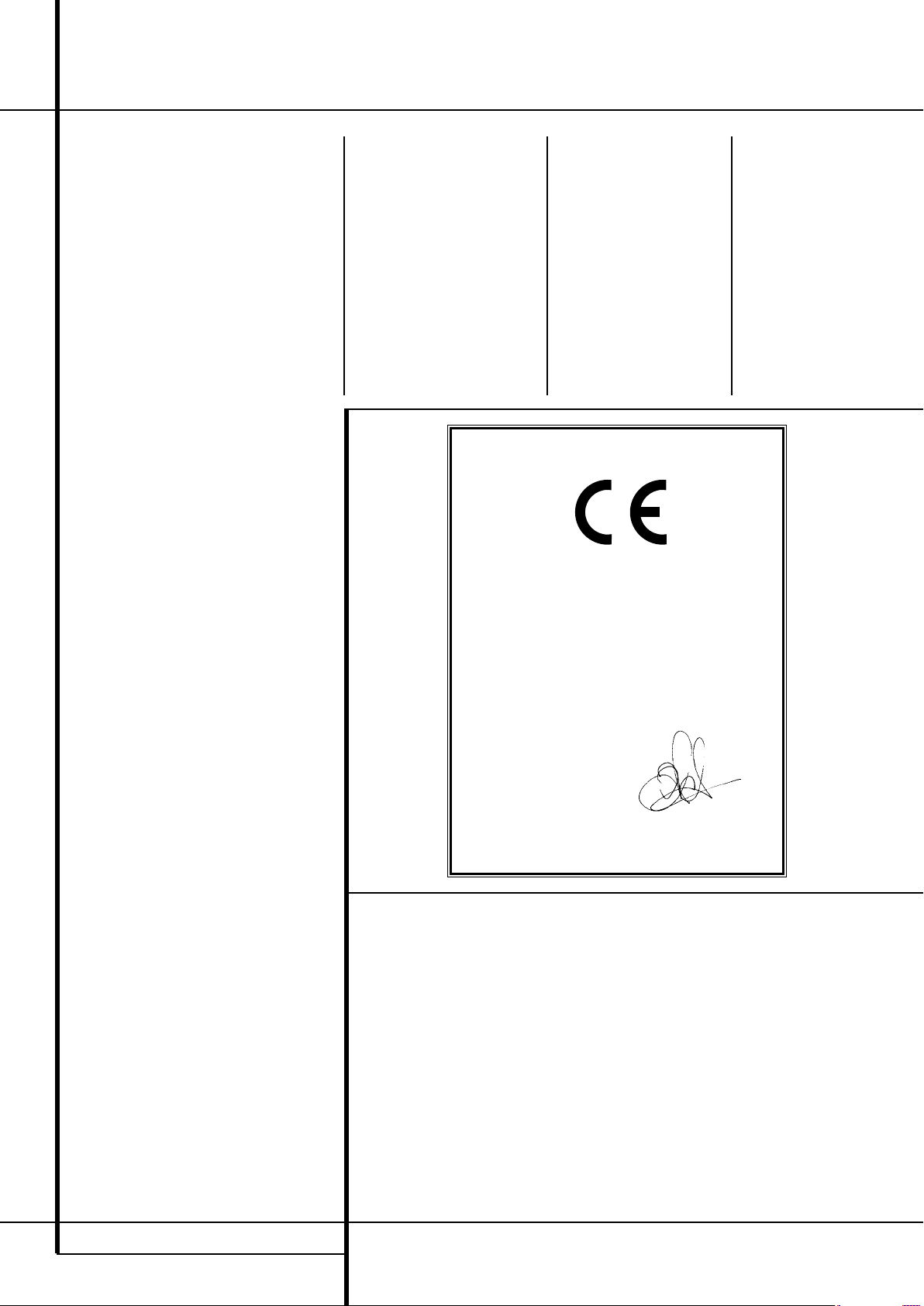
Inhoud
Pagina
Inleiding
3
4 Veiligheid
5 Uitpakken
6 Gebruikte terminologie
7 Eigenschappen
8 Bedieningsorganen
9 Display
10 Aansluitingen
12 Aansluitingen op de Achterzijde van de TV
14 Afstandsbediening
17 Tweede Afstandsbediening
18 Basisinformatie
18 Over deze handleiding
18 Regiocode
Systeemopzet
Installeren en Aansluiten
19
19 Apparatuur
19 Extra Set Top Box of Kabelbox Verbindingen
20 Verbinding met een PC
20 Aansluiten van een Digitale Set Top Box of
Satelliet Ontvanger
20 Extra Audio Aansluitingen
20 Luidspreker Opstelling
21 Opstelling Beeldscherm
21 Lichtnet Aansluiten
21 Eerste Maal Inschakelen
Weergavefuncties
Automatisch Kanaal Zoeken
21
22 Digitale Tuner
23 Basisweergave
24 Disc Weergavefuncties
24 Nummers of titels/hoofdstukken overslaan
24 Versnelde weergave / snelzoeken
24 Stilstaand beeld en beeld-voor-beeld
(alleen DVD)
24 Vertraagde weergave (alleen DVD)
24 Over DivX Filmbestanden
25 Surround functies
Systeem Opzet
Standaard Systeem Instellingen
25
25 Algemene Functionaliteit van de Gebruikers -
interface
25 Setup Menu voor het Beeldscherm
26 TV Opzet
27 Analoge TV Zoeken
28 DVD Setup
28 Beeld Instellingen
28 HDMI Opzet
29 DVI Opzet
29 Component, S-Video, Composiet, Scart 1 en
Scart 2 Setup
29 Algemene Opzet
30 Geluid Opzet
30 Setup Menu voor DVD Receiver
30 Systeem Instellingen
30 Display Taal
30 Voorkeur Taal Ondertitels
30 Uitschakeltijd Paneel
30 Uitschakeltijd Statusbalk
30 Kinderslot
30 Disc Herkenning
30 PBC Ondersteuning
30 Schermbeveiliging
30 Camera-indicatie
30 Audio-Instellingen
30 Voorkeur Taal Audio
31 Dynamisch Bereik
31 Vertraging
31 Klankregeling
31 Lage Tonen
31 Hoge Tonen
31 DVD Geluidsfunctie
31 Audio Correcties
31 Automatische Luidspreker Setup (EzSet/EQ)
34 Zelf Luidsprekers Instellen
34 Vertraging
34 Video Instellingen
Videofunctie
34
34 Video Resolutie
35 DivX Video Op Aanvraag
Testbeeld
Beeld Instellingen met test Disc
36
Weergave Menu
Gebruik Statusbalk Menu
37
37 In-Beeld Menu’s
37 Weergave Menu
38 Display Indicaties
38 Geprogrammeerd Afspelen
Radio Menu
Radio Menu
38
39 Herschikken Zenderlijst
39 Kiezen Voorkeurzenders
TV Menu, AUX Menu,
Digitaal In Menu
TV Menu
40
40 AUX Menu
40 Menu Digitale Ingangen
USB Menu, The Bridge
USB Menu
41
41 The Bridge
42 Surround Functie Overzicht
TV-Functies
TV-Functies
43
43 Kanalen Kiezen
43 Beeld-in-Beeld (PIP) Functie
43 Beeldverhouding
44 Teletekst
Remote Control
44 Programmeerbare Codes
45 Wissen Geprogrammeerde
Codes
DVD Taalcodes
Taalcodes
46
Problemen
Problemen
47
Overzicht
Overzicht
49
Technische Gegevens
Technische Gegevens
50
39 Verwijderen Voorkeurzenders
39 RDS Zender Indicatie
39 Surround Functie voor Radio
VERKLARING VAN CONFORMITEIT
Wij, Harman Consumer Group, Inc.
2 route de Tours, 72500 Château-du-Loir,
Frankrijk
verklaren dat het product dat beschreven wordt in deze
handleiding voldoet aan de technische normen:
EN 55013:2001 + A1:2003
EN 55020:2002 + A1:2003
EN 61000-3-2:2000
EN 61000-3-3:1995 + A1:2001
EN 60065:2002
Jurjen Amsterdam
Harman Consumer Group, Inc.
03/08
Opzet van de handleiding
Om de handleiding optimaal te kunnen gebruiken in combinatie met de afstandsbediening, de bedieningsorganen, de aansluitingen en de display is deze als volgt ingedeeld:
VOORBEELD (vet gedrukt) geeft een toets op de afstandsbediening of de voorzijde aan, dan wel een
aansluiting op de achterzijde.
VOORBEELD (display) geeft een aanwijzing in de display aan.
- (cijfer in een hokje) verwijst naar een specifieke toets op de voorzijde.
0
- (cijfer in een cirkel) verwijst naar een aansluiting op de achterzijde.
0
- (cijfer in een ovaal) verwijst naar een toets op de main afstandsbediening aan.
A – (letter in een vierkant blokje) geeft een indicatie in de display aan.
A
– (letter in een cirkel) geeft een aansluiting op de achterzijde van de TV aan
A
– (letter in een ovaal) geeft een toets op de kleine afstandsbediening aan
De vorm van de tekstcursor in de in-beeld menu’s kunnen iets afwijken van de afbeeldingen in
deze handleiding. Ongeacht of de tekst verschijnt in hoofdletters of kleine letters, de prestaties en de
bediening blijft hetzelfde.
2 INHOUD
Page 3
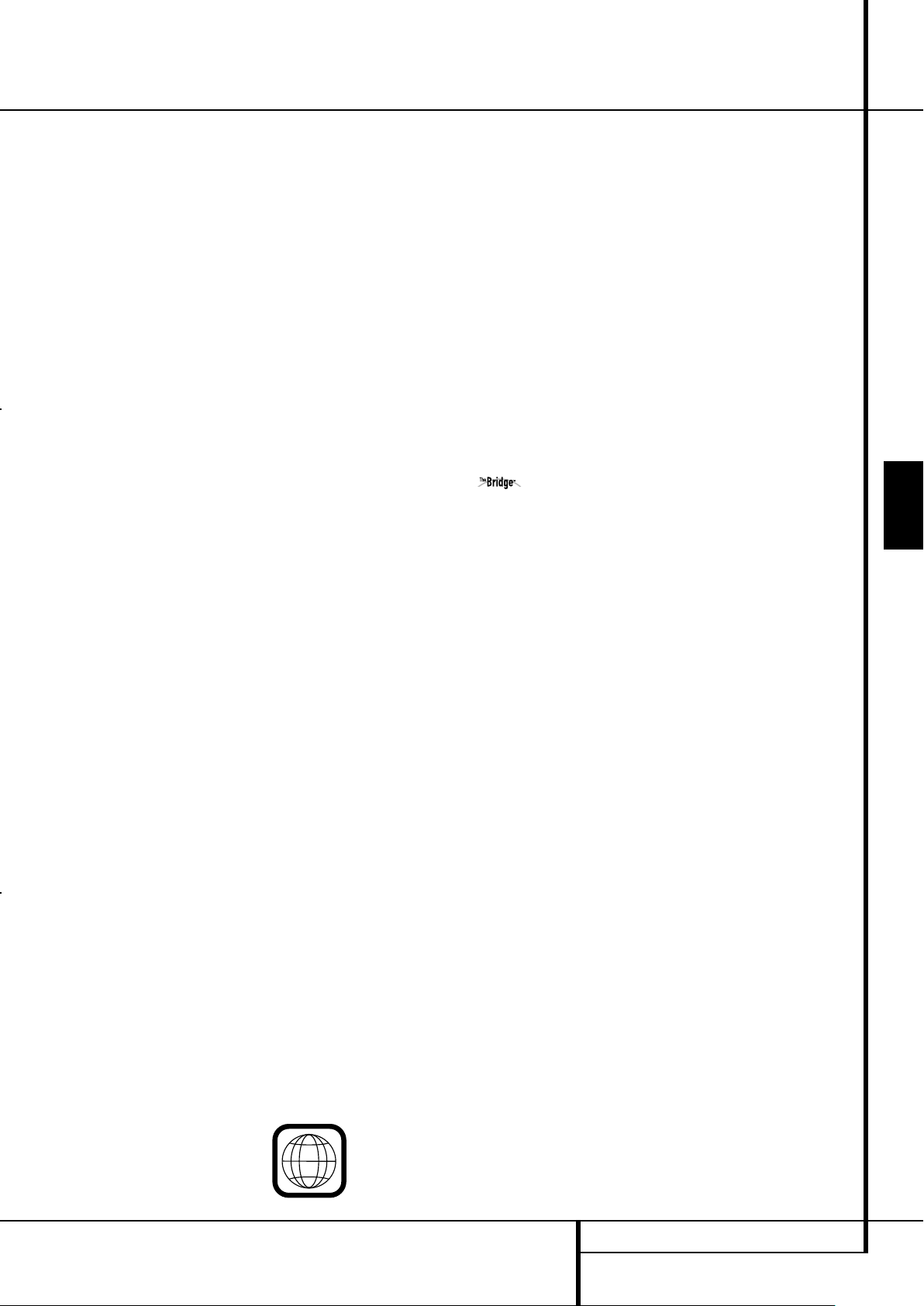
Inleiding
2
Dank u voor de aanschaf van een
Harman Kardon product!
Met de aanschaf van een Harman Kardon
Digital Lounge systeem staat u aan het begin van
vele jaren luisterplezier.
Ontwikkeld om alle opwindende details van het
filmgeluid en alle nuances in de muziek tot hun
recht te laten komen, plus een kristalheldere
videoweergave, is het Digital Lounge systeem
een werkelijk compleet audio/video systeem voor
het nieuwe millennium.
De Digital Lounge systeem is zo gebouwd dat
optimaal profijt wordt getrokken van de moderne
digitale techniek. Om maximaal plezier te hebben
van uw nieuwe aanwinst raden we u dringend
aan deze handleiding goed te lezen. Wanneer u
zich een paar minuten verdiept in de functies van
de verschillende bedieningsorganen zult u alle
mogelijkheden van de Digital Lounge systeem
volledig kunnen benutten.
Heeft nog vragen over het product, de installatie
of de bediening, neem dan contact op met uw
leverancier of de importeur, zij kunnen u verder
helpen.
Omschrijving en Functies
Het Digital Lounge systeem behoort tot de meest
complete en veelzijdige home cinema systemen.
Het omvat een aantal zorgvuldig ontwikkelde,
moderne en geïntegreerde systeemcomponenten,
bestaande uit een Audio Video Controller –
stuureenheid – DVD Audiospeler, een flatpanel
TV, een 5.1 luidsprekersysteem en vloerstands.
Het Harman Kardon Digital Lounge systeem geeft
u onze bekende audio- en videokwaliteit en
bedieningsgemak, plus een complete controle via
één speciale systeem afstandsbediening.
Naast Dolby Digital en DTS decoders voor de
digitale bronnen en Dolby Pro Logic II functie
voor Matrix surround gecodeerde of stereo-opnamen voor gebruik met bronnen als CD, VCR, TV
en de FM-tuner van het systeem zelf, naast de
nieuwste versie 5.1 kanalen versies van de eigen
®
technologie van Harman Kardon.
Logic 7
Om een optimale kwaliteit te bereiken met DVD’s
is het Digital Lounge systeem uit gerust met de
allernieuwste technieken, inclusief een High
Definition Multimedia Interface die een optimale
kwaliteit digitale video levert via één enkele
kabel van het Harman Kardon Digital Lounge
receiver/DVD-Audiospeler naar het Harman
Kardon Digital Lounge beeldscherm. Dankzij de
éénrichting HDMI verbinding kunt u uw favoriete
films in hoge resolutie op 720p of 1080i bekijken. Een DVI ingang om een computer aan te
sluiten is eveneens aanwezig, net als meerdere
HDMI-ingangen.
De 40” en 46” beeldschermen zijn volledig HD
en geschikt voor toekomstige HD-signalen, kortom volledig in staat de nieuwste technologie
met helderder en scherpere beelden in uw
woonkamer te brengen. De 32” versie is HD
voorbereid.
Via één simpele verbinding tussen de Digital
Lounge en de Harman Kardon kunt u
luisteren naar audiobestanden die zijn opgeslagen op een daartoe geschikte Apple
Via The Bridge
laden.
Een belangrijke extra in de toch al indrukwekkende lijst mogelijkheden van de Digital Lounge is
EzSet/EQ
automatiseert waardoor het eenvoudiger, gemakkelijker en nauwkeuriger wordt. In combinatie
met de speciale bij de receiver geleverde microfoon maakt het EzSet/EQ
sprekergrootte, wisselfilter en vertraging voor alle
kanalen en luidsprekers een zekere zaak. Naast
de configuratie omvat EzSet/EQ ook de equalizer
voor de kamer zodat de signalen naar elke luidspreker zijn aangepast voor wat betreft kamergrootte, luidsprekertype en andere factoren die
de kamerakoestiek beïnvloeden. Met EzSet/EQ
wordt uw systeem in een paar minuten geconfigureerd met een tot voor kort zonder kostbare
meetapparatuur ongekende nauwkeurigheid.
Naast het afspelen van Video en audio-CD’s is de
Digital Lounge systeem eveneens geschikt voor
het afspelen van MP3, CD-R, CD-RW, DivX
VCD discs.
™
kan uw iPod ook worden opge-
™
, een systeem dat het configureren
™
®
iPod®**.
het instellen van luid-
®
en
Terwijl draagbare USB apparaten steeds talrijker
worden, is de Harman Kardon Digital Lounge
systeem één van de eerste geïntegreerde home
theater systemen met aansluitmogelijkheden
voor mobiele apparatuur voor het weergeven van
geschikte muziek- of beeldbestanden van draagbare apparaten via twee USB On-the-Go ingangen.
Een groot aantal afspeelfuncties maakt ook het
programmeren van een avond ontspanning eenvoudig. Bij het afspelen van DVD’s maken zeer
begrijpelijke menu’s en in-beeld pictogrammen
het kiezen van de taal, nummers, ondertiteling of
de beeldverhouding een stuk eenvoudiger, terwijl
u met het kinderslot kunt bepalen welke discs de
jongste leden van het gezin wel en niet mogen
bekijken.
Voor optimaal gebruiksgemak levert Harman
Kardon bij het Digital Lounge systeem een systeem afstandsbediening waarmee het beeldscherm, de DVD-speler en de receiver worden
bediend. Naast de standaard complete afstandsbediening voor systeemopzet en kalibratie, levert
Harman Kardon nog een tweede en kleinere
afstandsbediening. Door het aantal toetsen hierop te beperken tot die welke dagelijks worden
gebruikt, wordt het systeem uitzonderlijk gemakkelijk en inzichtelijk.
n Speelt een groot aantal video en audio
formaten, inclusief DVD-Video discs,
VCD, standaard CD Audio discs, CDR/RW, DVD-R/RW, DVD-+R/RW, Audio
discs en MP3 discs
n DVD-Audio weergave voor rijkere
details, groter dynamisch bereik en
meer realisme
n HDMI Ééndraads Digitale Video
Verbinding tussen Beeldscherm en
Controller
n Uitgebreide Speaker Setup Opties met
Instellingen voor Uitgangsniveau en
Vertraging
n Hoogwaardige videoweergave met
10-bit DAC’s, Progressive Scan
n Onafhankelijke Beeld Kalibratie voor
Alle Afzonderlijke Ingangen
NEDERLANDS
OPMERKING: Deze speler is ontworpen en vervaardigd conform de regio-informatie, zoals die op
de meeste DVD’s is vastgelegd. Deze speler is uitsluitend geschikt voor DVD’s die bestemd zijn voor
regiocode 2, en voor DVD’s die geen code bevatten. De DVD speelt andere DVD’s niet af.
INLEIDING 3
Page 4
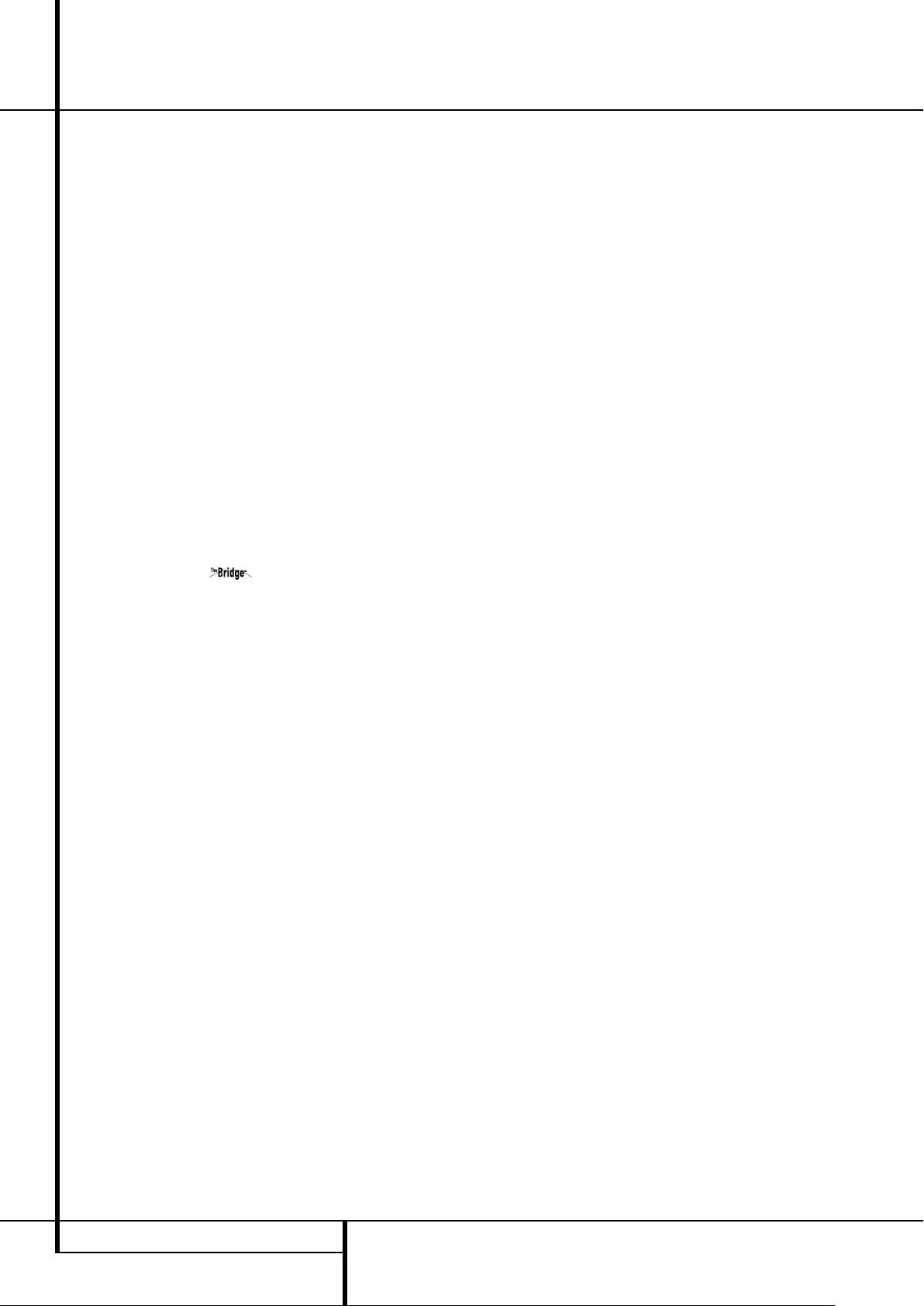
Inleiding / Veiligheid
n Advanced Analog Signal Conversion
(AASC) Technologie
n Automatisch Zoeken naar TV-Kanalen
n HD Geschikt (DL 632: HD voorbereid)
met 4 HDMI en DVI ingangen
n High-Bandwidth Digital Content
Protection (HDCP)
n Ingebouwde DVB-T Tuner en
geïntegreerde Meernormen TV Tuner
met Beeld-in-Beeld (PIP) en Teletekst.
n Gemakkelijk te gebruiken in-beeld
navigatiesysteem
®
n Weergave van MP3 en Windows
WMA
Audio discs en JPEG beelden
®
n De exclusieve Logic 7
van
Harman Kardon processing
™
n Het moderne EzSet/EQ
van
Harman Kardon configureert de luidsprekerinstellingen automatisch en stelt de
kamerequalizer in voor een gemakkelijke, snelle en nauwkeurige systeemopzet
n Verbindt een geschikte Apple
®
iPod®met
de Harman Kardon (extra) voor
laden, weergave en besturing
n Simultaan weergeven van MP3 en JPEG
files
n On-the-Go aansluitingen op de zij- en
achterkant voor het afspelen van
geschikte muziek- of beeldbestanden
van draagbare apparatuur
n Uitgebreide programmeermogelijk -
heden voor audio- en videodiscs
n Kinderslot voorkomt ongeautoriseerd
kijken van bepaald videomateriaal
n Weergave van gecomprimeerde DivX
videobestanden
n Meerdere opties voor taal, geluid en
ondertitels
n Meerdere cameraposities met daarvoor
geschikte DVD discs
n Ergonomisch ontworpen afstands -
bediening
n Talloze digitale ingangen en uitgangen
n Talloze Analoge In- en Uitgangen
n High Definition In-beeld Menu
en Displaysysteem
n Subwoofer Trigger Schakelt Subwoofer
In en Uit
Belangrijk
Deze handleiding licht de werking van uw
Harman Kardon Digital Lounge systeem toe en
deze vervangt de afzonderlijke handleidingen
voor sommige componenten in het systeem.
Gebruik de Digital Lounge systeem Regeleenheid
in combinatie met het geïnstalleerde luidsprekersysteem, daar anders schade kan ontstaan aan
zowel de regeleenheid als de luidsprekers, wat
niet onder de garantie valt.
Alle extra instellingen zijn op de fabriek vooringesteld voor een juiste bediening van het systeem.
U hoeft alleen maar een disc in te leggen en van
een geweldige home theater belevenis te genieten.
Het is denkbaar dat u sommige instellingen wilt
veranderen. Een beschrijving van alle instellingen
en aanwijzingen voor het wijzigen vindt u in het
tweede deel van deze handleiding.
Het systeem is zo opgezet dat u het vele jaren
ongestoord kunt gebruiken, met een minimum
aan onderhoud. Alle onderdelen van het systeem
zijn voor het verlaten van de fabriek op hun juiste
werking gecontroleerd. Zou u toch problemen
ondervinden bij het opzetten of de bediening van
het systeem, raadpleeg dan eerst de paragraaf
‘Problemen’ achterin deze handleiding, voordat u
contact opneemt met uw Harman Kardon leverancier.
Belangrijke veiligheidsinformatie
Controleer netspanning voor gebruik
Uw nieuwe Digital Lounge systeem is ontworpen
voor gebruik met 220 - 240 volt wisselspanning.
Het aansluiten op een andere netspanning dan
die waarvoor het apparaat is bedoeld kan
gevaarlijk zijn, tot brand leiden en het systeem
ernstig beschadigen.
Heeft u vragen heeft over de juiste netspanning
voor dit specifieke model of over de netspanning
in uw omgeving, raadpleeg dan eerst uw
leverancier voordat het apparaat met het lichtnet
verbindt.
Gebruik geen verlengsnoeren
Om gevaarlijke situaties te voorkomen uitsluitend
de netsnoeren gebruiken die met de systeemcomponenten zijn verbonden. Het gebruik van verlengsnoeren met dit product wordt afgeraden.
Leg, net als bij andere elektrische apparaten, het
netsnoer niet onder vloerbedekking of tapijten en
zet er geen zware voorwerpen op. Een beschadigd netsnoer onmiddellijk door een erkende
technische dienst laten vervangen door een
exemplaar dat aan de fabrieksspecificaties
voldoet.
Ga voorzichtig met het netsnoer om
Wanneer u het netsnoer uit het stopcontact
neemt, trek dan altijd aan de stekker en niet aan
het snoer. Wanneer u het systeem voor langere
tijd niet zult gebruiken, neem dan de stekker uit
het stopcontact.
Open de behuizing niet
Er bevinden zich geen door de gebruiker te
onderhouden onderdelen in de componenten.
Het openen van de behuizingen kan gevaar opleveren en elke modificatie aan het systeem maakt
de garantie ongeldig. Wanneer water of een
metalen object in het apparaat komt zoals een
paperclip, draad of een nietje, neem dan direct de
stekker uit het stopcontact en raadpleeg een
geautoriseerde servicedienst.
4 INLEIDING / VEILIGHEID
Page 5
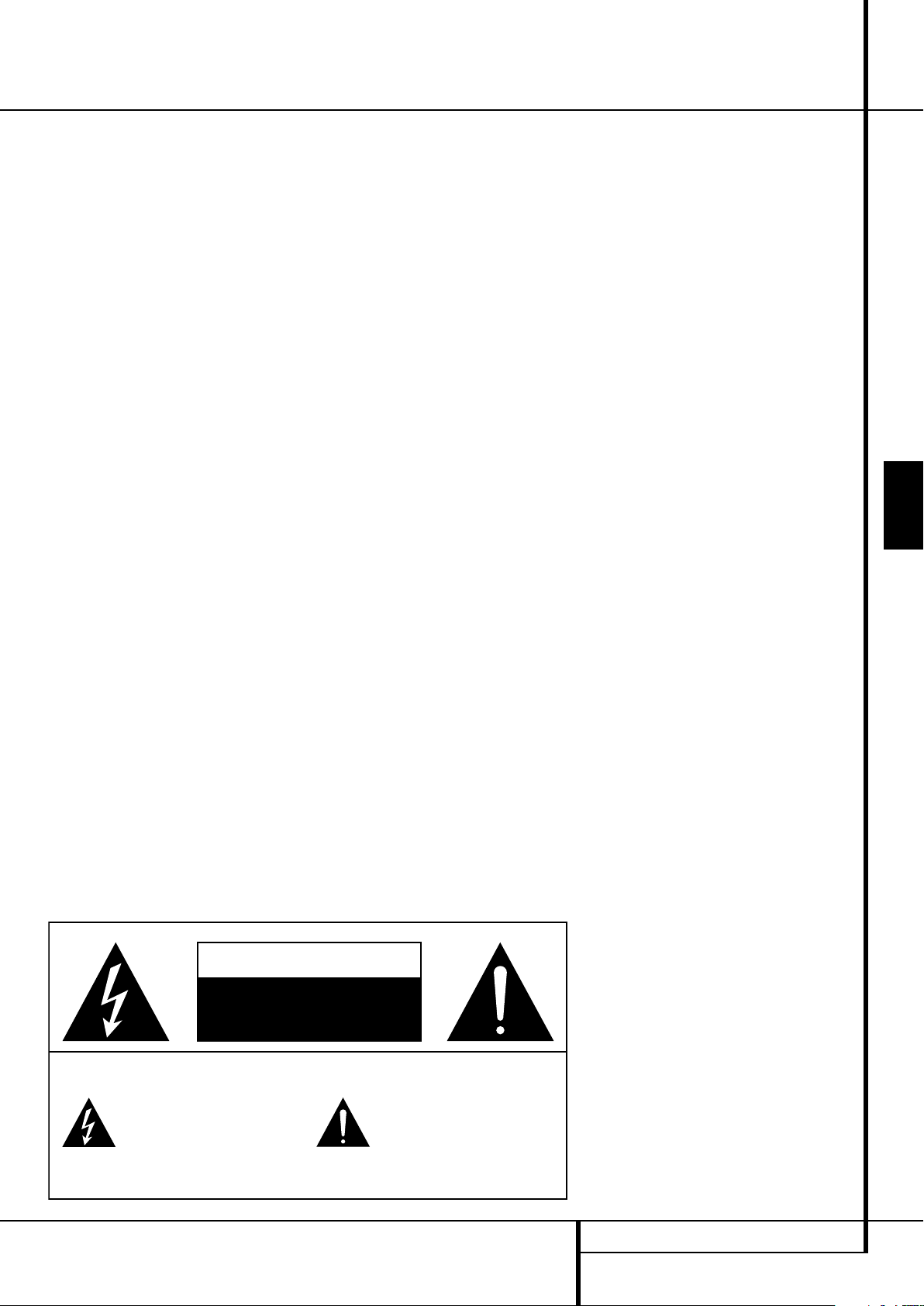
WAARSCHUWING
KANS OP ELEKTRISCHE
SCHOKKEN. NIET OPENEN
LET OP: VERMIJD HET RISICO VAN ELEKTRISCHE SCHOKKEN. OPEN NOOIT ZELF DE BEHUIZING. IN HET APPARAAT
BEVINDEN ZICH GEEN ONDERDELEN DIE DOOR DE GEBRUIKER ZELF KUNNEN WORDEN ONDERHOUDEN,
GEREPAREERD EN/OF VERVANGEN. LAAT ONDERHOUD EN REPARATIE OVER AAN GEKWALIFICEERDE TECHNICI.
WAARSCHUWING: VERKLEIN BRANDGEVAAR EN DE KANS OP ELEKTRISCHE SCHOKKEN; STEL HET APPARAAT NIET
BLOOT AAN REGEN OF VOCHT.
Het symbool van de bliksemschicht met
pijlpunt en een gelijkzijdige driehoek
waarschuwt de gebruiker voor de aanwezigheid van ongeïsoleerde gevaarlijke
voltages binnen in de behuizing van het
apparaat. Deze voltages kunnen elektrische schokken veroorzaken.
Het uitroepteken in een gelijkzijdige
driehoek waarschuwt de gebruiker voor
de aanwezigheid van belangrijke informatie aangaande onderhoud en service
in de gebruiksaanwijzing.
Veiligheid
Opstelling
n Om te zorgen voor een goede werking en
gevaarlijke situaties te voorkomen het apparaat op een stevige en vlakke ondergrond
plaatsen. Bij het plaatsen van een van de systeem componenten er op toezien dat de
ondergrond stevig genoeg is om het gewicht
van het product te dragen.
n Zorg ervoor dat er zowel boven als onder het
systeem voldoende ruimte is voor ventilatie.
Plaatst u dit product in een kast of andere
gesloten ruimte, controleer dan of er voldoende lucht in de kast circuleert. In sommige
gevallen kan een ventilator nodig zijn.
n Plaats de componenten nooit op een dik tapijt.
n Gebruik het apparaat niet op extreem hete of
koude plaatsen, op een plaats waar het blootstaat aan direct zonlicht, of in de nabijheid van
een verwarming.
n Plaats het apparaat niet in een vochtige of
stoffige omgeving.
n Sluit nooit de ventilatiesleuven in de bovenzij-
de van componenten af en plaats er ook geen
objecten op.
n Het venster van de display is gevoelig voor
druk en krassen. Behandel het voorzichtig om
beschadiging te voorkomen.
n Wanneer het scherm vanuit een koude ruimte
in de warme kamer wordt geplaatst, kan condens optreden. Wacht dan tot het product de
kamertemperatuur heeft bereikt en het geheel
droog is voordat u het in gebruik neemt.
n Het beeldscherm stelt zichzelf automatisch in
op een netspanning tussen 100 en 240 V.
Controleer of de plaatselijke netspanning binnen deze waarden valt.
n Het beeldscherm dient op een geaard stopcon-
tact te worden aangesloten.
n De netschakelaar scheidt de set niet van het
lichtnet. Voor een complete scheiding van het
net dient de stekker uit het stopcontact te
worden genomen.
n Na verstrijken van de levensduur dient het
apparaat conform de plaatselijk geldende
regels voor afval stoffen en elektronica te worden ingeleverd.
n De inwendige verlichting van het LCD beeld-
scherm bevat kwik. Ook hier geldt dat het
afdanken ervan dient te geschieden conform
de plaatselijke regels voor afvalstoffen.
n Gebruik voor PC een schermbeveiliging met
bewegende beelden en activeer het power
management voor het beeldscherm om inbranden met langdurig stilstaande beelden te voorkomen.
Schoonmaken
Wanneer de systeem componenten vuil zijn,
veegt u deze af met een zachte, droge doek en
de speciale ScreenClean vloeistof die met uw
Harman Kardon Digital Lounge systeem is
gevoegd. Gebruik NOOIT benzeen, reinigingsmiddelen met drijfgassen, verdunner, alcohol of
andere vluchtige middelen. Gebruik geen schuurmiddelen, want deze kunnen de afwerking van
metalen onderdelen beschadigen. Vermijd het
gebruik van insecticiden in de nabijheid van de
systeem componenten.
Verplaatsen
Voordat u systeem componenten verplaats eerst
controleren of alle kabelverbindingen tussen de
componenten zijn losgenomen en of de netstekker uit het stopcontact is getrokken.
Uitpakken
Voordat u het beeldscherm uitpakt eerst de
beschermende handschoenen uit de doos met
toebehoren aandoen. Zo kunt u het beeldscherm
uitpakken zonder het scherm en de hoogglans
afwerking te beschadigen.
De doos en de verpakkingsmaterialen die uw
nieuwe DVD-speler/receiver, TV en luidsprekers
zijn speciaal ontwikkeld om deze tijdens transport
te beschermen tegen schokken en trillingen. Wij
raden u aan dat u de dos en de verpakkingsmaterialen bewaart voor het geval de set moet worden vervoerd of gerepareerd.
Om de omvang van de doos te verkleinen kunt u
deze plat maken. Dit doet u door het plakband
op de bodem helemaal los te maken en de doos
plat te drukken. De kartonnen hulpstukken kunnen op dezelfde manier worden bewaard.
Verpakkingsmateriaal dat niet samengedrukt kan
worden kan in een plastic zak worden bewaard.
Wilt u het verpakkingsmateriaal niet bewaren, is
het goed te weten dat de doos en het overige
verpakkingsmateriaal gerecycled kunnen worden.
Denk aan het milieu en lever dit materiaal in op
de daarvoor aangewezen plaats.
Auteursrecht
Audiovisueel materiaal kan materiaal bevatten
dat auteursrechtelijk beschermd is en niet zonder
toestemming van de rechthebbende mag worden
gekopieerd. Houd u aan de daarvoor geldende
wettelijke regels.
Kopieerbeveiliging
Deze DVD-speler bezit een Macrovision kopieerbeveiliging. Op DVD’s met een anti-kopieercode
belet deze beveiliging het normaal afspelen van
een met een videorecorder gemaakte kopie.
Optimale prestaties
Deze regeleenheid is een precisie apparaat dat
met uiterst nauwkeurige technologie is gebouwd.
Vervuiling en toenemende wrijving van de laserlens kan de kwaliteit van de weergave aantasten.
In het ergste geval worden geen audio en video
discs meer afgespeeld. Om een optimale beeldkwaliteit te bereiken dient de lens minimaal elke
1000 speeluren gecontroleerd en zonodig
schoongemaakt te worden. Uiteraard is deze
tijdsduur afhankelijk van de omgeving waarin het
apparaat wordt gebruikt, vochtigheid, stof en
dergelijke.
NEDERLANDS
VEILIGHEID 5
Page 6
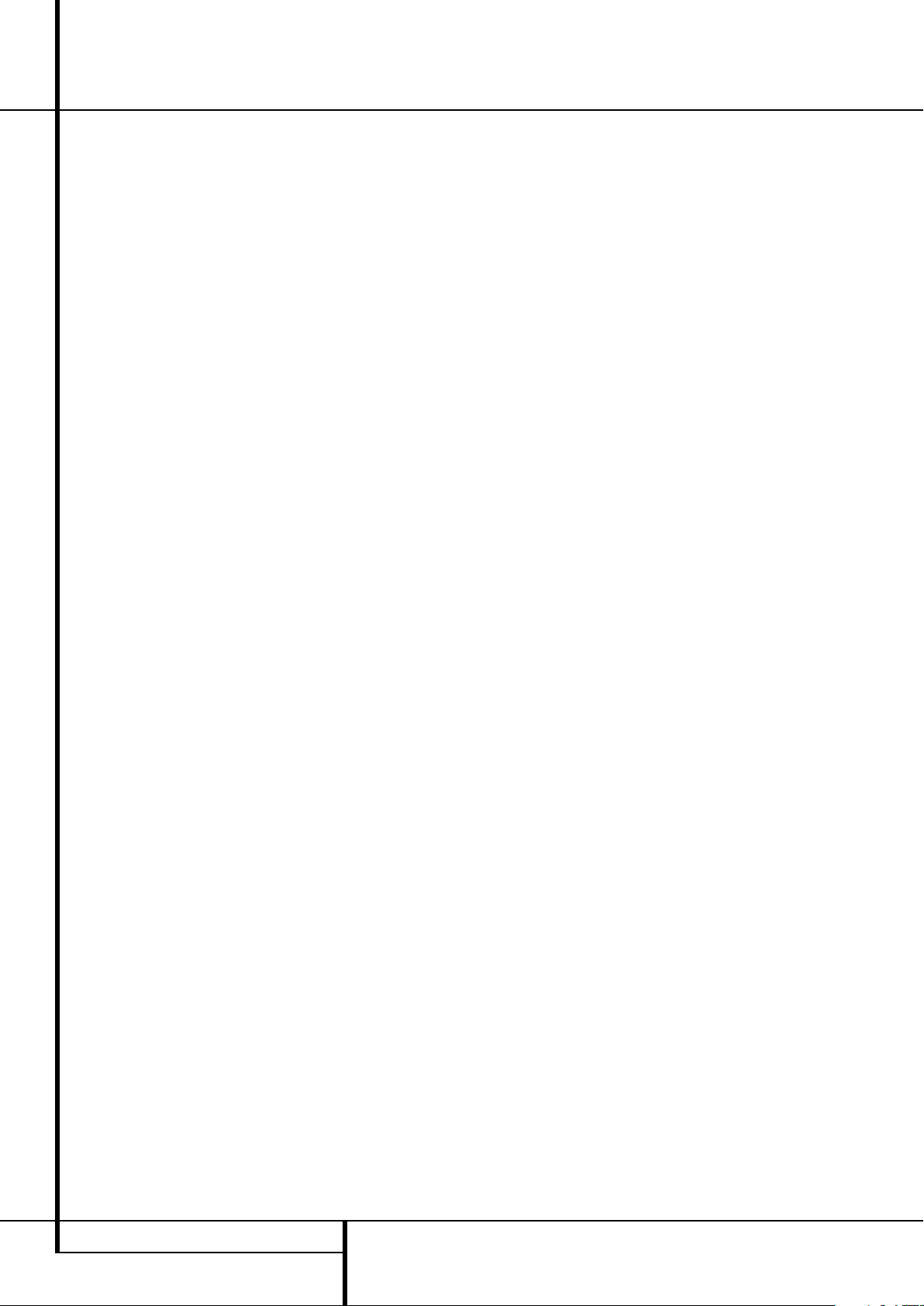
Terminologie
Terminologie
Gezien het feit dat DVD-spelers veel kenmerken
en technologie met CD-spelers gemeen hebben,
zijn veel van de termen en functies die in een
DVD-speler worden gebruikt, gelijk aan wat u
kent van CD-spelers en –wisselaars, of zelfs
oudere video formaten zoals laserdisc. Wanneer
dit echter uw eerste DVD-product is, dan kunnen
sommige termen die gebruikt worden bij het
omschrijven van de eigenschappen van een DVDspeler, nieuw voor u zijn. Hieronder daarom
enige toelichting over DVD die u helpt te genieten van alle eigenschappen van het DVD-format
en de DVD.
Met de komst van DVD is de opslagcapaciteit van
discs drastisch toegenomen. Op een DVD Video
disc wordt de meeste ruimte ingenomen door
MPEG 2 video en meerkanaals filmgeluid in
Dolby Digital en/of DTS. Deze informatie is
gecomprimeerd.
Volledig HD en HD Voorbereid
High Definition (HD) is de toekomstige uitzendstandaard en deze biedt een aanzienlijk grotere
video resolutie. Het “HD Ready” logo is geïntroduceerd door de European Industry Association
for Information Systems (EICTA). Het is een keurmerk voor het onderscheiden van beeldschermen, geschiktheid voor het bewerken en weergeven van de nieuwe HD-signalen, beoordeeld op
basis van de minimale functie-eisen.
High Definition Multimedia Interface
(HDMI)
HDMI is de digitale standaard geworden voor het
onderling verbinden van High Definition apparatuur, beeldschermen en componenten, en biedt
een eersteklas overdracht van het high-definition
digitale videosignaal. HDMI is de eerste en enige
digitale interface voor Consumenten Elektronica
die werken met ongecomprimeerde high-definition video en besturingsgegevens zodat de
consument van pure high-definition video kan
genieten.
Digital Visual Interface
De DVI ingang biedt een snelle, digitale verbinding voor visuele data. De interface is primair
gericht op het bieden van een verbinding tussen
een computer en het beeldscherm.
High-bandwidth Digital Content
Protection (HDCP)
HDCP is een specificatie die is ontwikkeld voor
het beveiligen van digitaal entertainment materiaal via de DVI/HDMI interface. De HDCP specificatie geeft een robuuste en transparante methode voor het verzenden en ontvangen van digitaal
entertainment materiaal van onze Harman
Kardon Cinema Lounge DVD Audio/Video speler
naar de DVI/HDMI-ingangen op het
Harman Kardon Digital Lounge beeldscherm.
™
(DVI Ingang)
USB On-the-Go: vanwege de brede toepassing,
USB is feitelijk de industiestandaard geworden
voor het aansluiten van randapparatuur op
PC’s en laptops. Bij veel van de nieuwe
randapparatuur gaat het ook om draagbare
apparatuur.
Al deze draagbare apparatuur wordt snel
populairder en de behoefte om deze op elkaar
aan te sluiten wanneer geen PC beschikbaar is,
bijvoorbeeld bij consumenten elektronica. De
USB On-the-Go technologie biedt een oplossing
voor verbindingen van mobiele apparatuur.
Titel: bij een DVD wordt een titel gedefinieerd
als een hele film of programma. Het aantal
hoofdstukken binnen een titel is afhankelijk van
hoeveel de producer er in wil opnemen. De
meeste discs bevatten slechts één titel, maar dat
kunnen er meer zijn, bijvoorbeeld voor een
‘Double Feature’ presentatie.
Hoofdstuk: DVD programma’s zijn verdeeld in
hoofdstukken en titels. Daarbij vormen de hoofdstukken de onderverdeling van een titel op een
disc en zijn te vergelijken met de nummers op
een audio-CD.
Progressive Scan
Dankzij de immense data opslagcapaciteit van
een DVD kunnen beelden tegenwoordig progressief worden opgeslagen (als geheel en niet interlaced – geïnterlinieerd).Op die manier verschijnen alle lijnen van een beeld in één keer. De
Harman Kardon Digital Lounge heeft een echte
progressive scan video-uitgang wat een 40%
hogere lichtopbrengst geeft dan een conventionele TV en een ongelofelijk gedetailleerd high
definition beeld zonder zichtbare lijnen en
bewegingsrestanten.
Advanced Analog Signal Conversion
Technology (AASC)
Standaard definitie TV-tuners werken met een
beeld van 576 lijnen; LCD-schermen hebben een
resolutie met aanzienlijk meer scanlijnen.
Wanneer een analoge tuner niet correct wordt
verwerkt, zal het beeld van een analoge tuner op
een high definition beeldscherm mogelijk
vervormen met duidelijk zichtbare pixels, scherpe
randen en verlies aan definitie.
Onze systemen maken gebruik van de Advanced
Analog Signal Conversion technologie waarmee
het beeld van analoge tuners wordt geoptimaliseerd. Het resultaat is een zeer gedefinieerd
beeld dat vergelijkbaar is met digitale beelden
van digitale tuners met een hogere definitie.
DVB-T
DVB-T staat voor Digital Video Broadcasting –
Aardgebonden en het is het Europese standaard
voor het uitzenden van digitale aardgebonden
televisie.
Meerdere Cameraposities: DVD’s hebben de
mogelijkheid om dezelfde scène in een programma vanuit verschillende cameraposities te bekijken. Wanneer een disc is gecodeerd met deze
‘multiple angle’ informatie, dan kunt u met één
druk op ANGLE tussen deze verschillende posities
te schakelen. Momenteel maken maar weinig
producers van deze mogelijkheid gebruik en
wanneer dat het geval is, zijn deze scènes
meestal van korte duur. Producers brengen
meestal een icoon of logo in beeld om aan te
geven dat er meerdere cameraposities
beschikbaar zijn.
Reading: een aanwijzing die verschijnt zodra
een disc is geladen en de lade is gesloten, om
aan te geven dat de speler de inhoudsinformatie
van de disc leest en vaststelt of het om een CD
dan wel een DVD gaat, het soort programma,
talen, beeldverhoudingen, ondertiteling, aantal
nummers/titels, enzovoort. Dit duurt een paar
seconden en is volstrekt normaal.
Resume: de STOP-toets op de DVD werkt
anders dan u gewend bent bij CD’s of CD-spelers. Wanneer u op een gewone CD-speler op
STOP drukt, dan stopt de speler. Drukt u bij een
CD-speler weer op START, dan begint de disc
opnieuw. Bij de DVD heeft u echter twee opties
bij het afspelen van DVD’s. Drukt u 1x op STOP
dan stopt het afspelen, maar de positie wordt
onthouden. U kunt de speler uitschakelen en
zodra u de volgende keer weer op PLAY drukt,
zal de speler verdergaan vanaf het punt waar de
vorige keer werd gestopt. Dit noemen we
‘resume’ (vervolgen) en is handig wanneer u een
film aan het kijken bent en om een of andere
reden moet stoppen, maar later weer wilt verdergaan waar u gebleven was. Drukt u 2x op STOP,
dan wordt het apparaat op de gebruikelijke wijze
gestopt en zal de speler de volgende keer weer
bij het begin beginnen.
DivX
DivX is de naam van een video code, is gebaseerd
op de MPEG-4 compressie standaard voor video.
Deze DVD-speler speelt discs af die gemaakt zijn
met DivX software. De weergavefuncties voor
DivX videodiscs van de DVD-speler wisselen
afhankelijk van de DivX software die voor opname van de films werd gebruikt. Meer informatie
over de verschillende software versies van DivX
vindt u op www.divx.com
6 TERMINOLOGIE
Page 7
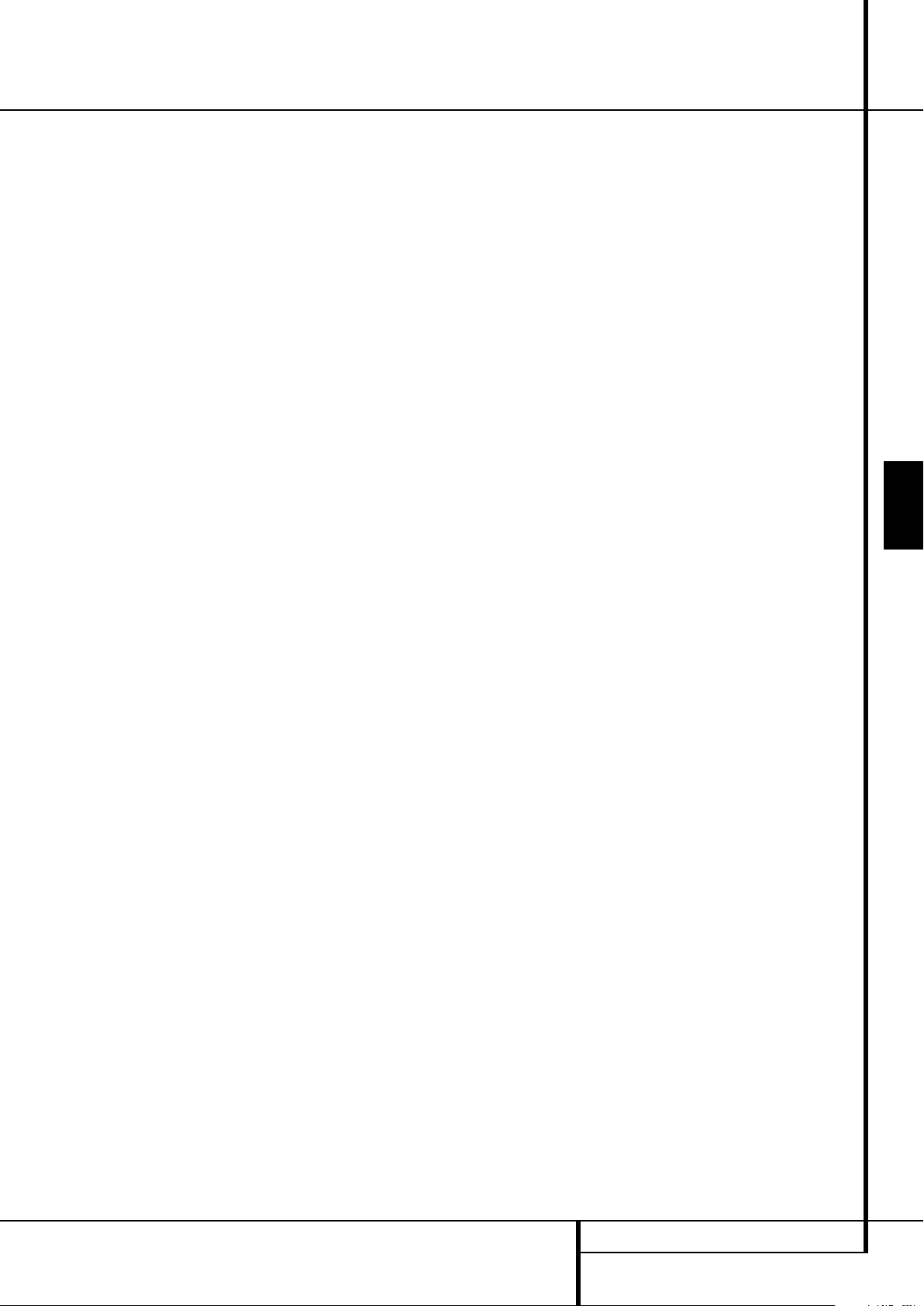
Functies
Hoogwaardige video
• High Definition Multimedia Interface (HDMI)
voor een digitale verbinding via één enkele
kabel met uw beeldscherm.
• Digital Visual Interface (DVI) geeft een snelle
digitale verbinding tussen een computer en het
beeldscherm.
• Hoogwaardige 10-bit MPEG2 videodecoders.
• Progressive Scan component video uitgangen
(NTSC en PAL).
• DVB-T voor digitale aardgebonden televisieuitzendingen
• Advanced Analog Signal Conversion
Technology (AASC) voor geoptimaliseerde
beelden van analoge tuners.
• Testbeeld voor het testen van videoprestaties
en de opzet.
• Pure PAL weergave van NTSC discs door
NTSC/PAL conversie.
• Geschikt voor dubbellaags DVD’s.
Hoogwaardige audio.
• Weergave van JPEG plaatjes.
Hoogwaardige digitale audio
• •Hoogwaardige 5.1 digitale surround sound
van DVD-Audio, DTS of Dolby Digital Discs.
• Met lineair PCM audio op 16-24 bits en
44 – 96 kHz is een audiokwaliteit beter dan
CD mogelijk.
• Coax digitale audio uitgang.
Talloze praktische functies
• In-beeld menu iconen voor informatie over de
disc en toegang tot alle belangrijke functies
van het apparaat.
• EzSet/EQ automatische kalibratie
• Miniaturen voor gemakkelijk zoeken van beeldbestanden.
• Ondertitels in één van de vele talen.*
• De camerapositie functie biedt de mogelijkheid
scènes vanuit verschillende posities te bekijken
(alleen op DVD’s die op die manier zijn opgenomen).
• Verschillende opties voor de dialoog taal en
het geluidsspoor (alleen op DVD’s die op die
wijze zijn opgenomen).
• Gemakkelijk te gebruiken menusysteem.
• 4-Traps Zoom tijdens weergave en pauze.
• Inwendig verlichte en ergonomisch opgezette
afstandsbediening en een tweede, kleinere
afstandsbediening voor dagelijks gebruik.
• Toekomstige opwaardering van de software
mogelijk via het Internet.
(Zie informatie verderop.)
• Het aantal beschikbare talen wordt
bepaald door de producent van de
software.
Geschikt voor CD èn DVD
• Het Digital Lounge systeem is geschikt voor het
afspelen van elke gewone Audio CD of
opneembare CD (CD-R en wisbare CD (CDRW), MP3, WMA (v9), plus elke DivX of VCD
of DVD-Audio en DVD-Video met regiocode
0 of 2.
Discs die door deze speler kunnen
worden afgespeeld
Het apparaat kan de volgende discs afspelen
(8 en 12 cm diameter):
• DVD
• DVD-AUDIO
• DVD-R
• DVD-RW
• DVD+R
• DVD+RW
• CD
• CD-R
• CD-RW
• VCD
• S-VCD
• WMA (v9)
• DivX en XviD
Opmerking: vanwege verschillen in toepassing
bij bepaalde discs kunnen sommige een
combinatie van eigenschappen bevatten die door
de DVD niet verwerkt kunnen worden. Hoewel
de DVD geschikt is voor een groot aantal functies, wordt niet op alle discs van alle mogelijkheden van het DVD-systeem gebruik gemaakt. Zo is
de DVD bijvoorbeeld geschikt voor discs met
meerdere cameraposities, maar dat werkt alleen
wanneer een discs ook daarmee is opgenomen.
Bovendien kan de DVD zowel Dolby Digital als
DTS muziek weergeven, maar het aantal en soort
nummers varieert van disc tot disc. Raadpleeg de
bij de disc gevoegde informatie om er achter te
komen of een bepaalde eigenschap of functie
beschikbaar is.
n Of weergave van CD-R, CD-RW, WMA, JPEG,
MP3, DivX, VCD/SVCD, DVD-R, DVD+R, DVDRW en DVD+RW discs mogelijk is, wordt
bepaald door de kwaliteit van de disc en de
recorder die de disc heeft opgenomen.
n Het Digital Lounge systeem is geschikt voor de
meeste discs met MP3 of Windows Media 9
bestanden, èn voor JPEG stilstaande beelden.
Bedenk echter dat afwijkingen in de codering
of de code zelf en/of de bit-rate invloed kunnen hebben op de mogelijkheid van het
Digital Lounge systeem een specifieke disc af
te spelen. Dat betekent dat we niet kunnen
garanderen dat alle coderingen en versies
afgespeeld kunnen worden. Voor optimale
resultaten bevelen we aan de MP3 bestanden
te coderen met een bit-rate tussen 32 en
320 kbps. WMA bestanden dienen gecodeerd
te worden tussen 64 en 320 kbps. Hoewel het
Digital Lounge systeem in staat is sommige
WMA 9 bestanden af te spelen, worden niet
alle functies van versie 9 ondersteund. JPEG
bestanden niet creëren met de SRGB of CMYK
functie.
Opwaarderen via het Internet
De speciale software die de functies van het
Harman Kardon Digital Lounge systeem bestuurt
kan zonodig in de toekomst bij nieuwe ont wikkelingen worden opgewaardeerd. In het geval
van nieuwe functies kunnen updates worden
gedownload van
www.harmankardon.com/International/
U hoeft niets anders te doen dan een CD-R te
creëren met de gegevens en deze in de DVD af te
spelen voor een automatische opwaardering.
Inhoud
1 Harman Kardon Digital Lounge systeem DVD-
Speler/Controller
1 Harman Kardon HKTS 11 Home Theater
Luidsprekersysteem
1 HT 32EX, HT 40HD of HT 46HD LCD TV
1 Harman Kardon HTFS 2 Luidsprekerstands
Toebehoren
1 Hoofd afstandsbediening
1 Afstandsbediening voor dagelijks gebruik
1 Handleiding
1 Veiligheidsinstructies
6 Batterijen
1 HDMI - SP-DIF - Afstandsbedieningskabel in/uit
1 Boorsjabloon
1 ScreenClean set
1 Paar handschoenen
1 DVD met testmateriaal
1 Paar kalibratieglaasjes
1 Garantiebewijs
NEDERLANDS
FUNCTIES 7
Page 8
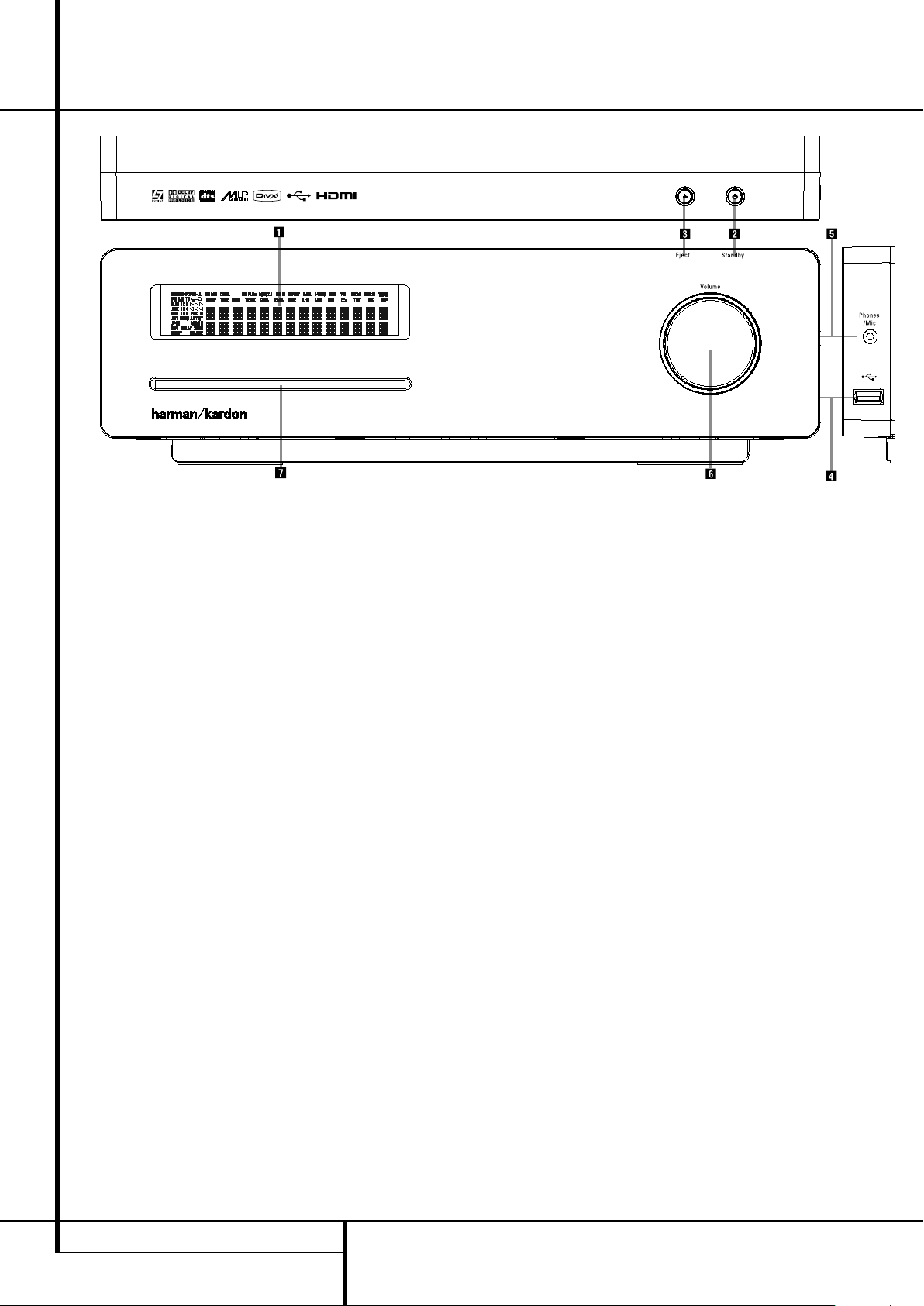
Bedieningsorganen
Digital Louge
Display
1
Netschakelaar (standby)
2
Open/Dicht
3
USB On-The-Go Ingang
4
Hoofdtelefoonuitgang
5
Volumeregelaar
6
Kaartopening
Display: de display geeft aanwijzingen en
status informatie over de bediening van de
Digital Lounge Controller.
1
Netschakelaar (standby): eenmaal
indrukken om de Digital Lounge Controller in te
schakelen. Nogmaals indrukken om terug te
gaan naar standby. Zodra de Digital Lounge
Controller ingeschakeld is, licht de lichtnetindicatie rond de toets blauw op.
2
Uitwerpen: indrukken om de disc uit te
nemen.
3
USB On-The-Go Ingang: deze ingang
kan worden gebruikt om tijdelijk een USB
apparaat of een externe harddisk aan te sluiten
voor directe weergave van audio-, foto- of
videobestanden of het aansluiten van een USB
Hub. De USB ingangen zijn bedoeld voor het
voeden van één enkel USB apparaat tegelijk.
Worden meerdere harddisks via een Hub tegelijk
aangesloten, dan is het noodzakelijk dat extra
externe voedingen worden gebruikt voor zowel
de Hub als de harddisks.
4
Hoofdtelefoonuitgang: voor het
aansluiten van een hoofdtelefoon waarmee naar
de uitgang van het systeem geluisterd kan worden. De uitgang is bedoeld voor een standaard
jackplug van 3,5 mm. Bij het aansluiten van de
hoofdtelefoon worden de hoofdluidsprekers
automatisch uitgeschakeld.
Bij het configureren van uw systeem met
EzSet/EQ wordt de kalibratie microfoon hierop
5
aangesloten
5
Volumeregelaar: naar rechts draaien om
het volume te verhogen of naar links om het
volume te verminderen. Staat de versterker op
muting (zonder geluid) dan keert het geluid
terug zodra de volumeregelaar wordt verdraaid.
6
Kaartopening: schuif voorzichtig een CD of
DVD in de opening met de bedrukte zijde naar
boven gekeerd. Let op: er is geen lade. Druk op
Uitwerpen
nemen.
.
2
om de disc uit te kunnen
8 BEDIENINGSORGANEN
Page 9
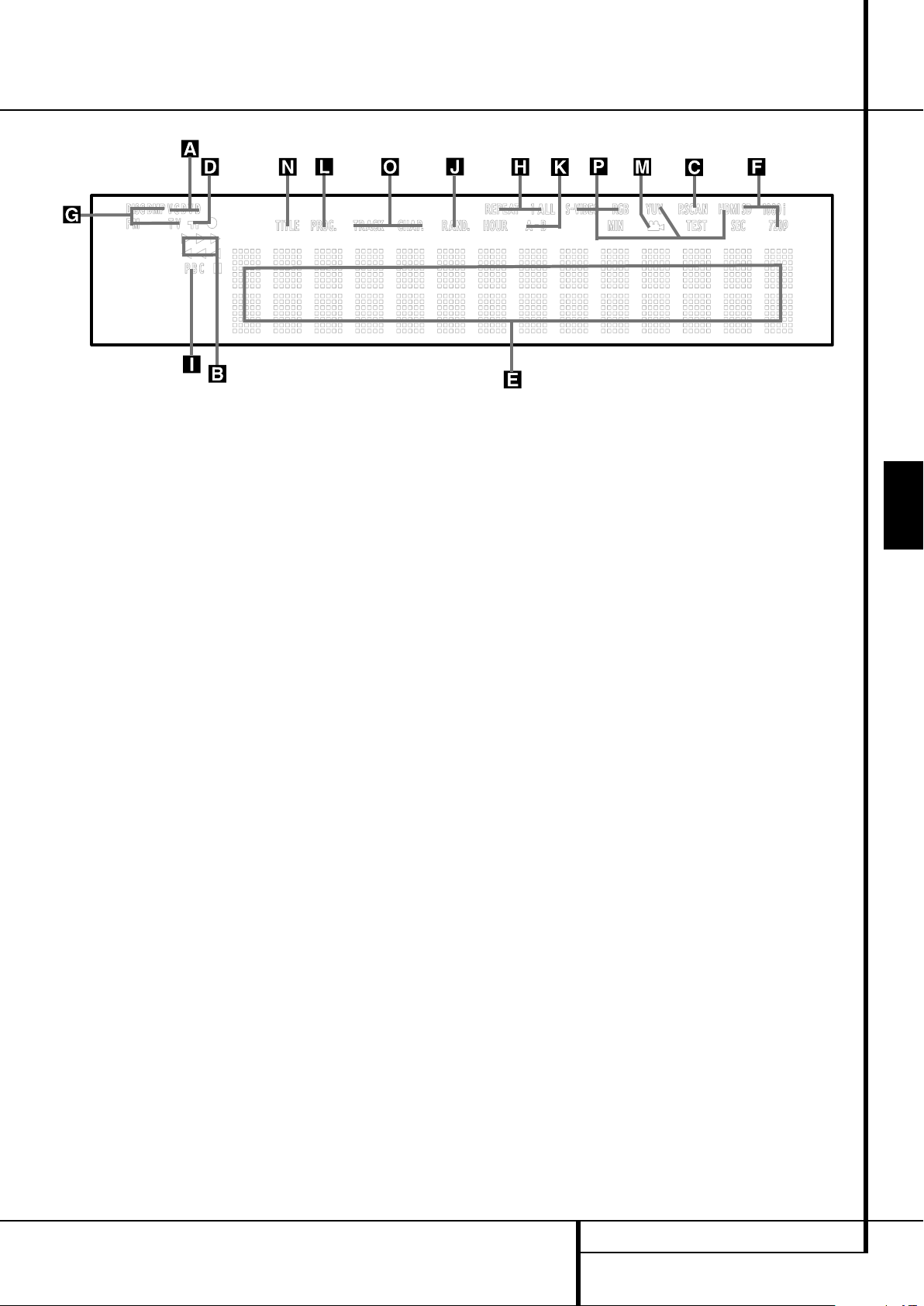
Display
A Disc Type
B Weergavefunctie
C Progressive Scan
D Kinderslot
E Tijdaanduiding
F Videoformaat
A Disc Type: de CD of DVD indicatie licht op
om aan te geven welk type disc wordt afgespeeld.
B Weergavefunctie: lichten op om de
huidige afspeelfunctie aan te geven.
N
Licht op bij normale weergave van een disc.
H
Licht op wanneer de disc snel vooruit scant.
De in-beeld aanwijzing geeft dan de gekozen
snelheid aan (2x, 8x, 16x, 100x).
1
Licht op tijdens pauze van een disc.
G
Licht op wanneer de disc snel vooruit scant.
De in-beeld aanwijzing geeft dan de gekozen
snelheid aan (2x, 8x, 16x, 100x).
C Progressive Scan: licht op wanneer het
apparaat een progressive scan signaal afgeeft.
D Kinderslot: licht op wanneer het kinderslot
geactiveerd is om te voorkomen dat iemand
zonder code het acceptatieniveau verandert.
G Bron
H Herhalen
I VCD Weergave Besturing
J Willekeurig
K A-B Herhalen
L Programma
E Tijd: geeft de verstreken tijd aan van de
lopende DVD. Bij een CD wordt de verstreken
tijd van het lopende nummer aangegeven, de
resterende tijd ervan, of de totale resterende tijd
van de disc. Wanneer een iPod speelt, geeft de
display in de bovenste regel de verstreken en de
resterende tijd aan. In de onderste regel loopt
informatie over het nummer: titel, album en
artiest.
Opmerking: de tijduitlezing NOE geeft ook
tekstberichten weer over de status van de
DVD, waaronder ‘
een disc, ‘
DISC ERROR’ wanneer een niet geschikte
‘
READING’ bij het laden van
STANDBY’ bij uitschakelen en
disc wordt ingelegd in de DVD.
F Videoformaat: geeft het huidige
videoformaat aan.
G Bronindicaties: geven aan welke bron is
gekozen.
H Herhalen: lichten op wanneer één van de
herhaalfuncties in gebruik is.
M Camerapositie
N Titels
O Hoofdstuk/Nummer
P Video-Uitgang
NEDERLANDS
I VCD Weergave: licht op wanneer de weer-
gavefunctie voor VCD is ingeschakeld.
J Willekeurig: licht op wanneer de willekeu-
rig afspelen functie in gebruik is.
K A-B Herhalen: licht op wanneer een speci-
fieke passage voor herhalen gemarkeerd is.
L Programma: licht op wanneer de program-
mafunctie in gebruik is.
M Camerapositie: knippert wanneer
meerdere cameraposities beschikbaar zijn op de
lopende DVD disc.
N Titel: deze twee posities in de display geven
het nummer van de lopende titel op de DVD
aan.
O Hoofdstuk/nummer: tijdens het afspelen
van een DVD wordt hier het nummer van het
hoofdstuk aangegeven. Bij een CD wordt hier
het nummer aangegeven.
P Video-Uitgang: geeft aan welke
video-uitgang actief is.
DISPLAY 9
Page 10
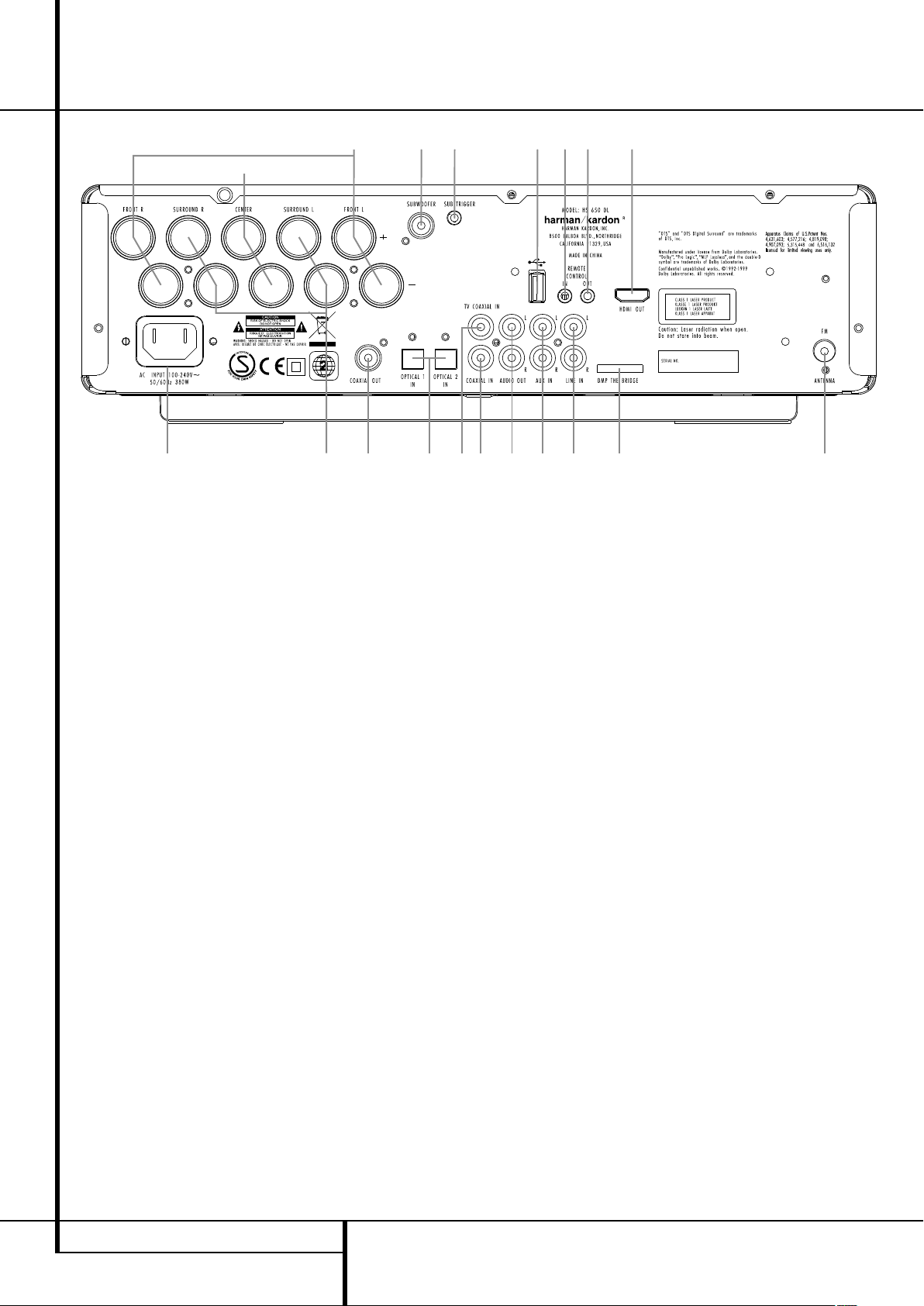
Aansluitingen op de Achterzijde
0
C
123F7B
4E
D
98GA6I H 5
0
HDMI Uitgang
1
IR Afstandsbediening Uitgang
2
IR Afstandsbediening Ingang
3
USB On-The-Go Ingang
4
Netsnoer
5
FM Antenne
6
Audio In
7
8
9
A
B
C
D
Subwoofer Uitgang
Coax Digitale TV Ingang
Optisch Digitale Ingang
Analoge Audio Uitgangen
Front Luidspreker Uitgangen
Center Luidspreker Uitgang
Surround Luidspreker Uitgangen
E
Coax Digitale Uitgang
F
Subwoofer Trigger Uitgang
G
Coax Digitale Ingang
H
DMP The Bridge ingang
I
Analoge Audio-ingang
0
HDMI Uitgang: verbind deze uitgang met
J
de HDMI ingang
van het beeldscherm, met de
bijgeleverde HDMI – SP-DIF – Afstandsbediening
in/uit kabel.
1
IR Afstandsbediening Uitgang: via deze
aansluiting kan de IR-sensor in de receiver ook
andere op afstand bediende apparaten bedienen.
Verbind deze uitgang met de ‘IR-IN’ ingang op
andere Harman Kardon of andere geschikte
apparaten. Denk er aan dat deze verbinding
alleen nodig is voor extra toegevoegde apparatuur aangesloten op de speler. Het is niet nodig
voor besturing van het Digital Lounge systeem.
2
Afstandsbediening IR Ingang: verbind
deze ingang met de Afstandsbediening IR
U
Uitgang
van de TV met de speciale HDMI –
SP-DIF Afstandsbediening in/uit kabel. Op die
manier kunt u alle componenten in het systeem
bedienen door de afstandsbediening alleen op de
TV te richten.
3
USB On-The-Go Ingang: deze ingang
kan worden gebruikt om tijdelijk een USB
apparaat aan te sluiten of een externe harddisk
voor directe weergave van audio-, foto- of videobestanden, digitale fotocamera of een
USB eenheid.
4
Netsnoer: verbind deze kabel met een wis-
sel stroom stopcontact. Indien dit bediend wordt
met een schakelaar, zorg er dan voor dat deze in
aan staat.
5
FM-Antenne: Sluit hierop de bijgeleverde
FM-antenne aan.
6
Audio In: Voor aansluiting op een lijnniveau
analoge audiobron: TV, cassettespeler, MiniDisc,
PC, enz.
7
Subwoofer Uitgang: verbind deze uitgang
met de SUB/LFE ingang van de subwoofer.
8
Coax Digitale TV Ingang: verbind de Coax
H
Digitale TV Uitgang
van het beeldscherm met
deze ingang via de bijgeleverde HDMI – SP-DIF
Afstandsbediening in/uit kabel.
9
Optisch Digitale Ingang: verbind de
optisch digitale uitgang van een DVD-speler,
HDTV-toestel, LD-speler, MD-speler, satellietontvanger of CD-speler met deze aansluiting. Het
signaal kan Dolby Digital zijn, DTS of standaard
PCM digitale bron.
A
Analoge Audio Uitgangen: verbind deze
uitgangen met de RECORD/INPUT aansluitingen
van een optionele audiorecorder.
B
Front Luidsprekers Uitgangen: verbind
deze uitgangen met de juiste + en – aansluitingen van de linker en rechter luidspreker.
Overeenkomstig de nieuwe CEA kleurcode is de
witte aansluiting de positieve + aansluiting die
verbonden wordt met de rode + aansluiting van
de Front Links luidspreker, conform de oude
codering. De rode aansluiting is de positieve +
aansluiting die verbonden wordt met de rode
positieve + van de Front Rechts luidspreker.
Verbind de zwarte – aansluitingen van de het
Digital Lounge systeem met de zwarte – van de
luidsprekers. Zie pagina 19 voor nadere informatie over luidsprekerpolariteit.
C
Centrum Luidspreker Uitgang: verbind
deze uitgang met de juiste + en – aansluitingen
van de centrum luidspreker. Overeenkomstig de
nieuwe CEA kleurcode is de groene aansluiting
de positieve + aansluiting die verbonden wordt
met de rode + aansluiting van de Centrum luidspreker, conform de oude codering. Verbind de
zwarte – aansluiting van de het Digital Lounge
systeem met de zwarte – van de centrum luidspreker. Zie pagina 19 voor nadere informatie
over luidspreker polariteit.
10 AANSLUITINGEN OP DE ACHTERZIJDE
Page 11
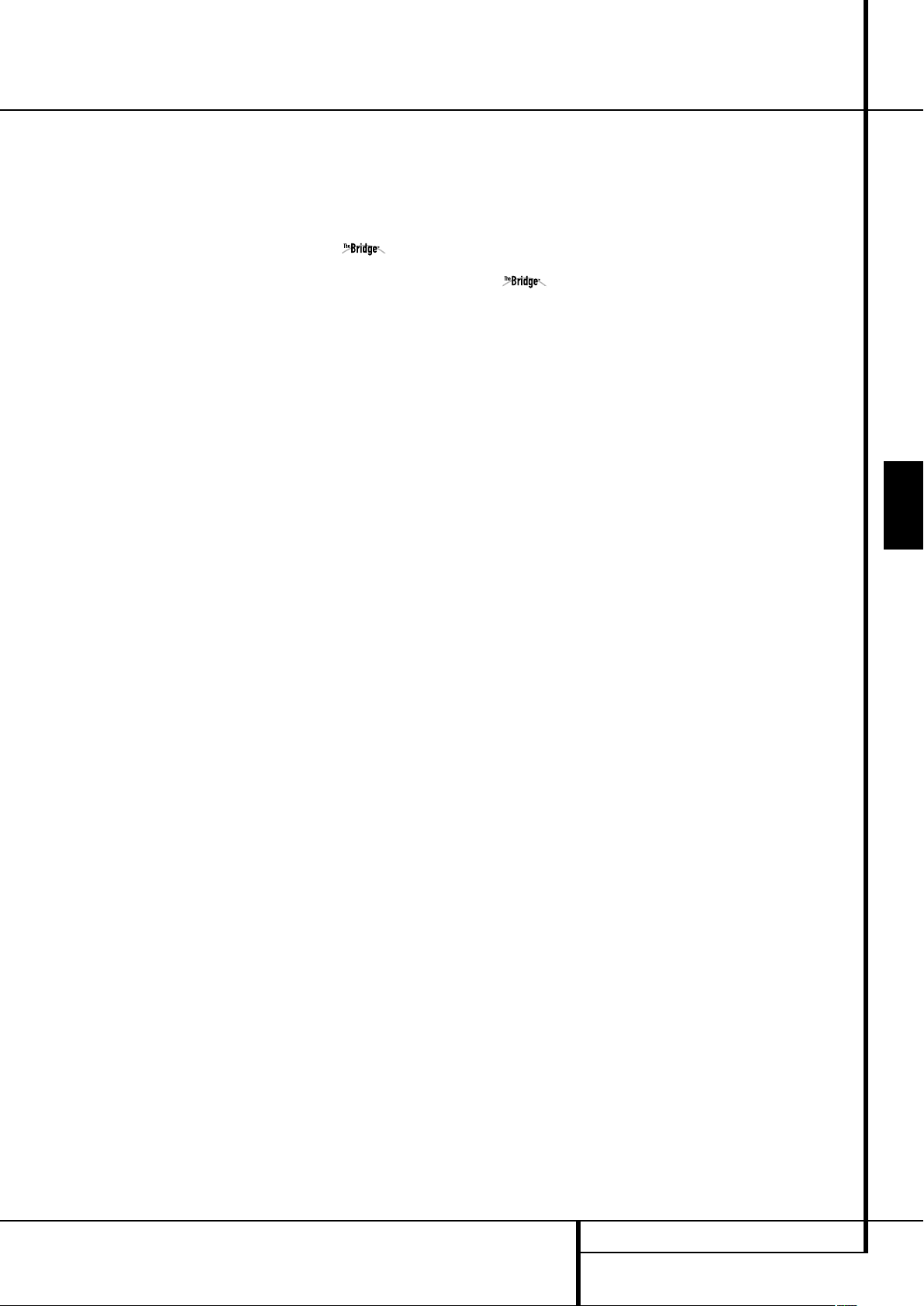
Aansluitingen op de Achterzijde
D
Surround Luidspreker Uitgangen:
verbind deze uitgangen met de juiste + en
– aansluitingen van de surround luidsprekers.
Overeenkomstig de nieuwe CEA kleurcode is de
blauwe aansluiting de positieve + aansluiting die
verbonden wordt met de rode + aansluiting van
de Surround Links luidspreker, conform de oude
codering. De grijze aansluiting is de positieve +
aansluiting die verbonden wordt met de rode
positieve + van de Surround Rechts luidspreker.
Verbind de zwarte – aansluitingen van de het
Digital Lounge systeem met de zwarte – van de
surround luidsprekers. Zie pagina 19 voor nadere
infor matie over luidsprekerpolariteit.
Opmerking: meer informatie over alle
audio/video aansluitingen vindt u op de volgende pagina’s onder ‘Opstellen en Aansluiten’.
E
Coax Digitale Uitgang: verbind deze
uitgang met de juiste digitale ingang van een
digitale recorder zoals een CD-R of MiniDisc
recorder.
F
Subwoofer Trigger Uitgang: verbind deze
trigger uitgang met de trigger ingang van de
Harman Kardon subwoofer zodat de subwoofer
tegelijk met de rest van het systeem wordt in- en
uitgeschakeld.
G
digitale uitgang van een DVD-speler, HDTV-ontvanger, LD-speler, MD-speler, satellietontvanger
of CD-speler met deze ingang. Het signaal kan
een Dolby Digital, DTS of een standaard PCM
digitaal signaal zijn.
H
verbind bij uitgeschakelde Digital Lounge het ene
einde van de extra Harman Kardon
met de daarvoor bestemde aansluiting en de
andere zijde met een geschikte Apple iPod.
Wordt nu Digital Media Player als bron gekozen,
dan verschijnt de besturing en navigatie van de
iPod in het beeldscherm en de bovenste en
onderste regel van de Display E. U kunt de
iPod navigeren en nummers voor weergave
kiezen met
Enter
I
aansluitingen met de analoge audio-uitgang op
een TV-toestel of een extern audiosysteem voor
analoge audioweergave.
Coax Digitale Ingang: verbind de coax
Digital Media Player (DMP):
K/L/M/N
6
.
Analoge Audio-ingang: verbind deze
9
op de
NEDERLANDS
AANSLUITINGEN OP DE ACHTERZIJDE 11
Page 12
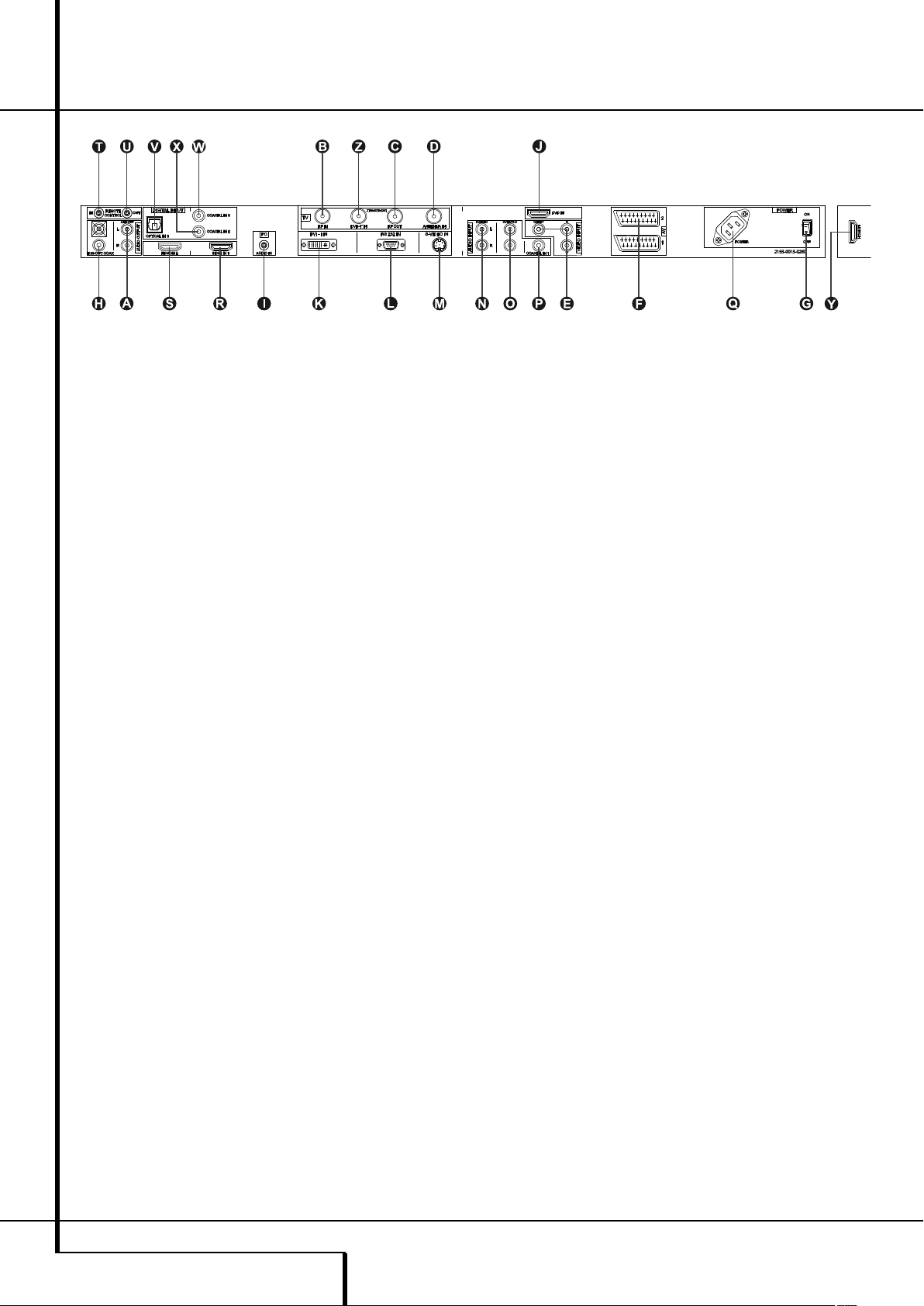
Aansluitingen op de Achterzijde van de TV
A
Audio Uitgang
B
RF Antenne Ingang
C
RF Antenne Uitgang
D
Antenne Ingang
E
Component Video Ingang
(en Composiet Video Ingang)(CVBS/Y)
F
Scart Aansluitingen
G
Aan/Uit-schakelaar
H
Coax Digitale TV Uitgang
A
Audio Uitgang: deze aansluitingen hebben
binnen het systeem geen directe functie. Ze voeren het interne audiosignaal van het beeldscherm, van diens tuner of een externe bron die
op een andere ingang is aangesloten.
B
RF Antenne Uitgang: houd de doorverbin-
C
ding met de RF Antenne Ingang
C
RF Antenne Ingang: houd de doorverbin-
ding met de RF Antenne Uitgang
D
Antenne Ingang: sluit hierop uw antenne
of kabel aan.
E
Component Video Ingangen (en
Composiet Video Ingang): deze aansluitin-
gen hebben geen directe functie in het systeem.
Beschikt u over extra videobronnen zoals een
satellietontvanger of een VCR met een component (of composiet) video-uitgang, verbind de
video-uitgang daarvan dan met deze ingangen.
In het TV menusysteem worden deze ingangen
aangeduid met YUV voor Component Video (3
cinch aansluitingen) en CBVS voor Composiet
Video (1 cinch aansluiting).
in stand.
B
in stand.
I
PC Audio Ingang
J
DVD Ingang
K
DVI Ingang
L
RS 232 poort
M
S-Video Ingang (YC)
N
Audio Ingang voor S-Video
O
Audio Ingang voor Component Video
P
Coax Digitale Ingang 1
Q
Lichtnetaansluiting
F
Scart Aansluitingen: ook deze aansluitin-
gen hebben geen directe functie binnen het systeem. Beschikt u over extra videobronnen zoals
een satellietontvanger of een VCR met Scart
aansluiting, gebruik dan een van beide aansluitingen. In het TV-menu worden deze aansluitingen aangeduid als AV1 en AV2.
G
Aan/Uit-Schakelaar: indrukken om het
beeldscherm in- of uit te schakelen.
H
Coax Digitale Audio/TV Uitgang: verbind
8
de Coax Digital TV Ingang
Receiver met deze aansluiting via de bijgeleverde SP-DIF kabel.
I
PC Audio Ingang: verbind de audio-uit-
gang van een computer die is verbonden met de
K
DVI Ingang
J
DVD Ingang: verbind de HDMI Uitgang
4
van de DVD Receiver met deze aansluiting
via de bijgeleverde HDMI kabel.
met deze aansluiting.
van de DVD
R HDMI Ingang 1
S HDMI Ingang 2
T Afstandsbediening IR Ingang
U Afstandsbediening IR Uitgang
V Optisch Digitale Ingang 1
W Optisch Digitale Ingang 2
X Optisch Digitale Ingang 3
Y HDMI Ingang 3 (zijkant)
Z DVB-T Antenne-ingang
K
DVI Ingang: verbind deze aansluiting met
de DVI Uitgang van een PC of de DVI of HDMI
uitgang (via HDMI/DVI adapterkabel) van een
digitale bron. Denk er aan dat voor analoge
tweekanalen weergave van deze bron ook de
audio-uitgang van de bron dient te worden ver-
I
bonden met de PC Audio Ingang
beeldscherm. Deze ingang kan ook worden verbonden met uw digitale settop box, satellietontvanger of andere videobron met een DVI uitgang. Heeft uw videobron alleen een HDMI
aansluiting gebruik dan de bijgeleverde HDMI –
DVI adapter. Nadere informatie op pagina 20.
L
RS-232 Poort: deze aansluiting kan worden
gebruikt om het beeldscherm te besturen via
een tweeweg RS-232 seriële verbinding met een
geschikte computer of programmeerbare systeem afstandsbediening. Vanwege de complexiteit van het programmeren van RS-232 commando’s raden we u dringend aan de toepassing
van deze poort voor besturingsdoeleinden over
te laten aan een getrainde en gekwalificeerde
technicus. Deze aansluiting kan ook worden verbonden met een computer om de software en
het besturingssysteem van het beeldscherm op
te waarderen zodra een upgrade beschikbaar
komt.
van het
12 AANSLUITINGEN OP DE ACHTERZIJDE VAN DE TV
Page 13
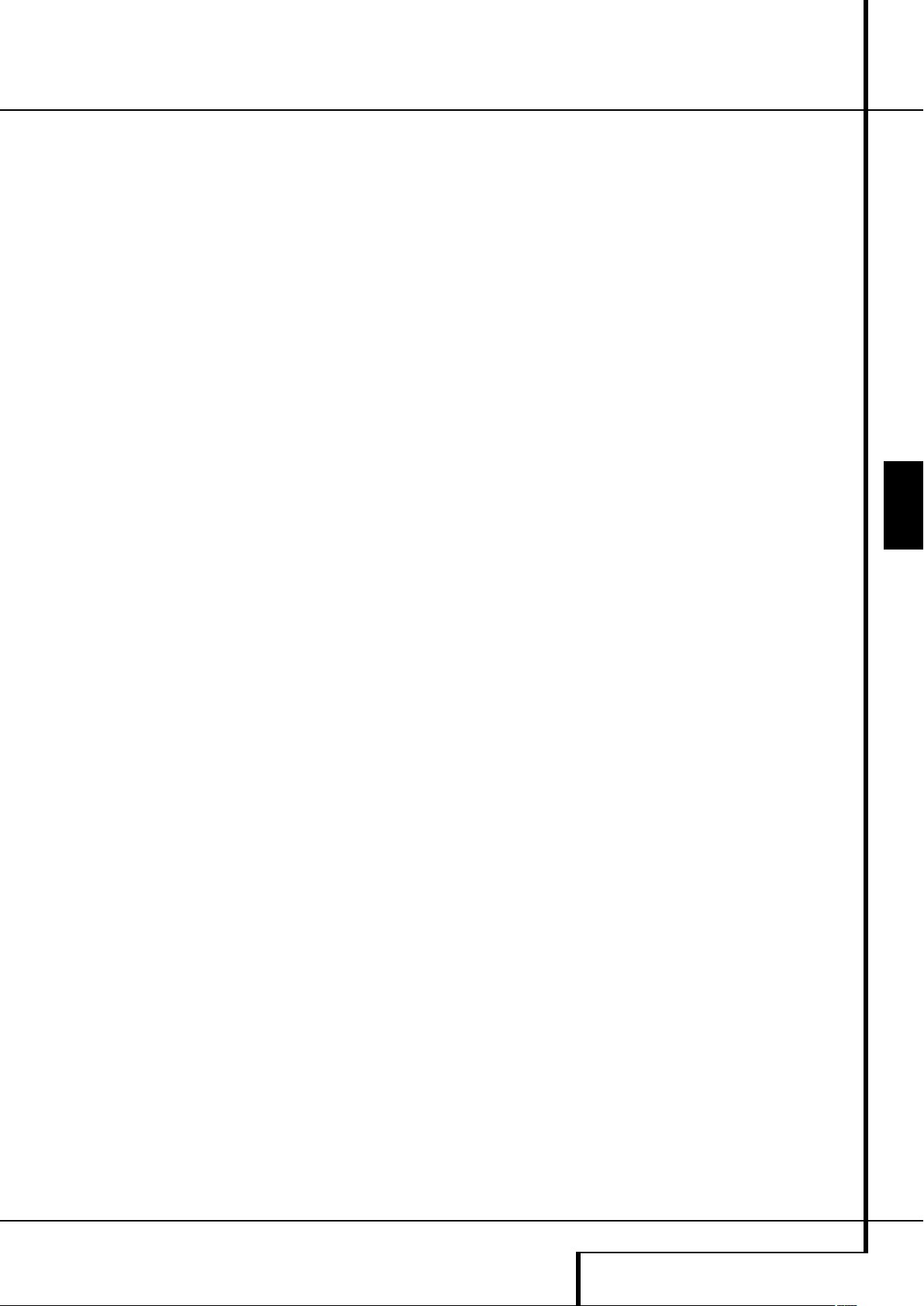
Aansluitingen op de Achterzijde van de TV
M
S-Video Ingang: deze ingang heeft geen
directe functie binnen het systeem. Gebruikt u
extra videobronnen zoals een satellietontvanger
of VCR met een S-Video uitgang, verbind deze
dan met deze ingang. In het TV menusysteem
wordt deze ingang aangegeven als YC.
N
Audio Ingang voor S-Video: wanneer u
extra videobronnen heeft aangesloten op de
M
S-Video Ingang
van die bron op deze ingang aan.
O
Audio Ingang voor Component Video:
wanneer u extra videobronnen heeft aangesloten
op de Component Video Ingang
audio-uitgang van die bron op deze ingang aan.
P
Coax Digitale Ingang 1: deze aansluiting
heeft geen directe functie binnen het systeem.
Verbindt u deze met de coax digitale uitgang van
een bron, dan wordt het signaal doorgelust naar
de Analoge Uitgang
Uitgang
bron gecombineerd met de SFDIF ingang op het
beeldscherm wordt gekozen. Denk er aan dat
alleen PCM-signalen (44,1 / 48 /96 kHz) worden
geaccepteerd (en omgezet naar 48 kHz naar de
digitale uitgang van de TV) en dat alle andere
worden uitgeschakeld.
Q
met deze aansluiting zodra de installatie is voltooid.
R HDMI Ingang 1: voor aansluiting van elk
high-definition videoapparaat met een uitgang
van 1080p.
S HDMI Ingang 2: voor aansluiting van elk
high-definition videoapparaat met een uitgang
van 1080p.
T Afstandsbediening IR Ingang: wanneer u
de afstandsbediening op de Bron/DVD eenheid
wilt richten om het gehele systeem te bedienen,
verbindt u één einde van de bijgeleverde gecombineerde HDMI/coax digitale afstandsbedieningkabel met deze ingang en het andere einde met
de Afstandsbediening IR Uitgang op de
Bron/DVD eenheid.
H
Lichtnetaansluiting: verbind het netsnoer
sluit u de audio-uitgang
E
sluit u de
A
en de Digitale
van het beeldscherm, zodra deze
U Afstandsbediening IR Uitgang: wanneer
u de afstandsbediening op de TV wilt richten om
het gehele systeem te bedienen, verbindt u één
einde van de bijgeleverde gecombineerde
HDMI/coax digitale afstandsbedieningkabel met
deze uitgang en het andere einde met de
Afstandsbediening IR Uitgang op de Bron/DVD
eenheid.
V Optisch Digitale Audio Ingang 1: verbind
elke gewenste bron met een Optisch Digitale
Uitgang voor Audio met deze ingang. Het digitale signaal wordt via de Coax Digitale Audio/TV
H
Uitgang
gestuurd.
W Coax Digitale Audio Ingang 2: verbind
elke gewenste bron met een Coax Digitale
Uitgang voor Audio met deze ingang. Het digitale signaal wordt via de Coax Digitale Audio/TV
Uitgang
gestuurd.
X Coax Digitale Audio Ingang 3: verbind
elke gewenste bron met een Coax Digitale
Uitgang voor Audio met deze ingang. Het digitale signaal wordt via de Coax Digitale Audio/TV
Uitgang
gestuurd.
Y HDMI Ingang 3 (zijkant van de TV): verbind elk gewenst high-definition videoapparaat
met een 720p of 1080i uitgang met deze
ingang.
Z DVB-T Antenne-ingang: verbind uw DVB-T
buitenantenne of kamerantenne met deze
ingang.
op de TV naar de Bron/DVD-eenheid
H
op de TV naar de Bron/DVD-eenheid
H
op de TV naar de Bron/DVD-eenheid
NEDERLANDS
AANSLUITINGEN OP DE ACHTERZIJDE VAN DE TV 13
Page 14
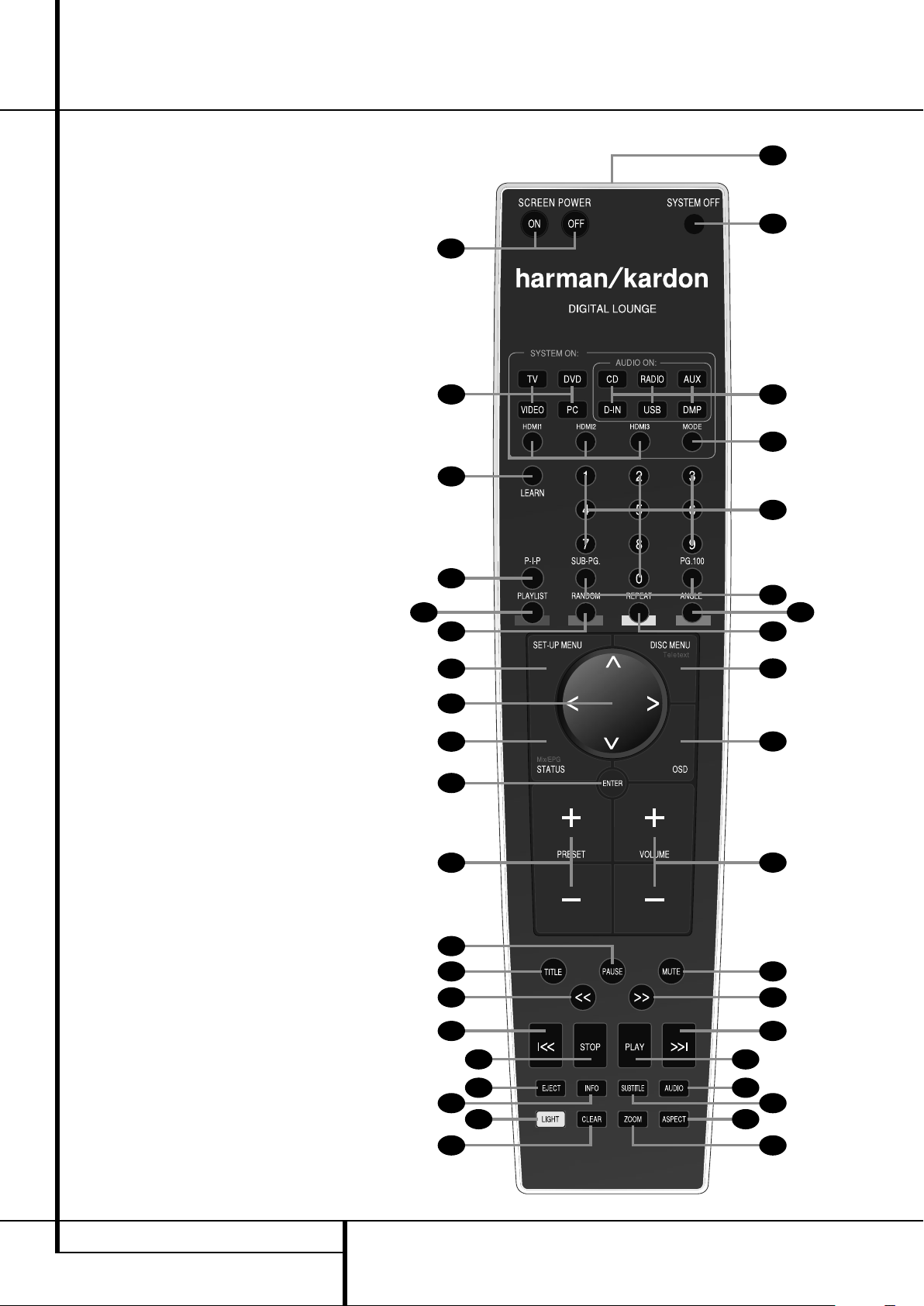
Afstandsbediening
33
2
21
39
12
29
35
37
30
1
26
9
10
7
32
14
4 11
27
22
38
24
5
25
2331
336
13
18 20
15
19 17
28 34
8 6
16
0
Systeem In/Bronkeuze
1
Uitschakelen
2
Ondertitels
3
Titels
4
Camerapositie
5
Audio
6
Enter
7
Uitwerptoets
8
Opzet/In-Beeld display
Setup
9
INFO
A
Disc Menu/Teletekst
B
Pauze
C
Status/Mix/EPG
D
Skip/Step (voorgaande)
E
Skip/Step (volgende)
F
Weergave
G
Zoeken (achteruit)
H
Stop
I
Zoeken/Langzaam (vooruit)
J
Audio Systeem In/Bronkeuze
K
Voorkeuzetoetsen
L
Zoom
M
Afspeellijst
N
Willekeurig
O
Programmeren
P
Volume Hoger/Lager
Q
Verlichting
Cijfertoetsen
Herhalen
Wissen
In-Beeld Display (OSD)
IR Zender
Beeldformaat
Beeldscherm in/uitschakelen
Info
Teletekst
Beeld-in-Beeld
Functie
14 AFSTANDSBEDIENING
Page 15
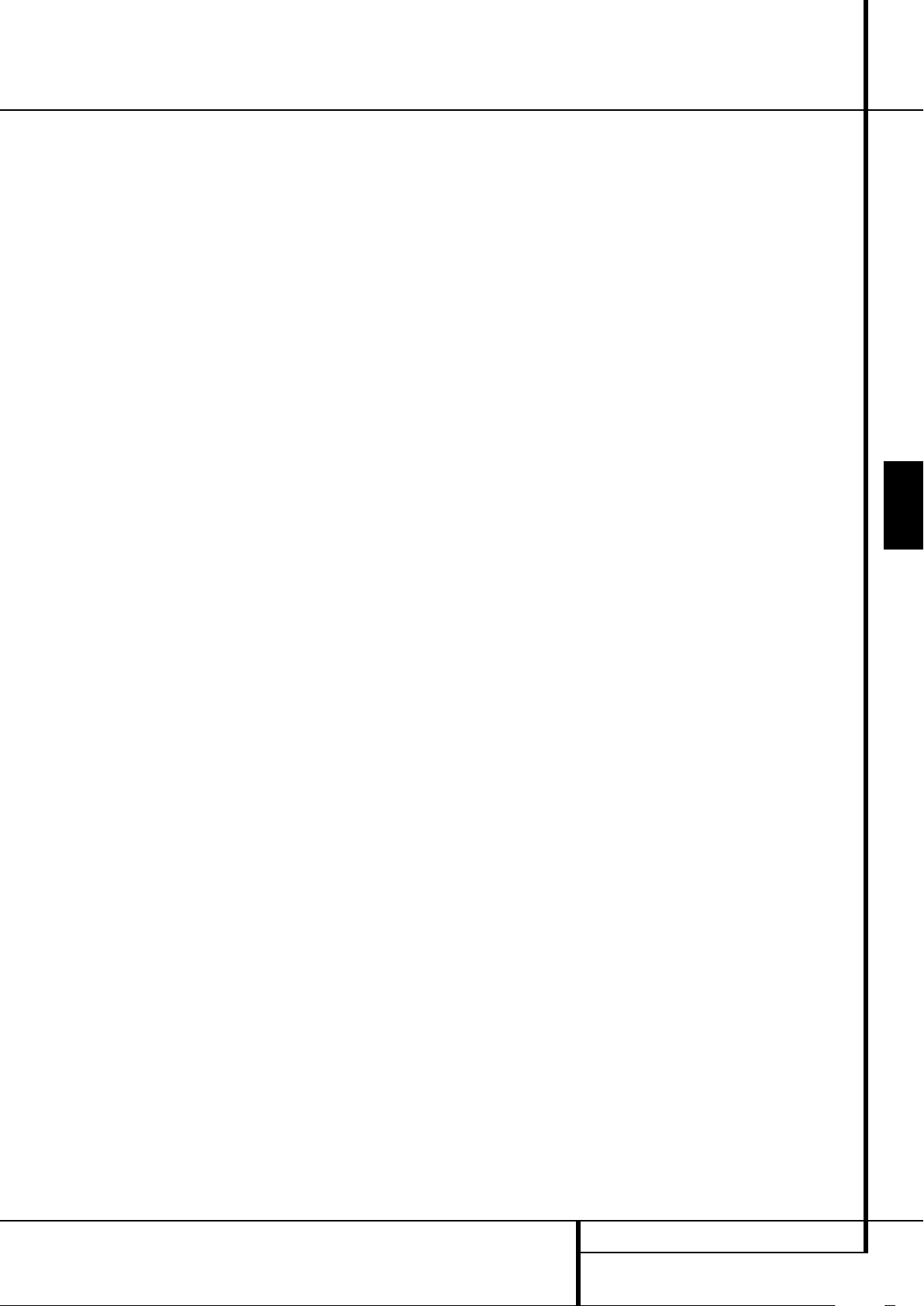
Afstandsbediening
0
Systeem In/Bronkeuze: door op één van
deze toetsen te drukken, worden drie acties
tegelijk uitgevoerd in het geval de bron ook
vereist dat het beeldscherm wordt geactiveerd.
Eerst wordt het systeem ingeschakeld indien dit
nog niet aan staat. Vervolgens kiest “DVD” de
speler als bron en de andere toetsen kiezen TV
IN als bron op de receiver terwijl het beeldscherm altijd op de laatst gebruikte bron wordt
ingeschakeld. Staat het systeem al aan dan kiest
TV de TV-tuner als bron, DVD de HDMI-ingang
en VIDEO schakelt tussen de analoge ingangen
van het beeldscherm, terwijl PC schakelt via de
RGB-DVI of de digitale DVI ingang. Tenslotte
schakelt het indrukken van één van deze toetsen
de afstandsbediening om zodat de gekozen bron
(TV, VIDEO en PC het beeldscherm, overige de
receiver) wordt bestuurd.
1
Uitschakelen: Schakelt het DL systeem
in de standby functie.
2
Ondertitels: indrukken tijdens het
afspelen van een DVD om de ondertitels in of uit
te schakelen.
3
Titels: tijdens het afspelen indrukken om
de speler naar het eerste deel van de disc terug
te laten gaan.
4
Camerapositie: indrukken om verschillen-
de cameraposities op een DVD op te roepen.
Werkt alleen wanneer de DVD meerdere posities
bevat. Ook voor het roteren van JPEG beelden.
5
Audio: roept de verschillende talen geluid
op (indien op de ingelegde DVD beschikbaar).
6
Enter: indrukken om een instelling of optie
te activeren.
7
Uitwerpen: indrukken om de disc uit te
kunnen nemen.
8
Setup: deze toets heeft meerdere functies.
0
In de TV-functie (druk op TV
8
Setup
Setup menu waarin de beeldinstellingen voor
elke individuele ingang worden gemaakt. In elke
andere functie (druk op een andere Bronkeuze
0
wordt het Setup menu van de DVD Receiver geopend. Indrukken om het In-Beeld Display menu
te openen.
9
menu.
A
B
afspelen het actuele DVD menu in beeld. Bij het
afspelen van discs met JPEG beelden op deze
toets drukken om een overzicht (thumbnails) op
te roepen.
In de TV-functie activeert deze toets de Teletekst
functie; nogmaals indrukken voegt het TV-beeld
in gesplitst beeld toe.
Wanneer alleen teletekst zichtbaar is, drukt u op
STATUS/MIX/EPG
beeld te mengen.
drukt) geeft het toegang tot het TV-
of Kvoordat u op Setup 8drukt)
(M/ N/K/L): verplaatst de cursor in het
Muting: schakelt het geluid uit.
Disc Menu/Teletekst: brengt tijdens
D
voordat u op
om teletekst en het TV-
C
Pauze: geeft stilstaand beeld (bij DVD/
VCD) en pauzeert de weergave van CD tijdens
afspelen. Nogmaals indrukken om verder te gaan.
D
Status/Mix/EPG: roept vanuit weergave
de balk met in-beeld aanwijzingen op. Kies de
gewenste optie met de pijltoetsen. Is een symbool gemarkeerd, activeer de functie dan met
ENTER op de afstandsbediening.
In de DVB-T TV functie roept deze toets de
Elektronische Programma Gids (EPG) op waarin
u een overzicht vindt van de programma’s van de
dag of de week (afhankelijk van waar u woont
en de zender). In de analoge TV-functie wordt
door op deze toets te drukken de teletekstinformatie over het TV-beeld heen geprojecteerd.
E
Skip/Step I(voorgaande): indrukken
om terug te gaan naar het begin van het
lopende nummer. Direct nogmaals indrukken om
naar het begin van het voorafgaande nummer te
gaan. Na op PAUZE gedrukt te hebben zal het
beeld telkens als op deze toets gedrukt wordt
een beeldje terug gaan.
F
Skip/Step J(volgende): indrukken om
verder te gaan naar het begin van het volgende
nummer. Na op PAUZE gedrukt te hebben zal
het beeld telkens als op deze toets gedrukt
wordt een beeldje verder gaan.
G
Weergave: start het afspelen. Sluit
zonodig eerste de lade.
H
Zoeken/Langzaam G(achteruit): zoekt
vanuit weergave achteruit op de disc. zoekt vanuit weergave achteruit op de disc. Telkens wanneer op deze toets wordt gedrukt verandert de
snelheid als wordt aangegeven door een aantal
pijltjes rechtsboven in beeld.
Na het indrukken van PAUZ E verandert na elk
druk op deze toets de vertraagde snelheid als
aangegeven door de pijltjes rechtsboven in
beeld.
I
Stop: stopt het afspelen van de disc. Drukt
u tijdens afspelen op STOP en dan op PLAY, dan
vervolgt de disc vanaf dezelfde plaats waar deze
was gestopt (resume-functie). Drukt u tweemaal
op STOP en dan op PLAY, dan start de disc weer
opnieuw.
J
Zoeken/Langzaam H(vooruit): zoekt
vanuit weergave vooruit op de disc. Telkens wanneer op deze toets wordt gedrukt verandert de
snelheid als wordt aangegeven door een aantal
pijltjes rechtsboven in beeld.
Na het indrukken van PAUZ E verandert na elk
druk op deze toets de vertraagde snelheid als
aangegeven door de pijltjes rechtsboven in
beeld.
K
Audio Systeem In/Bronkeuze: door op
één van deze toetsen te drukken, worden drie
acties tegelijk uitgevoerd in het geval het voor
de bron NIET nodig is dat ook het beeldscherm
wordt geactiveerd. Eerst wordt het systeem ingeschakeld indien dit nog niet aan staat, maar het
beeldscherm niet. Vervolgens wordt de gewenste
bron, bepaald door de toets die werd ingedrukt,
geactiveerd. Tenslotte schakelt het indrukken van
één van deze toetsen de afstandsbediening om
zodat de gekozen bron wordt bestuurd. Bij uitsluitend audiobronnen kan het beeldscherm met
Beeldscherm In/Uit
uitgeschakeld.
L
Voorkeurposities: indrukken van deze
toetsen in de JPEG functie schakelt naar het
voorgaande of het volgende beeld. In de TV
functie schakelt deze toets door de beschikbare
TV-zenders. Bij DivX films schakelt de toets telkens 10 minuten voor- of achteruit.
M
Zoomfunctie: bij het afspelen van een
DVD of VCD drukt u op deze toets om in te
zoomen. De zoomfunctie heeft 4 posities, elk
groter dan de voorgaande. Schakel door alle
zoomfuncties om naar normaal beeld terug te
gaan. Bij het kijken naar high definition
materiaal is de zoomfunctie niet beschikbaar.
N
Afspeellijst: indrukken om de volgorde
van weergave van de disc te veranderen.
O
Willekeurig: indrukken om alle nummers
in willekeurige volgorde af te spelen.
P
Programmeren: indrukken om het
programmeren van codes van andere afstands bedieningen in de afstandsbediening van de
Digital Lounge’s te starten. Zie pagina 44 voor
nadere informatie over het programmeren van
de afstandsbediening.
Q
Volume Hoger/Lager:Activeert vertraagd
afspelen bij DVD of VCD.
Verlichting: indrukken om de toetsen van
de afstandsbediening te verlichten.
Cijfertoetsen: indrukken om cijfers in te
voeren.
Herhalen: indrukken om het herhaalmenu
op te roepen. Er kan een hoofdstuk, een nummer
of de gehele disc worden herhaald.
Wissen: indrukken om de display balk uit
beeld te laten verdwijnen.
In-Beeld Display: deze toets heeft
meerdere functies. In de TV-functie (druk op TV
0
voordat u op Setup8drukt) geeft het
toegang tot het TV In-Beeld (OSD) menu waarin
de video ingangskeuze kan worden gemaakt. In
elke andere functie (druk op een andere
0
Bronkeuze
8
drukt) wordt het In-Beeld menu van de DVD
Receiver geopend.
of Kvoordat u op Setup
tijdelijk worden in- of
NEDERLANDS
AFSTANDSBEDIENING 15
Page 16
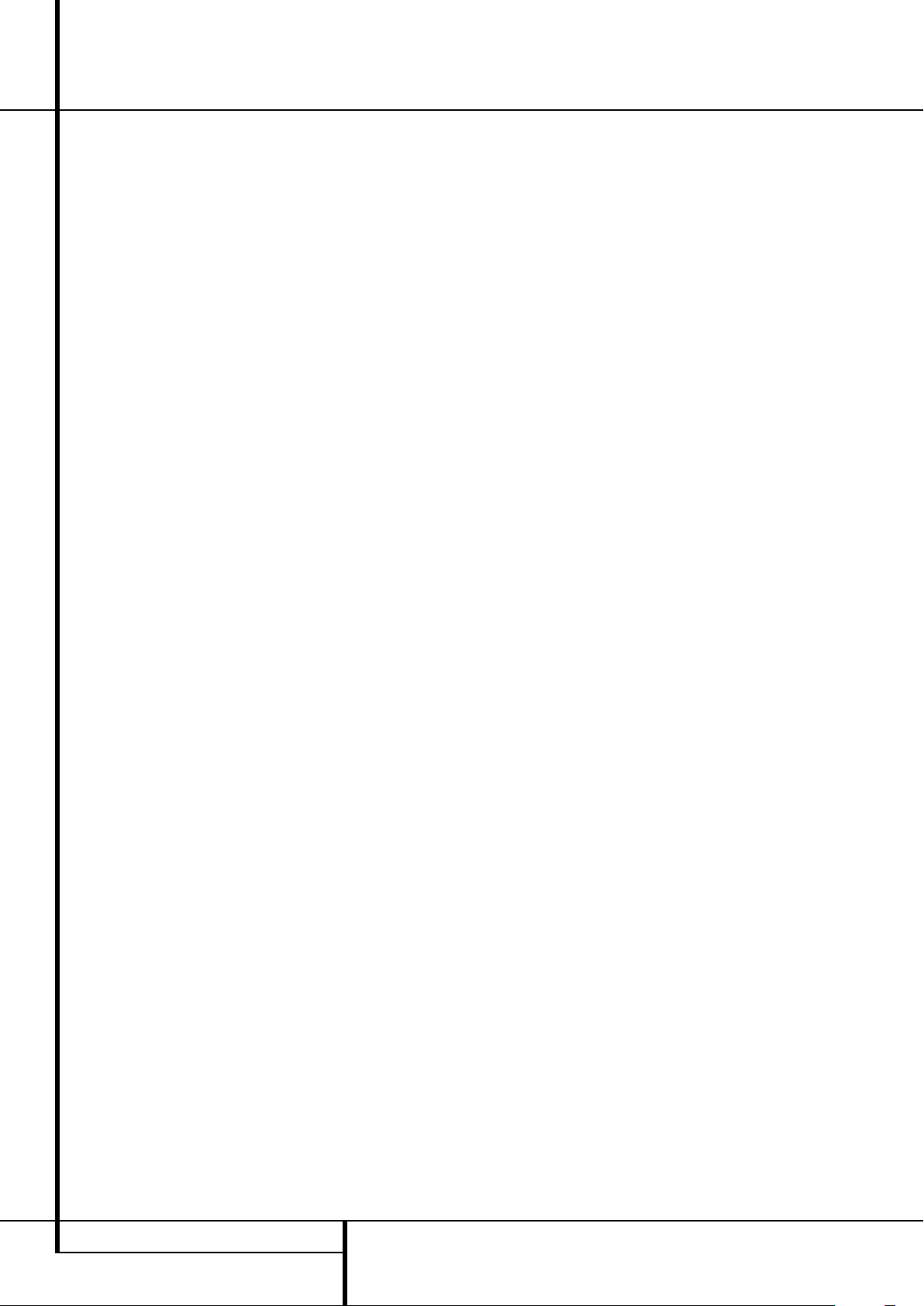
Afstandsbediening
IR Sensor: richt deze sensor op het Digital
Lounge systeem wanneer u op de afstandsbediening een toets indrukt om er zeker van te zijn dat
de bevelen correct worden ontvangen.
Beeldformaat: druk op deze toets om
door de beschikbare beeldformaten te schakelen.
De standaard instelling is Fill All.
Beeldscherm In/Uitschakelen: gebruik
deze toetsen om het beeldscherm tijdelijk in of
uit te schakelen bij het luisteren naar uitsluitend
audiobronnen. Dit kan handig zijn om door de
inhoud van een MP3 disc of draagbare harddisk
te scrollen.
Info: indrukken voor gedetailleerde infor-
matie over de lopende disc (video/audio bit rate,
beeldverhouding en andere) plus de huidige
instellingen van de speler. Nogmaals indrukken
om het menu te laten verdwijnen.
Teletekst: druk op deze toetsen wanneer
Teletekst is geactiveerd (met
schillende Teletekst functies te kiezen. Druk altijd
op 100 om het hoofdmenu van Teletekst op te
roepen. Druk op Sub Page om door de subpagi-
na’s te schakelen.
Beeld-in-Beeld: druk eenmaal op deze
toets om de Beeld-in-Beeld functie te activeren.
Nogmaals indrukken om de splitscreen functie te
activeren.
Opmerking: wanneer Beeld-in-Beeld is geactiveerd kan het hoofdbeeld worden gekozen met
de Cijfertoetsen
en het secondaire beeld met PRESET
op PC of Video te drukken schakelt u door alle
PC- en videobronnen als secondair beeld.
Functies: hiermee kunt u de afstandsbediening naar een andere functie omschakelen zodat
deze een ander apparaat bedient zonder dat als
bron te kiezen. Telkens wanneer u op de toets
drukt verandert de functie van de afstandsbediening in deze volgorde: TV, DVD, VIDEO, PC, HDMI
1, HDMI 2 en HDMI 3, waarna weer naar TV
wordt teruggekeerd. Desbetreffende bronkeuze
licht op om deze functie aan te geven.
Belangrijk: bij het schakelen door de verschillende resoluties is het belangrijk er op te letten
dat het beeldscherm is verbonden via een HDMI
of Component kabel, anders krijgt u geen beeld
in de progressive of de HD functies. Denk er aan
dat via HDMI de Standaard interlaced signalen
(480/576i) niet verschijnen.
B
) om de ver-
(wanneer TV de bron is)
L
. Door
Belangrijke opmerkingen
De grote systeem afstandsbediening bevat verscheidene toetsen die meer dan één functie heb-
8
ben. Setup
Hiermee heeft u toegang tot het setup menu van
de TV en het setup menu van de DVD Receiver.
De uiteindelijke functie van de toets wordt
bepaald door de toets die daarvoor werd ingedrukt. Door eerst op TV, VIDEO of PC Bronkeuze
0
en dan op Setup8activeert het TV
Setup Menu. Door op andere Bronkeuze
te drukken wordt het Setup Menu van de
K
DVD Receiver opgeroepen.
U kunt het systeem op twee manieren inschake-
len. Voor bronnen waarbij het beeldscherm nodig
is (TV, DVD, VIDEO of PC) drukt u op één
Systeem In/Bronkeuze
systeem in te schakelen.
Voor die bronnen die geen beeldscherm nodig
hebben (CD, RADIO, AUX, D-IN, USB 1 en USB 2)
activeert het indrukken van Audio Systeem
In/Bronkeuze
sprekers, maar het beeldscherm blijft in standby.
In die functie kan het beeldscherm tijdelijk worden in- en uitgeschakeld met Beeldscherm
In/Uitschakelen
Om de afstandsbediening goed te laten werken
is het belangrijk de DVD Receiver NIET in- of uit
te schakelen met de Netschakelaar
voorzijde, maar met Systeem In
Systeem Uit
is daarvan een goed voorbeeld.
0
om het complete
K
de DVD Receiver en de luid-
.
0K
1
op de afstandsbediening.
1
0
op de
en
16 AFSTANDSBEDIENING
Page 17
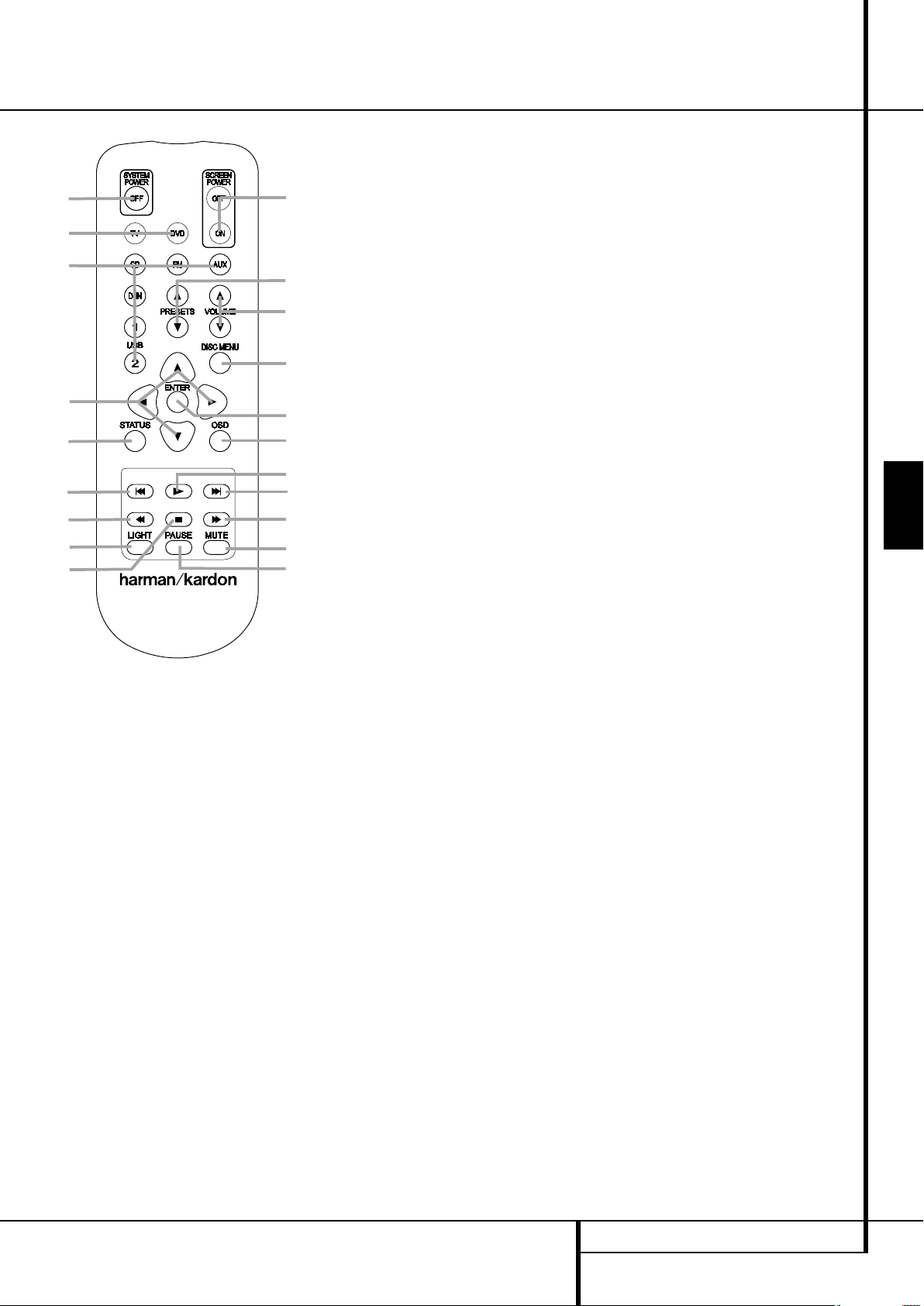
Systeem Afstandsbediening
A
B
C
D
E
F
G
H
Q
N
L
M
K
J
I
O
P
A
Uitschakelen
B
Systeem In/Bronkeuze
C
Audio Systeem In/Bronkeuze
D
Pijltoetsen
E
Status
F
Skip/Stap (voorafgaande)
G
Zoeken/Vertraagd Achteruit
H
Verlichting
I
Beeldscherm In/Uit
J
Voorkeuze
K
Volume
L
Discmenu
M
Enter
N
In-Beeld Menu
O
Weergave
P
Skip/Stap (volgende)
Q
Stop
Zoeken/Vertraagd vooruit
Geluid uit
Pauze
A
Uitschakelen: schakelt het systeem in
standby.
B
Systeem In/Bronkeuze: door op één van
deze toetsen te drukken, worden drie acties
tegelijk uitgevoerd in het geval de bron ook vereist dat het beeldscherm wordt geactiveerd. Eerst
wordt het systeem ingeschakeld indien dit nog
niet aan staat. Vervolgens wordt op de receiver
de bron gekozen die de toets aangeeft, terwijl
het beeldscherm altijd inschakelt op de laatst
gebruikte bron. Tenslotte schakelt het de
afstandsbediening om zodat de gekozen bron
wordt bestuurd.
C
Audio Systeem In/Bronkeuze: door op
één van deze toetsen te drukken, worden drie
acties tegelijk uitgevoerd in het geval het voor de
bron NIET nodig is dat ook het beeldscherm
wordt geactiveerd. Eerst wordt het systeem ingeschakeld indien dit nog niet aan staat, maar het
beeldscherm niet. Vervolgens wordt de gewenste
bron, bepaald door de toets die werd ingedrukt,
geactiveerd. Tenslotte schakelt het indrukken van
één van deze toetsen de afstandsbediening om
zodat de gekozen bron wordt bestuurd. Bij uitsluitend audiobronnen kan het beeldscherm met
I
Beeldscherm In/Uit
in- of uitgeschakeld.
D
(M/ N/K/L): verplaatst de cursor in het
menu.
E
Status: roept vanuit weergave de balk met
in-beeld aanwijzingen op. Kies de gewenste
optie met de pijltoetsen. Is een symbool gemarkeerd, activeer de functie dan met ENTER op de
afstandsbediening.
F
Skip/Step (voorgaande): indrukken om
terug te gaan naar het begin van het lopende
nummer. Direct nogmaals indrukken om naar het
begin van het voorafgaande nummer te gaan. Na
op PAUZE gedrukt te hebben zal het beeld telkens als op deze toets gedrukt wordt een beeldje
terug gaan.
G
Zoeken/Langzaam (achteruit): zoekt
vanuit weergave achteruit op de disc. zoekt vanuit weergave achteruit op de disc. Telkens wanneer op deze toets wordt gedrukt verandert de
snelheid als wordt aangegeven door een aantal
pijltjes rechtsboven in beeld.
Na het indrukken van PAUZ E verandert na elk
druk op deze toets de vertraagde snelheid als
aangegeven door de pijltjes rechtsboven in
beeld.
H
Verlichting: indrukken om de toetsen van
de afstandsbediening te verlichten.
I
Beeldscherm In/Uit: gebruik deze toetsen
om het beeldscherm tijdelijk in of uit te schakelen bij het luisteren naar uitsluitend audiobronnen. Dit kan handig zijn om door de inhoud van
een MP3 disc of draagbare harddisk te scrollen.
tijdelijk worden
J
Voorkeurposities: indrukken van deze
toetsen in de JPEG functie schakelt naar het
voorgaande of het volgende beeld. In de TV
functie schakelt deze toets door de beschikbare
TV-zenders. Bij DivX films schakelt de toets
telkens 10 minuten voor- of achteruit.
K
Volume: verhoogt of verlaagt het
afspeelniveau.
L
Disc Menu: brengt tijdens afspelen het
actuele DVD menu in beeld. Bij het afspelen van
discs met JPEG beelden op deze toets drukken
om een overzicht (thumbnails) op te roepen.
M
Enter: indrukken om een instelling of optie
te activeren.
N
In-Beeld Menu: indrukken om het In-
Beeld Display menu te openen.
O
Weergave: start het afspelen. Sluit
zonodig eerste de lade.
P
Skip/Step (volgende): indrukken om ver-
der te gaan naar het begin van het volgende
nummer. Na op PAUZE gedrukt te hebben zal
het beeld telkens als op deze toets gedrukt
wordt een beeldje verder gaan.
Q
Stop: stopt het afspelen van de disc. Drukt
u tijdens afspelen op STOP en dan op PLAY, dan
vervolgt de disc vanaf dezelfde plaats waar deze
was gestopt (resume-functie). Drukt u tweemaal
op STOP en dan op PLAY, dan start de disc weer
opnieuw.
Zoeken/Vertraagd Vooruit: zoekt vanuit
weergave vooruit op de disc. Telkens wanneer op
deze toets wordt gedrukt verandert de snelheid
als wordt aangegeven door een aantal pijltjes
rechtsboven in beeld.
Na het indrukken van PAUZ E verandert na elk
druk op deze toets de vertraagde snelheid als
aangegeven door de pijltjes rechtsboven in
beeld.
Muting: schakelt het geluid uit.
Pauze: geeft stilstaand beeld (bij DVD/
VCD) en pauzeert de weergave van CD tijdens
afspelen. Nogmaals indrukken om verder te
gaan.
NEDERLANDS
SYSTEEM AFSTANDSBEDIENING 17
Page 18

Basisinformatie
Over deze handleiding
• De soort functies die beschikbaar zijn worden
voornamelijk bepaald door de eigenschappen
van de disc zelf. In sommige gevallen kunnen
die zelfs afwijken van hetgeen wat hier in deze
handleiding is beschreven. In zo’n geval volgt
u gewoon de aanwijzingen in beeld op. Deze
handleiding behandelt uitsluitend de basisfuncties.
• In sommige gevallen verschijnt het symbool u
in beeld, om aan te geven dat de in deze
handleiding beschreven functie op de ingelegde disc niet beschikbaar is.
• In-beeld en display aanwijzingen in deze handleiding zijn alleen voor de duidelijkheid gegeven en de werkelijke aanwijzingen kunnen er
anders uitzien.
Omgaan met discs
• Houd discs bij voorkeur bij de rand vast om
vingerafdrukken te voorkomen.
• Plak nooit stikkers of etiketten op de discs.
Mocht er lijm of iets dergelijks op de disc achterblijven, verwijder dat dan voor het afspelen.
• Leg discs nooit in direct zonlicht of in de buurt
van warmtebronnen en laat ze ook niet los in
de auto slingeren, gezien de hoge tempera turen die in een geparkeerde auto kunnen
voorkomen.
• Berg de disc na het afspelen direct weer op.
• Schrijf nooit op het etiket van een disc, daar de
beschermlaag zeer dun is.
• Buig de disc niet en voorkom dat deze valt.
Schoonmaken
• Houd discs schoon door met een zachte droge
doek van het centrum naar de rand te vegen.
• Gebruik nooit oplossende vloei stoffen zoals
benzine, terpentine, en dergelijke om een disc
schoon te maken en evenmin antistatische
sprays die voor LP’s is bedoeld.
Inleggen discs
• Leg niet meer dan één disc in de lade.
• Leg de disc met het etiket naar boven.
• Probeer nooit de lade te sluiten wanneer de
disc scheef in de lade ligt.
Regiocode
DL spelers en discs zijn voorzien van een regionale code die bepaalt in welke regio de disc wel
of niet kan worden afgespeeld. Wanneer de
regiocode van een disc niet overeenkomt met die
van uw speler zal de disc niet kunnen worden
afgespeeld. De aanwijzing “REGION ERR”
(regiofout) verschijnt in de display.
De regiocode van uw speler vindt u op de achterzijde en op de verpakking.
Belangrijke uitgangspunten
De LCD voldoet aan de hoogste kwaliteitseisen
en is gecontroleerd op defecte pixels. Ondanks
de grote zorg die aan de productie van het
beeldscherm is besteed, kan niet worden uitgesloten dat enkele pixels niet werken.
Wij vragen uw begrip voor het feit dat zulke
defecten, vooropgesteld dat deze binnen de
grenzen van de standaard vallen, niet
beschouwd kunnen worden als een apparaat
defect dat onder de garantie valt.
Na langdurig gebruik als PC-scherm kan een
schaduw in beeld verschijnen net als bij elk TVtoestel. Dit verschijnsel kan bij LCD-schermen
worden gereduceerd door de volgende punten in
acht te nemen:
• Laat geen stilstaand beeld langdurig in beeld
staan
• Gebruik zoveel mogelijk het volle beeldscherm
(16:9)
• Activeer de schermbeveiliging
• Toon zoveel mogelijk bewegende beelden
• Schakel het beeld altijd uit wanneer het niet
nodig is
• Werk altijd met gematigde helderheid en
contrast
Onder slechte omstandigheden kan het beeldscherm brommen. Deze brom wordt doorgaans
veroorzaakt door de netspanning en de aanwezigheid van verschillende aardpunten, waardoor
aardlussen ontstaan. Een remedie is een aardscheiding tussen de inkomende antennekabel en
de antenne-ingang van het beeldscherm. Dit
soort filters zijn in de handel verkrijgbaar in de
vorm van een kleine adapterplug.
Wanneer uw beeldscherm is verbonden met een
externe antenne, dient deze laatste geaard te
worden als bescherming tegen elektrische schokken en statische oplading. Deze aardleiding dient
aan de plaatselijk voorschriften te voldoen.
Bij gebruik als PC-scherm raden we om ergonomische redenen het gebruik van rode of blauwe
karakters tegen een donkere achtergrond aan.
Om geïrriteerde ogen te vermijden is het belangrijk een optimale kijkafstand aan te houden, die
ca. vijf tot zes maal de diagonaal van het
beeldscherm bedraagt. Het omgevinglicht dient
sterk genoeg te zijn om ook te kunnen lezen. Te
weinig licht spant de ogen te zeer in door het
contrast tussen licht en donker in het beeld.
Schoonmaken
Voordat u begint met schoonmaken het apparaat uitschakelen en de stekker uit het stopcontact nemen.
Beeldscherm
Het Harman Kardon Digital Lounge beeldscherm
wordt geleverd met een speciale schoonmaakset
waarmee schoongemaakt kan worden zonder
het scherm noch de glanzende afwerking te
beschadigen. Gebruik uitsluitend een mild reinigingsmiddel en een zachte doek. Gebruik nooit
schuurmiddelen!
Behuizing
De schoonmaakset kan tevens worden gebruikt
om de behuizing van het beeldscherm te leveren.
Gebruik nooit chemische middelen of oplossende
vloeistoffen voor de behuizing om te voorkomen
dat de behuizing wordt beschadigd.
Wanneer u de buitenzijde schoonmaakt met een
vochtige doek kunnen druppels water in het
inwendige doordringen en defecten veroorzaken.
Gebruik een stofzuiger met een zachte borstel
voor het reinigen van de ventilatiesleuven.
18 BASISINFORMATIE
Page 19

Installeren en Aansluiten
RISKOFELECTRICSHOCK
DONOT OPEN
CAUTION
RISKOFELECTRICSHOCK
DONOT OPEN
CAUTION
RISKOFELECTRICSHOCK
DONOT OPEN
EXT. TRIGGER
INPUT
3-30 V AC
POWER ON
MODE
Belangrijk
Maak vooral de Harman Kardon Digital Lounge
Toebehoren set open voordat u een van de andere componenten uitpakt. De set bevat twee paar
handschoenen die worden gebruikt om het LCDscherm zonder het te beschadigen of er vingerafdrukken op achter te laten.
Na het uitpakken van de verschillende systeemcomponenten plaatst u ze op een vlakke en
stevige ondergrond die het gewicht kan dragen.
Daarna maakt u de nodige verbindingen aan de
audio- en video-apparatuur.
Aansluiten apparatuur
Wij raden u aan de bijgevoegde kabels te gebruiken voor het aansluiten van de bronnen en hoogwaardige kabels voor externe apparatuur om de
integriteit van de signalen te verzekeren.
Het is een goede gewoonte om bij het maken of
veranderen van de verbindingen tussen audio apparatuur of luidsprekers altijd de stekker uit
het stopcontact te nemen. Daarmee wordt voorkomen dat er onbedoeld een schakelpuls o.i.d.
naar de luidsprekers gaat, waardoor deze
beschadigd zouden kunnen worden.
Het maken van de verbindingen tussen het
Digital Lounge systeem geschiedt in vijf eenvoudige stappen.
1. Sluit de luidsprekers aan op de front, centrum
en surround luidsprekeruitgangen
Kabel die door een muur gaat dient van een
keurmerk voorzien te zijn, ten teken dat deze aan
alle eisen voldoet. Wend u zonodig tot uw installateur of een erkend elektriciën die op de hoogte
is van de plaatselijke bouwvoorschriften met vragen over kabel die door de muur wordt gevoerd.
Bij het aansluiten van de luidsprekerkabels op de
juiste polariteit letten. Merk op dat de positieve
(+) pool van elke luidsprekeruitgang een specifieke kleurcode draagt. De meeste luidsprekers
maken echter gebruik van een rode aansluiting
voor de plus (+). Verbind de zwarte negatieve (-)
pool van de luidsprekers met de zwarte aansluitingen op de versterker.
Gebruik ook bij voorkeur identieke kabellengten
voor het aansluiten van de luidsprekerparen.
Gebruik bijvoorbeeld dezelfde lengte voor de
luidsprekers linksvoor en rechtsvoor en voor surround links en surround rechts, ook als de luidsprekers op verschillende afstanden van de
Digital Lounge systeem controller.
2. Een subwoofer wordt aangesloten via een lijnniveau audio-aansluiting van de Subwoofer
7
Uitgang
naar de lijnniveau SUB ingang
(paars) op de subwoofer. Verbind ook de
Subwoofer Trigger Uitgang
Trigger ingang van de subwoofer.
BCD
F
met de
Settop Box of Kabelbox
Verbindingen
Wanneer u geen antenne gebruikt maar een settop box of een kabelbox om naar TV te kijken,
volg dan onderstaande aanwijzingen op om deze
aan te sluiten.
SCART
Wanneer u de settop of kabelbox op het systeem
wilt aansluiten via een Scart kabel, sluit de Scart
kabel dan aan op de uitgang van de settop of
kabelbox en op één van de beide Scart
F
Ingangen
scherm.
3. Sluit de bijgeleverde FM-antenne aan op FM
5
(75 ohm) ingang
. De FM-antenne kan een
externe dakantenne, een draadantenne binnenshuis zijn, of een aansluiting op het kabelsysteem.
Als de antenne is aangesloten via een lintkabel
van 300 ohm, dient een 300 ohm/75 ohm
adapter gebruikt te worden.
4. Uw systeem wordt geleverd met een gecombineerde HDMI/SP-DIF/Afstandsbediening in/uit
kabel om een digitale videoverbinding via HDMI
te maken en een digitale audioverbinding van de
TV naar de DVD-receiver. Verbind het ene einde
van de HDMI kabel met de HDMI Uitgang
0
van de receiver en het andere einde met de
J
HDMI Ingang
van het beeldscherm. Verbind
de Coax Digitale plug aan de ene zijde van de
8
.
kabel met de Coax Digitale Ingang
receiver en het andere einde met de Coax
H
Digitale Uitgang
van het beeldscherm.
van de
Verbind het ene einde van de afstandsbediening
(enkelvoudige pen) met de Afstandsbediening
Ingang van het beeldscherm en de andere zijde
met de Afstandsbediening Ingang van de DVD
Receiver. Denk eraan dat het afstandsbedieningssignaal beide kanten op kan. Vindt u het handig
om zowel het beeldscherm als de receiver te
bedienen door de afstandsbediening op het
beeldscherm te richten, verbind de afstandsbedieningskabel dan met de Afstandsbediening Uit gang van het beeldscherm en de Afstands be dienings Ingang van de receiver. Vindt u het handiger om de afstandsbediening op de receiver te
richten om zowel beeldscherm als receiver te
bedienen, verbind dan de afstandsbedieningskabel met de Afstandsbedienings Uitgang van de
receiver en de Afstandsbedienings Ingang van
het beeldscherm.
5. Wanneer u een standaard analoge TV-antenne
gebruikt, verbindt u deze met de Antenne-ingang
D
op de achterzijde van het beeldscherm.
Gebruikt u een DVB-T antenne, verbind deze dan
Z
met de DVB-T Ingang
op de achterzijde van
het beeldscherm.
Alle noodzakelijke verbindingen zijn nu gemaakt.
Wilt u nog andere bronnen aansluiten, lees dan
de volgende paragrafen. Zo niet, dan gaat u verder met het volgende hoofdstuk van de handlei-
YUV/Component
Wanneer u de settop of kabelbox op het systeem
wilt aansluiten via een YUV of Component kabel,
sluit de YUV uitgangen van de settop of kabelbox
dan aan op de YUV Ingang
de van het beeldscherm. Tevens verbindt u de
analoge Audio Uitgang van de box met Audio
Ingang van de Component Video Ingang
op de achterzijde van het beeldscherm. Ook kunt
u de digitale uitgang van de box verbinden met
de Coax Digitale Ingang
S-Video
Wanneer u de settop of kabelbox op het systeem
wilt aansluiten via een S-Video kabel, sluit de SVideo uitgang van de settop of kabelbox dan aan
op de S-Video Ingang
het beeldscherm. Tevens verbindt u de analoge
Audio Uitgang van de box met Audio Ingang van de
S-Video Ingang
beeldscherm. Ook kunt u de digitale uitgang van de
box verbinden met de Coax Digitale Ingang
Composiet
Wanneer u de settop of kabelbox op het systeem
wilt aansluiten via een Composiet kabel, sluit de
Composiet uitgang van de settop of kabelbox
dan aan op de Composiet/CVBS Ingang
op de achterzijde van het beeldscherm. Tevens
verbindt u de analoge Audio Uitgang van de box
met Audio Ingang van de Component Video
Ingang
scherm. Ook kunt u de digitale uitgang van de box
verbinden met de Coax Digitale Ingang
Belangrijk
De Coax Digitale IngangPvan het beeldscherm
accepteert alleen 2-kanalen PCM-signalen (zie item
P
op pagina 13). Om naar het meerkanalen geluid
van een optisch digitale uitgang van een externe
bron te luisteren, kunt u deze verbinden met de
Optisch Digitale Ingang
de volgende pagina. Wanneer de bron alleen over
een Coax Digitale uitgang beschikt, neem dan de SPDIF kabel van het beeldscherm (Uitgang
apparaat (Ingang
scherm via de analoge audiokabel met het apparaat
(Audio Uitgang
Audio Ingang
coax digitale uitgang van de bron met de Coax
Digitale Ingang
ding.
op de achterzijde van het beeld-
E
op de achterzij-
P
.
M
op de achterzijde van
N
op de achterzijde van het
O
op de achterzijde van het beeld-
9
van het apparaat, zie
8
) los, en verbind het beeld-
A
op het beeldscherm naar TV
G
op het apparaat). Verbind dan de
8
van het apparaat.
H
O
P
E
P
.
) en het
NEDERLANDS
.
INSTALLEREN EN AANSLUITEN 19
Page 20

Center Front�
Speaker
Optional Rear-Wall Mounting
TV or Projection Screen
Right Front�
Speaker
Left Front�
Speaker
No more than 2m�
when rear-mounted�
speakers are used
White
Red
Installeren en Aansluiten
Aansluiten PC
Wanneer u uw PC op het beeldscherm doet u dat
bij voorkeur door de DVI uitgang van de computer
aan te sluiten op de DVI Ingang
terzijde van het beeldscherm. Verbind ook de
audio-uitgang van uw computer met de PC
Audio Ingang
I
op de achterzijde van het
beeldscherm. Wanneer uw PC geen DVI maar
alleen een VGA uitgang heeft, gebruik dan een
adapterkabel VGA > DVI om uw PC met de DVI
ingang van het beeldscherm te verbinden.
Wanneer de grafische kaart van uw PC ook nog
andere video-uitgangen heeft, gebruik dan een
van de beschikbare uitgangen van de computer
met de juiste ingang van het beeldscherm.
Aansluiten van een Digitale Set Top
Box of Satelliet Ontvanger
Wanneer u uw digitale set top box of satellietontvanger op het beeldscherm wilt aansluiten, kunt u
het beste de HDMI uitgang van de satellietontvanger op een van de HDMI 1 of HDMI 2
ingangen op de achterzijde van het beeldscherm
aansluiten. Beide ingangen zijn geschikt voor
1080p signalen.
Extra Audio Aansluiting
AUX ingang voor externe bronnen
6
De AUDIO IN Input
systeem kan gebruikt worden voor het aansluiten
van een lijnniveau uit gang van bijvoorbeeld een
SAT ont vanger, cassettedeck, pu-voor ver ster ker of
andere bron om het systeem met deze bronnen te
kunnen gebruiken.
• Audioverbinding VCR (kabels niet bijgeleverd).
U kunt naar het stereogeluid van uw VCR luisteren door de links/rechts uitgangen van de VCR
aan te sluiten op de AUDIO IN ingang
achterzijde van de regeleenheid.
Aux (extra) Uitgang voor Opname
Om het geluid van het DL systeem met een VCR of
een andere recorder op te nemen (cassettedeck,
MD- of CD-recorder), verbindt u de Audio Out uit-
A
gangen
met de analoge ingangen van de recorder. Deze kunnen ook worden verbonden met elke
audio-ingang van de TV om naar het geluid van de
DL Regeleenheid te luisteren via de luidsprekers
van de TV wanneer de versterker in de subwoofer
uitgeschakeld is en het volume van de DL Regel eenheid geheel is teruggedraaid. Zijn de luidsprekers van uw Harman Kardon DL systeem actief,
draai dan het geluid van de TV geheel terug.
Digitale In- en Uitgangen
Verbind de optisch digitale uitgang van een digitale
bron zoals een extra CD of DVD wisselaar of speler,
modern videospelletje, digitale satellietontvanger,
HDTV tuner of digitale kabel/settop box, dan wel de
uitgang van een geschikte computer geluidskaart
met de Optisch Digitale Ingang 1, 2 of 3
PXW9.
De Coax Digitale uitgang van deze apparaten kan
worden verbonden met de Coax Digitale
P
Ingang
op het beeldscherm (alleen voor PC)
of de Coax Digitale Ingang
(alle formaten). Zie ook pagina 19.
op de achterzijde van het
K
op de ach-
6
8
op het apparaat
RS
op de
E
Verbind de Coaxial Digital Output
op de
achterzijde van de Digital Lounge systeem met de
overeenkomstige digitale ingangen van een CD-R
of MiniDisc recorder.
Opmerkingen bij het gebruik van de optische
digitale uitgang:
n Druk de kabelplug voorzichtig door de afslui-
ting die de optisch digitale audio-uitgang
afsluit en druk de plug goed aan wanneer de
positie van de plug en de aansluiting kloppen.
Opstelling van de luidsprekers
De opstelling van de luidsprekers in een home
theater systeem met meerdere kanalen heeft een
aanzienlijke invloed op de bereikte geluids kwaliteit.
Wanneer u het beeldscherm gebruikt met de bijgeleverde tafelstand plaatst u de center luidspreker in
de daarvoor bedoelde ruimte tussen de twee poten
van de stand. Installeer de luidspreker via de achterzijde en druk deze voorzichtig naar voren tot
deze niet verder kan.
Gebruikt u de bijgeleverde tafelstand niet, plaats
de center luidspreker dan direct boven of onder de
TV. Voor dit doel wordt een muurbeugel voor de
Center Speaker meegeleverd.
Nadat de centrum luidspreker is geïnstalleerd, wor den de front luidsprekers links en rechts opgesteld
en wel op een onderlinge afstand die gelijk is aan
de afstand tussen de centrum luidspreker en de
gewenste luisterpositie. Idealiter dienen de front
luidsprekers zo te worden opgesteld dat de tweeters zich niet meer dan 60 cm boven of onder de
tweeter in de centrum luidspreker bevinden.
Afhankelijk van de akoestische eigenschappen van
uw kamer kan het ruimtebeeld worden verbeterd
door de front links en rechts luidsprekers iets dichterbij op te stellen dan de center luidspreker.
Corrigeer zo mogelijk alle front luidsprekers zo dat
deze op oorhoogte staan wanneer u zich op uw
luisterpositie bevindt. Aan de hand van deze uitgangspunten kunt u experimenteren met de
opstelling van de front luidsprekers in uw systeem.
Aarzel niet de onderdelen te verplaatsen, net zo
lang tot het systeem een optimaal resultaat laat
horen. Verplaats de luidsprekers tot de audio-overgangen van de front luidsprekers gebalanceerd
klinken.
Surround luidsprekers dienen tegen de zijwanden
van de kamer te worden opgesteld, ter hoogte van
of iets achter de luisterpositie. Het hart van de luidspreker wordt op de kamer gericht. Wanneer het niet
mogelijk is de luidsprekers tegen de zijwanden op te
stellen, kunnen de luidsprekers tegen de achterwand
worden geplaatst, achter de luisterpositie. De luidsprekers bij voorkeur niet meer dan 2 meter achter
de luisterpositie opstellen.
De surround luidsprekers het beste tegen de zijwanden van de kamer worden opgesteld, of iets
achter de luisterpositie.
Achter surround luidsprekers kunnen ook worden
gebruikt in de 5.1. functie als een alternatieve
opstelling wanneer het niet goed mogelijk is de
surround luidsprekers aan de zijkant van de kamer
op te stellen.
A) Front Luidsprekers Installatie met tafelstand.
TV of projectiescherm
Front links Front rechts
Max. 2 meter
Alternatieve opstelling tegen achterwand
Centrum
B) De afstand tussen de linker en rechter
luidsprekers dient gelijk te zijn aan de afstand tussen de luisterpositie en het scherm. Experimenteer
met de opstelling van de front luidsprekers door
deze iets dichterbij te zetten dan de centrum luidspreker. Achter luidsprekers zijn een alternatief
voor 5.1 systemen.
Deze luidsprekers kunnen tegen de achterwand
worden geplaatst, achter de luisterpositie. Net als
bij de zijluidsprekers dient het hart van de luidspreker op de luisteraar gericht te zijn. De luidsprekers niet meer dan twee meter achter de luisterpositie opstellen.
Het bijgeleverde paar luidsprekerstands kan
zowel voor de front- als voor de achter luidsprekers worden gebruikt. Volg de aanwijzingen in de
handleiding van de stands voor de juiste montage
van de luidsprekers op de stands.
Subwoofers produceren grotendeels niet gericht
geluid en kunnen bijna overal in de ruimte
worden opgesteld. De opstelling dient te worden
gebaseerd op de afmetingen en vorm van het
vertre. Een methode om de optimale locatie voor
een subwoofer te vinden is deze eerst in het front
van de kamer te zetten, ongeveer 15 cm van een
muur, of in de buurt van een hoek. Een andere
methode is de subwoofer tijdelijk op de plaats te
zetten waar u gewoonlijk zult zitten en vervolgens in de kamer rond te lopen totdat u een
plaats vindt waar de subwoofer het beste klinkt.
Zet de subwoofer dan op die plaats.
20 INSTALLEREN EN AANSLUITEN
Page 21

Installeren en Aansluiten Weergavefuncties
Opstelling Beeldscherm
Opmerking: gebruik vooral de bijgeleverde
handschoenen uit de Toebehoren set bij het
opstellen van het beeldscherm. Dat voorkomt dat
de hoogglans afwerking van het scherm wordt
beschadigd.
Het beeldscherm wordt geleverd met een geïntegreerde stand met een daarvoor gereserveerde
plaats voor de center luidspreker van het systeem. Plaats het scherm en de stand op een
ondergrond die stevig genoeg is om het gewicht
te dragen.
U kunt er ook voor kiezen het beeldscherm tegen
de wand te hangen. Denk er wel aan dat het
tegen een verticale wand dient te worden gehangen die in staat zijn driemaal het gewicht van
het scherm te dragen (+13,5 kg).
We raden u aan het ophangen met twee personen te doen.
Voordat het scherm tegen de wand wordt ge monteerd, controleren of het is uitgeschakeld en
dat de netkabels en andere verbindingen zijn losgenomen. Bescherm het front van het scherm
met de stoffen zak en draai het scherm zo dat
het front naar beneden is gekeerd en leg het
zorgvuldig op een geheel vlakke en stevige
ondergrond.
Installeren en Aansluiten
Draai de 8 schroeven (M4 x 5) van de stand los
en verwijder ze. Bewaar de schroeven voor als u
later de stand toch zou willen gebruiken.
Raadpleeg het bijgevoegde boorsjabloon in het
pak met toebehoren om de juiste afstand tussen
beide gaten in de wand te bepalen die afhankelijk is van het type beeldscherm dat u bezit.
Kijk naar het bijgevoegde boorsjabloon in de
Toebehoren set om de juiste afstand tussen de
beide gaten in de wand te bepalen.
Monteer twee pluggen en haken die driemaal
het gewicht van het beeldscherm moeten kunnen dragen en positioneer het scherm zo dat de
haken in de openingen passen in de achterzijde
van het beeldscherm.
Lichtnetaansluiting
• Het apparaat is uitsluitend geschikt voor een
lichtnet van 230 V 50 Hz.
• Aansluiten op een lichtnet met andere dan de
hiervoor genoemde eigenschappen kan tot
ernstige schade en slechte werking leiden.
• Sluit alle apparatuur en de luidsprekers aan
voordat u het systeem met het lichtnet verbindt.
• Sluit het netsnoer op de subwoofer aan.
• Sluit tenslotte de netsnoeren van de TV en alle
andere apparatuur op het lichtnet aan.
Zijn de luidsprekers in de kamer eenmaal
opgesteld en aangesloten, dan kan het systeem
worden geconfigureerd.
Eerste Inschakeling
U bent nu gereed voor het inschakelen van het
systeem en het maken van de instellingen.
4Q
1. Verbind het Netsnoer
receiver en TV met een spanningsvoerend
stopcontact. Druk de Netschakelaar
naar de positie “I” om de TV in standby te zetten. Merk op dat de Lichtnetindicatie
oranje oplicht om aan te geven dat het systeem in standby staat. Tegelijkertijd steekt u
de netstekker van de subwoofer in een spanningsvoerend stopcontact.
2. Verwijder de beschermende plastic folie van
de sensor voor de afstandsbediening op de
DVD receiver. Doet u dat niet dan kan dat de
werking van de afstandsbediening negatief
beïnvloeden.
3. Leg de vier bijgeleverde AAA batterijen als
aangegeven in de hoofd afstandsbediening.
Let goed op de + en – markringen in het batterijvak. Volg dezelfde aanwijzingen om de
drie AAA batterijen in de kleine secondaire
afstandsbediening te leggen.
van de DVD
G
in
1
Automatisch Zenderzoeken
De eerste stap na het inschakelen van het systeem is het kiezen van de gewenste taal en het
land waar u woont. Zodra dat is gebeurt start het
automatisch zenderzoeken.
Instellen van de taal
Afbeelding 1a
• Het eerste menu dat verschijnt is het Taalkeuze
Menu (Select your language). Met [
9
kiest u de gewenste taal die u in de
menu’s van de TV wilt zien. Druk op Enter
om te bevestigen. Opmerking: in deze handleiding wordt ervan uitgegaan dat u Engels
kiest.
Land kiezen voor de zenderindeling
Afbeelding 1b
• Nadat de menutaal is gekozen, geeft u in het
volgende menu aan in welk land de TV wordt
gebruikt. Met [
land te kiezen.
Keuze van de tuner
U wordt nu gevraagd te kiezen tussen analoge of
digitale afstemming.
L
] of [K] 9kiest om het
L
] of [K]
6
NEDERLANDS
4. Schakel het systeem in door op TV
0
Ingangskeuze
te drukken. De Lichtnetindicatie
op het beeldscherm licht blauw op ten teken
dat het systeem aan staat en de Display
licht eveneens op.
op de afstandsbediening
1
en die
Afbeelding 1c
Afhankelijk van het gekozen type afstemming,
kiest u “Analog” of “Digital (DVB-T)” met
9
en u bevestigd met Enter 6.
Wanneer u analoge afstemming kiest, gaat u verder als hierna beschreven. Kiest u digitale afstemming, ga dan naar DIGITALE AFSTEMMING
(DVB-T) verderop.
INSTALLEREN EN AANSLUITEN 21
L/K
Page 22

Weergavefuncties
Voor analoge afstemming: ga als volgt
verder:
6
Zodra u op Enter
drukt om te bevestigen,
start het automatisch zenderzoeken om de
beschikbare TV-zenders op te slaan. Het zoeken
kan enige minuten duren, afhankelijk van het
aantal beschikbare kanalen.
Afbeelding 1d
• Om het automatisch zoeken af te breken, drukt
N
u op Rood
op de afstandsbediening.
Wanneer geen TV-zenders worden gevonden,
controleert u de antenneverbinding en u probeert
opnieuw zenders te zoeken.
Zodra het zoeken is voltooid, verschijnt het Edit
Channel List Menu (kanaaloverzicht aanpassen).
Hier vindt u alle gevonden kanalen voorzien van
een uit vijf karakters bestaande naam. In dit
menu kunt u de volgorde van de kanalen naar
wens aanpassen. Verplaats de blauwe balk met
L
9
tot het kanaal dat u wilt verplaatsen
wordt gemarkeerd met de blauwe balk. Druk op
6
Enter
deze in elke gewenste richting met
9
op Enter
waarop de balk wit wordt. Nu kunt u
K/L/M/N
verplaatsen naar de gewenste positie. Druk
9
om te bevestigen. De witte balk
wordt nu blauw als bevestiging van het verplaatsen. Ga zo verder met alle kanalen die u wilt verplaatsen tot alle voorkeurposities (presets) de
gewenste zender hebben.
In dit menu kunt u ook zenders laten vervallen.
Verplaats de blauwe balk naar een kanaal dat u
K/L
9
wilt laten vervallen met
O
Groen
om de zender te verwijderen.
. Druk op
Wanneer u gereed bent met het wijzigen, drukt u
N
weer op Rood
om het overzicht uit beeld te
verwijderen.
Digitale Afstemming
Heeft u voor digitale afstemming gekozen (DVBT), ga dan te werk als hieronder beschreven.
Afbeelding 1e
U wordt nu gevraagd of u een actieve antenne
gebruikt. Kies “On” (aan) of “Off” (uit) met
K/L
9
.
Nu verschijnt het volgende automatische zoek
menu:
Afbeelding 1f
Druk op “Enter” om het scannen te starten.
Het scannen kan verscheidene minuten duren en
u ziet een statusmenu waarin u ziet hoeveel procent van de scanning is voltooid. U kunt het
scannen op elk gewenst moment onderbreken
door op In Beeld Display
Nadat het scannen is voltooid, wordt u gevraagd
of u de nieuwe zenders wilt opslaan en ziet u
hoeveel zenders zijn gevonden.
(Controleer de antenne-aansluiting wanneer
geen zenders werden gevonden. Gebruikt u een
kamerantenne, dan kan het zijn dat deze te
weinig signaal vangt en dat een buitenantenne
noodzakelijk is. Het is verstandig contact op te
nemen met de TV-provider of er in uw gebied een
DVB-T signaal wordt aangeboden. Zo niet, dan
gebruikt u de analoge afstemming of
kabel/satelliet ontvangst.) Druk op “Enter” om de
regel “Yes, add new channels” (ja, voeg nieuwe
zenders toe). Wanneer u de volledige lijst zenders
wilt vervangen door een nieuwe, druk dan op
om “Yes, replace old channel list” (ja, vervang
oude lijst) en bevestig dit met “Enter”. Wilt u
geen nieuwe zenders opslaan, druk dan op
“No, discard new channels” (nee, laat nieuwe
zenders vervallen) en bevestig dit met “Enter”.
Na bevestiging verschijnt het volgende menu:
te drukken.
N
N
om
Afbeelding 1g
Druk op Setup 8om het zoeken naar zenders
af te sluiten en kijk naar TV.
Denk eraan dat eenmaal binnen het menusysteem, u simpelweg op In Beeld Menu {32} kunt
drukken om naar het voorgaande menu terug te
keren en dat u met Setup {9} het menusysteem
kunt verlaten.
Wanneer u nog andere instellingen in het DVB-T
menu wilt wijzigen, zoals het rangschikken van
kanalen, technische gegevens of veiligheidsinstellingen wilt bekijken, drukt u eenmaal op In
Beeld Display
gevolgd door
om een niveau terug te gaan,
K/L
9
om het gewenste menu
te kiezen, direct na het verlaten van het zenderzoeken.
Wanneer u tijdens het TV-kijken de instellingen
van de DVB-T tuner wilt wijzigen, drukt u op
8
Setup Menu
om het Setup Menu te openen
met TV zwart gemarkeerd en u drukt tweemaal
L
9
op
om de indicatiebalk naar beneden
naar de DVB-T setup regel en druk op Enter
6
. Het menu verandert in Systeem Instellingen
met een blauwe stip links van het menu item dat
u heeft gekozen. De bovenste regel in het menu
geeft de naam van het menu item in deze volgorde naar beneden: Systeem Instellingen (System
Stetings), Zenderzoeken (Search for Channels),
Zenders Rangschikken (Sort Channels),
Technische Informatie (Technical Information) en
Veiligheid (Security). U kiest het gewenste menu
K/L
door naar de juiste regel te gaan met
9
Merk op dat de onderste regel nadere informatie
geeft over het gekozen menu. Druk op Enter
6
om een submenu binnen elk menu te ope-
nen en druk op In Beeld Display
om naar
het voorgaande menu terug te keren. Eenmaal
binnen een submenu menu kunt u verschillende
instellingen wijzigen.
.
22 WEERGAVEFUNCTIES
Page 23

Weergavefuncties
Kiest u Zenders Rangschikken dan verschijnt het
volgende menu:
Afbeelding 1h
Druk op Enter om het Zenders Rangschikken
menu te openen en de kanalen in het geheugen
te zien.
Afbeelding 1i
In het Zenders Rangschikken menu kunt u de volgorde van de zenders veranderen, in numerieke
of alfabetische volgorde – A tot Z of Z tot A –
maar ook op provider of netwerk. Ook kunt u
favoriete zenders kiezen en ze naar een afzonderlijke lijst Favoriete Zenders brengen, die u voor
dagelijks kijken kunt gebruiken. Ook vindt u hier
informatie over gescrambelde zenders die u niet
kunt bekijken.
Om zenders te wissen kiest u eerst een zender
K/L
9
met
N
.
Om zenders te filteren drukt u op Geel
waarop het Filter Menu verschijnt. U kunt filteren
op Vrije Zenders (Free to air), Scrambeld of Alle
Zenders voor filtering, en voor de volgorde van
filtering.
U kunt zenders van het Overzicht verplaatsen
naar Favorieten door op Enter
nadat u met
plaatsen heeft gekozen. Schakelen tussen alle
Zenders en Favorieten doet u met Blauw
Wilt u een zender uit Favorieten verwijderen, kies
die lijst dan met Blauw
K/L
deren.
Bij het kijken naar TV kunt u kiezen uit de complete lijst met zenders en de Favorieten, door op
Blauw
indrukt, wordt de andere lijst gekozen zodat u
gemakkelijk zowel de complete lijst als de
Favorieten bij de hand heeft.
U kunt ook zelf naar zenders zoeken wanneer u
de frequentie van de gewenste zender kent.
en vervolgens drukt u op Rood
K/L
9
9
en druk op RoodNom te verwij-
4
te drukken. Telkens wanneer u
6
de zender die u wilt ver-
4
, zoek de zender met
te drukken
4
.
Afbeelding 1j
In het menu Technische Informatie kunt u de
details zien van de zender waar u nu naar kijkt,
of van de DVB-T afstemming. U kunt de DVB-T
software opwaarderen via de antenne door op
Enter te drukken als bevestiging van de Update
Software prompt. Dit kan enige minuten duren en
wanneer geen nieuws beschikbaar is, wordt u
hierover geïnformeerd.
Afbeelding 1k
Het menu Veiligheid biedt de optie de DVB-T
afstemming te blokkeren om te voorkomen dat
kinderen naar programma’s kijken die niet voor
hen bestemd zijn. Zodra u op Enter drukt, vraagt
het menu om een viercijferige PIN-code. De standaard code is 0000. Toets de code in en druk op
Enter. Nu verschijnen de menuregels “Parental
Control” (kinderslot) en “Change Pin” (wijzig
pincode). Het kinderslot kent leeftijden van 4 tot
18 jaar en de stand “Off” (uit). Op het moment
dat we dit schrijven, is het op leeftijd gebaseerde
systeem nog niet in gebruik, maar men is van
plan leeftijdcodes met de programma’s mee te
gaan sturen om zo programma’s te blokkeren
voor een doelgroep ouder dan de ingestelde limiet.
Ook kunt u de PIN-code wijzigen. U wordt
gevraagd de oude code in te voeren, dan de
nieuwe en de nieuwe nogmaals ter controle.
Vergeet de nieuwe code niet.
Afbeelding 1l
Het bovenste menu is Systeem Instellingen
(System Settings) waarmee u de DVB-T afstemming kunt aanpassen, iets dat slechts een enkele
keer nodig is.
Na activering van Systeem Instellingen verschijnt
het volgende submenu met drie opties: Taal (language), Menu en Diversen (miscellaneous).
Afbeelding 1m
Taal
Hiermee kiest u de eerste en tweede keus voor de
Audio taal, de eerste en tweede keus voor de taal
van de ondertiteling en of u wel of geen ondertitels wilt. Denk eraan dat deze opties alleen
beschikbaar zijn wanneer de zender waar u naar
kijkt ze aanbiedt.
Menu Instellingen
Hier bepaalt u hoe lang de Informatie Banners in
beeld moeten blijven staan. U kunt instellen van
1 tot 15 seconden, naast continu en niet.
Wanneer u vier seconden of langer kiest, kunt u
ook kiezen Info Banner Automatic aan en uit. Is
On (aan) gekozen dan verschijnt een informatiebalk zodra een nieuw programma start.
Diversen
Hier kiest u voor automatische of handbediende
keuze van de tijdzone. Kiest u voor handbediening,
dan kunt u zelf de tijdzone instellen. Kiest u automatisch dan wordt de tijdinformatie die wordt
ontvangen door het DVB-T systeem, inclusief informatie over zomer- en wintertijd. Ook kunt u al dan
niet kiezen voor actieve antenne, wanneer u een
andere antenne gebruikt. Kies niet Actief (active)
wanneer u er niet absoluut zeker van bent dat u
een actieve antenne heeft. U kunt de opstelling
van de lijst wijzigen om de zenders in alfabetische
volgorde A-Z of Z-A weer te geven, dan wel op
provider of geen specifieke volgorde.
Weergave
Voorbereiding
1. Afhankelijk van de bron waar u naar wilt kijken
of luisteren, kan het systeem op twee manieren worden ingeschakeld. Om het hele systeem
in te schakelen, inclusief het beeldscherm om
naar een bron te kijken, drukt u op Systeem
0
In/Bronkeuze
receiver inschakelen, bijvoorbeeld om naar een
CD te luisteren, druk dan op Audio Systeem
In/Bronkeuze
2. Wanneer u het complete systeem inschakelt,
verschijnt een Harman Kardon Digital Lounge
welkomst scherm in beeld.
3. Verschijnt er helemaal geen beeld, ook niet het
Harman Kardon welkomstscherm, controleer
dan of de HDMI kabel correct aangesloten is.
Deze kabel dient altijd aangesloten te worden
voordat het scherm en de receiver worden
ingeschakeld.
. Wilt u alleen de DVD
K
.
NEDERLANDS
WEERGAVEFUNCTIES 23
Page 24

Weergavefuncties
TV
4. Wanneer op TV Systeem In/Bronkeuze
is gedrukt om het complete systeem in te schakelen, staan zowel het systeem als de
afstandsbediening in de TV-functie.
KL
LJ
5. Druk op Preset
opgeslagen voorkeurposities te schakelen.
6. Druk op Volume
te verhogen of te verlagen.
DVD Receiver
Wanneer op één van de DVD
Bronkeuze
schakelen (met of zonder beeld), staan het systeem en de afstandsbediening in de ontvangerfunctie.
7. Insert een disc in de Lader
vlak van de disc niet aan en leg deze in met de
zijde die u wilt afspelen naar beneden, langs
de markering en in de juiste positie.
• 8 cm (3”) discs of 12 cm (5”) discs kunnen
worden gebruikt.
8. Nadat de disc in de lader is geschoven, start
het afspelen automatisch.
KL
K
} is gedrukt om het systeem in te
om door de
QK
0
6
. Raak het opper-
om het volume
of de Audio
0
Afspeelfuncties
Nummers of titels overslaan
Om vooruit of achteruit door de nummers op een
CD te schakelen, of door de titels of hoofdstukken van een DVD, drukt u op Previous/Next
EF
.
Versneld Afspelen/Snel Zoeken
1. Om versneld voor- of achteruit door de lopende DVD of de CD te gaan, drukt u op SEARCH
HJ
op de afstandsbediening. Na op zo’n
toets gedrukt te hebben blijft de functie actief
tot weer op PLAY wordt gedrukt.
Er zijn vier verschillende snelheden. Telkens wanneer op SEARCH wordt gedrukt, wordt de snelheid verhoogd: 2x, 4x, 16x, 100x, aangegeven
door een aantal pijltjes rechts boven in beeld.
2. U kun top elk moment terugkeren naar normale weergave door op PLAY
Tijdens het versneld vooruit of achteruit afspelen
van DVD’s valt het geluid weg. Dat is normaal bij
DVD, daar surround processoren de digitale audiosignalen tijdens versneld weergeven niet kunnen
bewerken; audio wordt wel weergegeven bij het
versneld weergeven van conventionele audio-CD’s.
Stilstaand Beeld en Beeld-voor-Beeld
(alleen DVD)
1. Druk op PAUZE
een DVD om een stilstaand beeld te zien.
2 Telkens wanneer u op een van deze toetsen
drukt STEP
u een beeldje verder in de gekozen richting.
3 Druk op PLAY
hervatten.
C
EF
G
G
te drukken.
tijdens het afspelen van
(vooruit of achteruit), gaat
om normale weergave te
Vertraagde Weergave (alleen DVD)
1. Wanneer een DVD disc in pauze of stilstaand
beeld staat, kunt u langzaam op vier verschillende snelheden voor- of achteruit door het
lopende programma gaan door op SEARCH
HJ
op de afstandsbediening te drukken.
Elke keer als u op de toets drukt gaat u naar
de volgende snelheid, aangegeven door een
aantal pijltjes rechtsboven in beeld.
2. Druk op PLAY
male weergave.
Er is geen geluid bij het langzaam vooruit of achteruit afspelen van DVD’s. Dit is normaal bij DVD,
daar surround processoren de digitale audiosignalen tijdens vertraagd of achteruit weergeven
niet kunnen bewerken. Vertraagd weergeven is
niet beschikbaar op CD’s.
Opmerkingen: Sommige weergave functies
werken niet bij de aan- en aftiteling van een film.
Dat is dan de bedoeling van de producer en geen
defect van de het Digital Lounge systeem
Regeleenheid.
Bij het afspelen van een DVD met 96 kHz/24-bit
audio wordt elektronica gebruikt die normaal
gesproken voor andere functies wordt gebruikt.
Vandaar dat dan de vertraagd achteruit en beeldvoor-beeld vooruit functies niet werken.
Afhankelijk van de structuur van een VCD disc
kunnen de functies vertraagd achteruit en beeldvoor-beeld achteruit niet werken, net als 4x/8x
versneld (zoeken).
Over DivX Filmbestanden
Deze DVD-speler is geschikt voor de DivX disks
met de volgende beperkingen:
• de beschikbare resolutie van het DivX bestand
mag niet hoger zijn dan 720 x 576 (BxH) pixels.
• het totaal aantal bestanden en mappen mag
niet hoger zijn dan 999.
• het aantal beelden per seconden mag niet
hoger zijn dan 29,97 per seconden.
• de audio- en videostructuur van het op -
genomen bestand dient interleaved te zijn.
De speler is in staat DivX bestanden met de
extensie “.avi” af te spelen.
De speler kan bestanden met ondertitels af spelen
indien de extensie “.smi”, “.srt”, “.sub (alleen
Micro DVD formaat)” of “.ssa”. Andere ondertitels
worden niet weergegeven. De ondertiteling
bestanden dienen dezelfde naam te dragen als het
filmbestand, maar met één van de bovenstaande
extensies en ondergebracht in dezelfde map.
G
om terug te keren naar nor-
Afspelen van een DivX Film Disc
Voordat u een DivX filmdisc afspeelt even uw
aandacht voor het volgende:
• Multisessie DVD’s met Windows Media Audio
bestanden kunnen soms niet worden afgespeeld.
• Open sessie discs worden niet ondersteund.
• De DVD-speler ondersteunt geen PC data.
• De DVD-speler ondersteunt geen ongefinaliseerde discs met een gesloten sessie.
1. Insert een disc in de Lader
vlak van de disc niet aan en leg deze in met de
zijde die u wilt afspelen naar beneden, langs
de markering en in de juiste positie.
2. In de opening van de In-Beeld Display kiest u
een map met
verschijnt een overzicht van de bestanden in
die map. Bevindt u zich in het overzicht van de
bestanden en u wilt terug naar het overzicht
van de mappen, drukt u op
afstandsbediening om het retour icoon te
markeren en u drukt op ENTER.
3. Wilt u een specifiek bestand zien, druk dan op
KL
ENTER (PLAY start altijd bij het eerste bestand
op de disc).
Bij het afspelen van een DivX film kunt u verschillende weergavefuncties gebruiken zoals versneld
voor- en achteruit, stapvoorstad en vertraagd
vooruit, terwijl vertraagd en stap-voor-stap
achteruit niet mogelijk zijn.
Om te kunnen navigeren met DivX/XviD films
kunt u in stappen van 10 minuten vooruit/achteruit gaan met Preset +/-
afstandsbediening.
4. Druk op STOP om de weergave te stoppen.
De weergavefuncties voor DivX videodiscs van de
DVD-speler wisselen afhankelijk van de DivX software die voor opname van de films werd gebruikt.
KL
om een bestand te markeren en druk op
6
. Raak het opper-
en u drukt op ENTER. Nu
KL
op de
L
op de
24 WEERGAVEFUNCTIES
Page 25

Systeem OpzetWeergavefuncties
(B)
(A)
(E) (D)
Surround Functie
Eén van de belangrijkste eigenschappen van de
het Digital Lounge systeem Regeleenheid is de
mogelijkheid een volledig meerkanalen surround
klankbeeld weer te geven van digitale bronnen,
analoge matrix surround gecodeerde programma’s gecodeerde programma’s en standaard stereoprogramma’s.
De keuze van een surround functie is gebaseerd op
eigen smaak, maar ook op het type programmamateriaal dat wordt afgespeeld. Voorbeeld:
films, CD’s of TV-programma’s met het logo van
één van de toonaangevende surround systemen,
zoals Dolby Surround, dienen te worden afgespeeld met hetzij de eigen Harman Logic 7 Movie
of Dolby Pro Logic II Movie (films) of Logic 7 Music
dan wel Dolby Pro Logic II Music (muziek) surround functie.
Surroundfuncties en audioformaten worden via
de afstandsbediening gekozen. Druk op AUDIO
5
om te schakelen tussen de surroundfuncties
en de audioformaten die op de DVD disc beschikbaar zijn. Door op de toets te drukken verschijnt
de actieve surroundfunctie of het audioformaat in
de videodisplay.
Wanneer een digitale bron aanwezig is, kiest de
DVD receiver automatisch de juiste functie,
ongeacht de functie die daarvoor was gekozen.
Om naar een DVD-programma in traditioneel
twee kanalen stereo te luisteren met alleen de
front links en rechts luidsprekers en de subwoofer, volgt u de aanwijzingen in het hoofdstuk DVD
Geluidsfunctie in het Audio Instelmenu.
Standaard Systeem Instellingen
De laatste stap van het installeren betreft het
instellen van de standaardwaarden van het systeem. Het is belangrijk hier wat tijd aan te besteden en vertrouwd te raken met deze instellingen,
aangezien het nodig kan zijn dat deze zo nu en
dan zullen moeten worden aangepast.
Algemene Functie van de
Gebruikersinterface
De complete opzet en besturing van de Digital
Lounge werkt via een modern Geleid Gebruikers
Interface menusysteem. De Geleide Gebruikers
Interface kent vier geïntegreerde menustructuren,
alle gemakkelijk toegankelijk via de afstandsbediening:
• Setup Menu voor het Beeldscherm
• Setup Menu voor de DVD receiver
• In-Beeld Display Menu voor het Beeldscherm
• In-Beeld Display Menu voor de DVD receiver
Alle menu’s zijn gemakkelijk toegankelijk via de
afstandsbediening.
Het hoofdmenu van de DVD Receiver is beschik-
baar via In-Beeld Display
bediening vanuit de receiver functie (zie pagina
24). Het bestaat uit een DISC Menu, RADIO
Menu, TV Menu, AUX Menu, DIGITAL Menu USB
Menu, DMP menu en een SETUP Menu. Het DISC
Menu geeft alle informatie en beschikbare opties
voor de spelende disc. Het RADIO Menu geeft de
radio en RDS opties. Het USB Menu geeft alle
informatie en beschikbare opties wanneer USB
apparatuur of een externe harddisk is aangesloten. Het DMP menu helpt u zoeken in uw
muziekbestanden zodra de iPod met The Bridge is
verbonden. De TV, AUX en DIGITAL Menu’s geven
de surround opties voor deze specifieke audioingangen.
Daar de verbinding tussen het beeldscherm en de
DVD receiver via HDMI loopt, heeft u het voordeel van een hoge resolutie beelden van de interface die op tekst zijn gebaseerd.
Veel Menu’s bevatten Submenu’s en tekstregels.
Deze submenu’s verschijnen aan de linkerzijde
van dit menu. Deze kunnen worden gemarkeerd
met een wit vierkant rond de tekst door de cursor
te verplaatsen met
den geactiveerd door op Enter
zodra deze is gemarkeerd. Zodra op Enter
wordt gedrukt verandert de kleur achter de tekst
naar lichtblauw en de huidige instellingen van
het submenu verschijnen rechts van het menu.
Hoewel sommige menu’s meerdere submenu’s en
instellingen bezitten, worden ze alle op dezelfde
manier bestuurd. werkt het navigeren door
menu’s, submenu’s en instellingen precies hetzelfde. Alle submenu’s, instellingen en opties zijn
toegankelijk met de pijltoetsen (
en Enter
6
KLNM
op de afstandsbediening.
op de afstands-
9
. Tekst kan wor-
6
te drukken
KLNM
6
9
)
Om een instelling te wijzigen verplaatst u
simpelweg de cursor naar de instelling die u wilt
veranderen. Deze instelling wordt gemarkeerd
met een wit vierkant en een korte toelichting
verschijnt op de bovenste menuregel onder in
beeld, samen met de beschikbare opties voor
deze instelling in de onderste menuregel.
Wanneer een instelling is gemarkeerd roept u
met ENTER een
huidige instelling om aan te geven dat de instelling kan worden gewijzigd met de linker en rech-
KLNM
ter
de gewenste instelling wordt aangegeven en
bevestig deze door op Enter
Denk eraan dat bij het schakelen door de opties
voor deze instelling, de cursor op de onderste
regel schakelt en de rest van de display verdwijnt
langzaam.
M
en Nsymbool op naast de
9
. Druk op de
KLNM
6
9
te drukken.
tot
Afbeelding 2a
(A) Hoofdmenu regel
(B) Submenu’s
(D) Bovenste menuregel met korte uitleg
(E) Onderste menuregel met mogelijke opties
(niet zichtbaar in het menu hier)
Setup Menu voor het Beeldscherm
Wanneer het beeldscherm Setup menu nog niet
0
in beeld staat, drukt u op TV
8
Setup
om het in beeld op te roepen.
Afbeelding 2b
Het Beeldscherm Setup Menu behandelt de
beeldkalibratie en de setup van elke individuele
bron verbonden met het scherm. Alle mogelijke
video-ingangen zijn aangegeven bovenin het
menu en kunnen worden gekozen door van de
ene tab naar de andere te gaan met
de afstandsbediening. De gekozen ingang wordt
gemarkeerd met een donkerblauwe tab; alle
andere tabs verschijnen in lichtblauw.
gevolgd door
MN
9
op
NEDERLANDS
SYSTEEM OPZET 25
Page 26

Systeem Opzet
TV Opzet
Het TV Setup Menu bestaat uit 2 submenu's. Elk
submenu kan worden gekozen door de blauwe
balk met
gewenste submenu is gemarkeerd en wordt
opgeroepen door met Enter
Het gekozen submenu wordt gemarkeerd met
een lichtblauwe cirkel achter de tekstregel van
het submenu.
Afbeelding 2c
Beeldkalibratie
Het eerste submenu is het Picture Calibration
Submenu (beeldkalibratie submenu) waarmee
het beeld van uw TV wordt gekalibreerd. Met het
TV Setup Menu in beeld drukt u op
de regel Picture Calibration (beeldkalibratie) is
gemarkeerd. Druk op Enter
gevolgd door
ties op te roepen.
Contrast: de optimale instelling van het contrast
worden bepaald door uw voorkeur en het omgevingslicht in de ruimte waar de TV staat.
Wanneer u deze instelling wilt veranderen, drukt
u op Enter
Het TV Setup Menu wordt tijdelijk vervangen
door een kleine balk rechts boven in beeld waaraan u de instelling in direct kunt volgen als u
deze wijzigt. Om de instelling te wijzigen drukt u
op
contrast heeft gevonden. Druk op Enter
naar het kalibratieproces terug te keren of op
Rood
Afbeelding 2d
Helderheid (Brightness): de volgende regel in
het beeldkalibratieproces is de instelling van de
helderheid. Wanneer u deze instelling wilt veranderen, drukt u op Enter
gemarkeerd. Het TV Setup Menu wordt tijdelijk
vervangen door een kleine balk rechts boven in
beeld waaraan u de instelling in direct kunt volgen als u deze wijzigt. Om de instelling te wijzigen drukt u op
van de helderheid heeft gevonden. Druk op
KL
9
te verplaatsen tot het
6
6
N
9
om de verschillende kalibra-
6
zodra Contrast gemarkeerd is.
MN
9
tot u de juiste instelling van het
N
om naar het TV-kanaal terug te keren.
6
zodra Brightness is
MN
9
tot u de juiste instelling
te bevestigen.
L
9
tot
om te kiezen,
6
om
6
Enter
keren of op Rood
om naar het kalibratieproces terug te
N
om naar het TV-kanaal
terug te keren.
Scherpte (Sharpness): de volgende regel in
het beeldkalibratieproces is de instelling van de
Scherpte. Wanneer u deze instelling wilt verande-
6
ren, drukt u op Enter
zodra Sharpness is
gemarkeerd. Het TV Setup Menu wordt tijdelijk
vervangen door een kleine balk rechts boven in
beeld waaraan u de instelling in direct kunt volgen als u deze wijzigt. Om de instelling te wijzi-
MN
9
gen drukt u op
tot u de juiste instelling
van de scherpte heeft gevonden. Druk op Enter
6
om naar het kalibratieproces terug te keren
N
of op Rood
om naar het TV-kanaal terug te
keren.
Kleur (Color): de volgende regel in het beeldka-
libratieproces is de instelling van de Kleur.
Wanneer u deze instelling wilt veranderen, drukt
6
u op Enter
zodra Color is gemarkeerd. Het
TV Setup Menu wordt tijdelijk vervangen door
een kleine balk rechts boven in beeld waaraan u
de instelling in direct kunt volgen als u deze wijzigt. Om de instelling te wijzigen drukt u op
9
tot u de juiste instelling van de kleur heeft
6
gevonden. Druk op Enter
om naar het
kalibratieproces terug te keren of op Rood
MN
N
om naar het TV-kanaal terug te keren.
Kleurbalans (Color Balance): de volgende
regel in het beeldkalibratieproces is de instelling
van de Kleurbalans. Wanneer u deze instelling
6
wilt veranderen, drukt u op Enter
zodra
Color Balance is gemarkeerd. Het TV Setup
Menu wordt tijdelijk vervangen door een kleine
balk rechts boven in beeld waaraan u de instelling in direct kunt volgen als u deze wijzigt. Om
MN
9
de instelling te wijzigen drukt u op
tot
u de juiste instelling van de kleurbalans heeft
6
gevonden. Druk op Enter
kalibratieproces terug te keren of op Rood
om naar het
N
om naar het TV-kanaal terug te keren.
Lichtsterkte (Picture Emission): de volgende
regel in het beeldkalibratieproces is de instelling
van de Lichtsterkte. Hiermee wordt de hoeveelheid licht die het scherm uitstraalt geregeld. In
helder verlichte kamers zal het beste resultaat
worden verkregen met de Lichtsterkte op “Light”
(licht) en in donkere makers met de instelling op
“Dark” donker). Wanneer u deze instelling wilt
6
veranderen, drukt u op Enter
zodra Picture
Emissie is gemarkeerd. Het TV Setup Menu
wordt tijdelijk vervangen door een kleine balk
rechts boven in beeld waaraan u de instelling in
direct kunt volgen als u deze wijzigt. Om de
MN
9
instelling te wijzigen drukt u op
tot u
de juiste instelling van de heeft gevonden. Druk
6
op Enter
te keren of op Rood
om naar het kalibratieproces terug
N
om naar het TV-kanaal
terug te keren.
Dynamische Ruis Compensatie (Dynamic
Noise Compensation): de volgende regel in
het beeldkalibratieproces is de instelling van de
Dynamische Ruis Compensatie. Hiermee kan
worden gecompenseerd voor de ruis die in een
analoog videosignaal kan voorkomen. Wanneer u
deze instelling wilt veranderen, drukt u op Enter
6
zodra Dynamic Noise Compensation is
gemarkeerd. Het TV Setup Menu wordt tijdelijk
vervangen door een kleine balk rechts boven in
beeld waaraan u de instelling in direct kunt volgen als u deze wijzigt. Om de instelling te wijzi-
MN
9
gen drukt u op
tot u de juiste instelling
van de Ruis Compensatie heeft gevonden. Druk
6
op Enter
te keren of op Rood
om naar het kalibratieproces terug
N
om naar het TV-kanaal
terug te keren.
Beeldverhouding (Aspect Ratio): de volgen-
de regel in het beeldkalibratieproces is de instelling van de Beeldverhouding, waarmee u vastlegt
in welk beeldformaat u een specifieke ingang
wilt zien. Hiermee kan worden gecompenseerd
voor de ruis die in een analoog videosignaal kan
voorkomen. Wanneer u deze instelling wilt veran-
6
deren, drukt u op Enter
zodra Aspect
Ratio is gemarkeerd. Het TV Setup Menu wordt
tijdelijk vervangen door een kleine balk rechts
boven in beeld waaraan u de instelling in direct
kunt volgen als u deze wijzigt. Om de instelling
MN
9
te wijzigen drukt u op
tot u de juiste
instelling van de Ruis Compensatie heeft gevon-
6
den. Druk op Enter
proces terug te keren of op Rood
om naar het kalibratie-
N
om naar
het TV-kanaal terug te keren. De beeldverhouding kan ook direct worden gewijzigd (en individueel voor elke ingang) door op Beeldformaat
te drukken.
De tweede regel in dit menu wordt bepaald door
de keuze van TV-afstemming. Heeft u de DVB
afstemming gekozen, dan verschijnt de DVB-T
Setup regel, waarmee u het DVB-T Instelmenu
(Settings Menu) als beschreven op pagina 22-23.
Gebruikt u de analoge TV-afstemming, dan verschijnen de menuregels Automatisch Zoeken en
handbediend zoeken.
Afbeelding 2e
26 SYSTEEM OPZET
Page 27

Systeem Opzet
Automatisch Zoeken
(Alleen voor analoge TV)
Het tweede submenu in het TV Setup Menu is het
Automatic Search Menu (automatisch zoekmenu)
waarmee u automatisch kunt zoeken naar de
beschikbare TV-zenders. Terwijl het TV Setup
9
Menu in beeld staat, drukt u op
L
tot de
regel Automatic Search regel is gemarkeerd. Druk
op Enter
om te kiezen en dan op N9
om
6
toegang te krijgen tot de verschillende automatische instellingen. De TV tuner heeft een geheugen voor 99 zenders.
Afbeelding 2f
Land (country): op deze regel kiest u het land
waar u zich bevindt zodat de TV-zenders in een
specifieke volgorde worden opgeslagen. Wanneer
u deze instelling wilt veranderen drukt u op
6
Enter
zodra Country is gemarkeerd.
De blauwe balk en de rest van de instellingen
verdwijnen. Kies het land waar u woont door op
MN
9
te drukken tot het gewenste land ver-
6
schijnt. Druk op Enter
om te bevestigen.
Wijze van Zoeken (Search Form): bepaalt of
naar All Stations (alle zenders) of New Stations
(nieuwe zenders) wordt gezocht. Wanneer u deze
instelling wilt veranderen, drukt u op Enter
6
zodra de gewenste instelling is gemarkeerd. De
blauwe balk en de overige instellingen verdwij-
MN
nen. Kies de gewenste zoekfunctie met
9
en druk op Enter6om te bevestigen.
Start Zoeken (Start Search): start het zoeken
naar alle of alleen nieuwe zenders, afhankelijk
van de keuze in het voorgaande punt. Start het
6
zoeken door op Enter
te drukken zodra de
gewenste functie is gemarkeerd. Het automatisch
zoeken menu wordt vervangen door het Auto
Search Progress Menu (voortgang automatisch
zoeken) zolang het zoeken duurt. Wanneer het
zoeken is voltooid, verschijnt het Edit Channel
List Menu (kanaaloverzicht aanpassen). Volg de
aanwijzingen op pagina 19 wanneer u de volgorde wilt veranderen of zenders uit het overzicht
wilt verwijderen.
Zelf Zoeken (Alleen voor analoge TV)
Het derde submenu in het TV Setup Menu is het
Manual Search Menu (zelf zoeken) waarmee u
gericht zelf TV-zenders kunt zoeken. Met het TV
9
Setup Menu in beeld drukt u op
L
tot de
regel Manual Search is gemarkeerd. Druk op
6
Enter
en dan op N9
om de verschillende
handinstellingen te openen.
Afbeelding 2g
Voorkeurzenders (Preset Station): kies een
nieuwe voorkeurpositie. Zou u de positie willen
6
veranderen, druk dan op Enter
wanneer
deze regel is gemarkeerd. De blauwe balk en de
overige instellingen verdwijnen. Kies de gewenste
MN
9
positie met
en druk op Enter6om
te bevestigen.
Soort (Type): bepaalt of u naar Channels
(gewone kanalen) of S-Channels (speciale- of
kabelkanalen) zoekt. Wanneer u de soort kanalen
6
wilt veranderen, druk dan op Enter
zodra de
gewenste soort is gemarkeerd. De blauwe balk
en de overige instellingen verdwijnen. Kies de
MN
9
gewenste soort met
6
om te bevestigen.
en druk op Enter
De volgende stap wordt bepaald door de gegevens die u heeft van de zender die u wilt toevoegen. Beschikt u over het kanaalnummer of de
juiste frequentie, volg dan één van de stappen
hieronder.
Kanaal (Channel): kiest direct het kanaalnummer van de TV-zender. Wanneer u het kanaalnummer van de gewenste zender kent, drukt u op
6
Enter
zodra deze regel is gemarkeerd. De
blauwe balk en de overige instellingen verdwijnen. Kies het juiste zendernummer door op
9
te drukken of in te voeren met de
Cijfertoetsen
en op Enter6om te
MN
bevestigen. Na de bevestiging verschijnt automatisch de frequentie van het kanaal.
Frequentie: kiest de frequentie van een TV-zender. Kent u de frequentie waarop de zender die u
wilt toevoegen uitzendt, druk dan op Enter
6
zodra de regel Frequentie is gemarkeerd. De blauwe balk en de overige instellingen verdwijnen.
Voer de frequentie in met de Cijfertoetsen
op de afstandsbediening en druk op Enter
6
om te bevestigen. Na de bevestiging verschijnt
automatisch het kanaal dat bij de frequentie
hoort.
Naam (Name): deze regel is voor het invoeren
van de naam van de zender en kan maximaal vijf
karakters omvatten. Open de functie door op
6
Enter
te drukken zodra deze regel is gemar-
keerd. De blauwe balk en de overige instellingen
KL
9
verdwijnen. Druk op
om door de
beschikbare karakters te gaan en de zendernaam
te vormen. Staat het juiste karakter op de eerste
N
9
positie verplaats dan de cursor met
naar
rechts en kies het volgende karakter. Herhaal dit
tot alle karakters zijn ingevuld en de gewenste
6
naam op de regel staat. Druk op Enter
om
te bevestigen.
TV Standaard (TV Standard): kiest de TV-
norm. Wanneer u de TV-norm wilt veranderen,
6
druk dan op Enter
zodra deze regel is
gemarkeerd. De blauwe balk en de overige instellingen verdwijnen. Kies de juiste TV-norm uit de
MN
9
lijst met
. Druk op Enter6om te
bevestigen.
Opmerking: wanneer u niet weet welke TV
standaard de juiste is, raden we u aan automatisch zenderzoeken te gebruiken.
Kleursysteem (Color Standard): kies hier het
juiste kleursysteem. Wanneer u het kleursysteem
norm wilt veranderen, druk dan op Enter
6
zodra deze regel is gemarkeerd. De blauwe balk
en de overige instellingen verdwijnen. Kies het
MN
9
juiste kleursysteem uit de lijst met
6
Druk op Enter
om te bevestigen.
.
Opmerking: wanneer u niet weet welk kleursysteem het juiste is, raden we u aan automatisch
zenderzoeken te gebruiken.
Decoder: oudere betaal-TV systemen die gebruik
maken van een externe decoder kunnen worden
verbonden met een van de beide Scart aansluitingen. Afhankelijk van het type decoder, past u de
Decoder Settings (decoder instellingen) aan conform onderstaande tabel.
Decoder
TV Kanaal
Geluid Beeld
Normaal Ongecodeerd Ongecodeerd
Decoder A SCART 1 Ongecodeerd Gecodeerd
Decoder B SCART 1 Gecodeerd Gecodeerd
Decoder A SCART 2 Ongecodeerd Gecodeerd
Decoder B SCART 2 Gecodeerd Gecodeerd
NEDERLANDS
SYSTEEM OPZET 27
Page 28

Systeem Opzet
Kanaaloverzicht Aanpassen
(Alleen voor analoge TV)
Het laatste submenu in het TV Setup Menu is het
Edit Channel List Menu (kanaaloverzicht aanpassen) waarin u de volgorde van de TV-zenders
kunt veranderen. Met het TV Setup Menu in
9
beeld, drukt u op
Channel List is gemarkeerd. Druk op Enter
om te kiezen en dan op N9
L
tot de regel Edit
6
om het Edit
Channel List menu te openen. Om een zender
naar boven of naar beneden te verplaatsen, kiest
u door de cursor te verplaatsen tot de zender is
gemarkeerd met een blauwe balk. Druk op Enter
6
om te bevestigen.
Afbeelding 2h
De blauwe balk wordt dan wit en kan nu met
KLNM
op de goede plaats dan drukt u op Enter
9
worden verplaatst. Staat de zender
6
om de nieuwe positie te bevestigen. Alle zenders
na die positie schuiven er één op.
Zenders kunnen ook uit het overzicht worden
verwijderd. Om een zender uit het overzicht te
verwijderen, kiest u deze eerst door te markeren
met een blauwe balk. Druk dan op Groen
O
om de zender uit het overzicht te verwijderen.
DVD Set Up
Om het DVD Setup menu te openen drukt u op
0
en daarna op Setup8. Verplaats de
TV
cursor met
donkerblauw is gemarkeerd.
Het DVD Setup menu bevat twee submenu’s. Elk
submenu kan worden geopend door de blauwe
balk met
gewenste submenu is gemarkeerd en dan op
Enter
wordt gemarkeerd door een lichtblauwe cirkel
achter de tekstregel van het submenu.
N
9
naar rechts tot DVD in
K/L
9
te verplaatsen tot het
6
te drukken. Het gekozen submenu
Beeld Instellingen
De Harman Kardon Digital Lounge behoort tot de
zeldzame systemen met individuele beeldinstellingen voor elke afzonderlijke video-ingang.
Daar de menu’s voor de beeldinstellingen voor
alle video-ingangen identiek zijn, verwijzen we u
naar de uitleg over Beeld Instellingen op pagina
36. Een exclusieve instelling voor de DVD en
HDMI ingangen is TINT (tint). Hiermee kan de
kleurtemperatuur in kleine stappen worden
gevarieerd tussen groen en purper, dit in tegenstelling tot de “kleurbalans instelling” Het kan
worden gekozen en gewijzigd op dezelfde manier
als beschreven voor alle andere Beeld Instellingen
op pagina 36.
Afbeelding 2i
Setup
Het DVD Setup menu biedt keuze uit de functies
Film, Overscan en Interlaced.
Film: Hier schakelt u de Film Functie in of uit.
Ingeschakeld wordt de juiste filmfunctie detectie
geactiveerd. De Filmfunctie dient voor alle ingangen die worden gebruikt voor het bekijken van
films te worden ingeschakeld (on). Wanneer u
niet naar films kijkt via een specifieke videoingang, zet dan de filmfunctie uit (off). Om de
filmfunctie te veranderen, drukt u op Enter
zodra de regel is gemarkeerd. De blauwe balk
verdwijnt en de rest van het beeld verdwijnt
langzaam. Schakel de filmfunctie in of uit door op
N
of M9
te drukken. Druk op Enter6om
te bevestigen.
Overscan: Hier schakelt u de Overscan in of uit.
Interlaced: Hier kunt u de volgorde van de
interlaced signalen wisselen tussen A en B.
Wanneer uw videobron een interlaced signaal
naar het beeldscherm stuurt, kunt u kiezen welke
functie de beste beeldkwaliteit geeft.
6
HDMI Opzet
Om het HDMI Setup Menu te openen, drukt u op
0
gevolgd door Setup8. Verplaats de
TV
cursor naar rechts met
donkerblauw is gemarkeerd.
Het HDMI Setup menu bevat 2 submenu’s. Elk
submenu kan worden gekozen door de blauwe
balk met
KL
gewenste submenu is gemarkeerd en dan op
6
Enter
te drukken. Het gekozen submenu
wordt dan gemarkeerd met een lichtblauwe cirkel
achter de tekstregel van het submenu.
Uitleg over het Beeldinstellingen menu (Picture
Calibration) vindt u in de paragraaf DVD Opzet.
Afbeelding 3a
Setup
Het tweede submenu in het HDMI Setup menu is
het Setup menu. Met het HDMI Setup Menu in
beeld, drukt u op
is gemarkeerd. Druk op Enter
N
en dan op
9
Dezelfde Beeldinstellingen en DVD Opzet kunnen
worden gemaakt voor de HDMI 2 en HDMI 3
ingangen.
N
9
tot de HDMI tab
9
te verplaatsen tot het
L
9
tot de Setup tekstregel
6
om te kiezen
om het Setup menu te openen.
28 SYSTEEM OPZET
Afbeelding 2j
Page 29

Systeem Opzet
DVI Setup
Om het DVI Setup Menu te openen, drukt u op
0
en dan op Setup8. Verplaats de cur-
TV
sor naar rechts met
gemarkeerd in donkerblauw. Het DVI Setup Menu
bevat twee submenus’s. Elk submenu kan worden gekozen door de blauwe balk met
te verplaatsen tot het gewenste submenu wordt
gemarkeerd en dan op Enter
te bevestigen. Het gekozen submenu wordt
gemarkeerd door een lichtblauwe cirkel achter de
tekstregel van het submenu.
Afbeelding 3b
Setup
Het tweede submenu in het DVI Setup Menu is
het Setup menu. Met het DVI Setup Menu in
beeld, drukt u op
is gemarkeerd. Druk op Enter
en dan op
Het Setup menu dat nu verschijnt wordt bepaald
door de DVI bron die is gekozen met PC
Wanneer de digitale DVI-ingang “PC (DVI)” is
gekozen, kunnen dezelfde Film, Overscan en
Interlaced functies worden gekozen als hiervoor
beschreven onder de DVD Opzet op pagina 28.
Wanneer de analoge DVI-ingang “PC (RGB)” is
gekozen verschijnen de volgende menu items in
het Setup menu:
Auto Setup: wanneer deze optie is gekozen en
u drukt op Enter
stellingen automatisch geoptimaliseerd voor de
grafische kaart van de PC.
Alle andere instellingen hieronder kunnen met de
hand worden gemaakt, maar normaal gesproken
zijn de automatische instellingen optimaal; alleen
het wijzigen van de fase kan soms de kleine ruissporen in fijne details vermijden.
H-Totaal (H-Total): regelt de totale breedte van
het beeld.
V Positie (V Pos): verschuift het beeld verticaal.
V Grootte (V Size): regelt de hoogte van het
beeld.
H Positie (H Pos): verschuift het beeld horizon-
taal.
H Grootte (H Size): regelt de breedte van het
beeld.
Fase (Phase): regelt de fase van het video -
signaal in relatie tot de pixels in het beeld.
N
9
tot de DVI tab is
6
L
9
tot de Setup tekstregel
6
N
9
om het Setup menu te openen.
6
dan worden de beeldin-
KL
9
te drukken om
om te kiezen
0
.
Component (YUV), YC (S-Video),
CVBS (Composiet), AV 1 (SCART) en
AV 2 (SCART) Opzet
Om een van de Component, S-Video, Composiet
of Scart Setup Menu’s te openen drukt u op TV
0
en dan op Setup8. Verplaats de cursor
N
9
met
donkerblauw is gemarkeerd.
De Setup Menu’s van alle bovenstaande ingangen bevatten elk 2 submenu’s. Elk submenu kan
worden gekozen door de blauwe balk met
9
en door met Enter
kozen submenu wordt gemarkeerd met een
lichtblauwe cirkel achter de tekstregel van het
submenu.
Afbeelding 3c
Belangrijk
• De Filmfunctie is alleen effectief bij de Inter laced Scanfunctie en niet via de Component of
DVI ingangen in de Progressive functie.
Wanneer het Digital Lounge systeem is aangesloten via de HDMI ingang dient de Filmfunctie
altijd ingeschakeld te zijn ongeacht de ingestelde videoresolutie.
• De Filmfunctie kan direct worden in- of uitgeschakeld ook zonder in-beeld display door op
Status
drukken terwijl deze in de stand TV staat en
teletekst niet is geactiveerd.
Speciaal voor alle analoge ingangen is er een
instelling voor Picture Noise Compensation
(beeldruis compensatie).
Gebruik dit alleen voor stilstaande beelden zoals
JPEG plaatjes. Ingeschakeld reduceert deze in stelling de lage ruis in de beelden. Denk er aan
dat tegelijkertijd ook de instelling “Dynamic
Noise Compensation” dienovereenkomstig wordt
gewijzigd.
Setup
Het tweede submenu in de component, S-video,
composiet of Scart Setup menu’s is het Setup
Menu. Met elk van deze menu’s in beeld drukt u
op
Druk op Enter
9
Exclusief voor de SCART (AV 1 en AV 2) aansluitingen van de TV zijn er belangrijke instellingen
voor de juiste werking van elke gebruikte SCART:
naar rechts tot de gewenste tab
naar het gewenste submenu te verplaatsen
6
te bevestigen. Het ge -
D
op de afstandsbediening te
L
9
tot de regel Setup is gemarkeerd.
6
om te kiezen en dan op
om het Setup Menu te openen.
KL
N
Scart Brondetectie (Scart Device
Detection): deze functie dient ingeschakeld
(ON) te zijn om automatisch de juiste Scart te
kiezen zodra een actieve bron wordt gesignaleerd verbonden met SCART 1 of SCART 2.
Video Ingangskeuze (Video Input
Selection): met deze instelling laat de TV alleen
het composiet- of RGB-signaal op SCART 1, dan
wel het composiet of S-Video signaal op SCART 2
zien. Een ingangssignaal op SCART 1 wordt
automatisch gesignaleerd en het beeld schakelt
automatisch naar RGB wanneer dat het geval is.
Beeldverhouding Detectie (Aspect ratio
Detection): deze instelling kiest het signaal
voor de detectie van de beeldverhouding (4:3 of
16:9) via de SCART aansluitingen en werkt alleen
wanneer de Verhouding (Aspect Ratio) is ingesteld op “Auto Zoom” in het Picture Calibration
Menu (Beeldkalibratie Menu). Er zijn drie opties
beschikbaar:
Algemene Opzet
Om het General Setup Menu (Algemene Opzet)
0
te kiezen, drukt u op TV
8
Setup
9
. Verplaats de cursor naar links met
zodat de Setup tab in donkerblauw wordt
gemarkeerd.
Algemene Opzet (General Setup): In het
Algemene Opzet menu vindt u twee submenu’s:
Global Setup (algemene opzet) en Sound Setup
(geluid opzet).
Afbeelding 3d
In-Beeld Menutaal (OSD Language): kiest de
taal waarin alle setup menu’s gerelateerd aan
het beeldscherm verschijnen. Wilt u de in-beeld
taal wijzigen, druk dan op Enter
gemarkeerd. De blauwe balk en de rest van de
instellingen verdwijnen. Kies de gewenste taal uit
MN
de lijst door op
6
Enter
9
om te bevestigen.
In-Beeld Display Tijdsduur (OSD Time Out):
bepaalt hoelang de menu’s in beeld blijven staan
alvorens automatisch te worden uitgeschakeld.
Wilt u deze tijdsduur veranderen, druk dan op
6
Enter
terwijl de regel OSD Time Out is
gemarkeerd. De blauwe balk en de rest van de
instellingen verdwijnen. Kies de gewenste tijdsduur uit de lijst met
6
om te bevestigen.
MN
gevolgd door
6
zodra dit is
te drukken en dan op
9
en druk op Enter
M
NEDERLANDS
SYSTEEM OPZET 29
Page 30

Systeem Opzet
Toon Logo (Show Logo): bepaalt of het
Harman Kardon Digital Lounge standaard beeld
verschijnt telkens wanneer het systeem wordt
ingeschakeld. Wilt u deze instelling wijzigen, druk
6
dan op Enter
gemarkeerd. De blauwe balk en de rest van de
instellingen verdwijnen. Schakel het logo in of uit
MN
met
bevestigen.
Tuner Functie: schakelt tussen de digitale
(DVB-T) en analoge tuner. Vergeet niet bij het
omschakelen dat de tuner die u kiest, is verbonden met de antenne.
Reset standaard instellingen: resetten betekent dat alle zenders worden gewist en dat alle
beeldinstellingen worden teruggezet in de uitgangspositie.
Wanneer alle Setup menu’s voor het Screen
(beeldscherm) zijn ingesteld, drukt u op Rood
N
en verder te gaan met de Setup menu’s van de
DVD Receiver.
9
om het Beeldinstellingen menu te verlaten
zodra de Show Logo regel is
en druk op Enter6om te
Geluid Setup
Deze functie regelt de combinatie van één van de
drie Coax Digitale geluidsingangen en een
Optisch Digitale geluidsingang op de achterzijde
van het beeldscherm (Ingangen P, V, W, en X) met
de gewenste Video Ingang. Elk van de vier
Digitale geluidsingangen kunnen worden ingesteld op combinatie met één van de 11 videoingangen. Uiteraard hoeft u deze procedure
alleen uit te voeren voor de ingangen die u
daadwerkelijk gaat gebruiken.
Vanaf het hierboven afgebeelde Setup startmenu
gaat u naar beneden met
Global Setup te markeren en daarna Sound
(geluid) Setup. Zoals In Beeld uitgelegd in de
onderste regel, druk op Enter
Setup opties te kiezen, gevolgd door
de bovenste menuregel Coax In 1 te markeren.
Druk weer op Enter
tot Coax In 1. Scroll vervolgens door de opties
N
of M9
met
gen is “None” (geen), gevolgd door (scrollen met
>): AV 1, AV 2, CVBS, YC, YUV, HDMI 1, HDMI 2,
DVD, HDMI 3, PC (RGB) en PC (DVI) ingangen. U
kunt scrollen in beide richtingen en dat zowel
Analoge als Digitale Ingangen kunnen worden
gekozen. Nadat de juiste video-ingang is gekozen, drukt u weer op Enter. U kunt dan verder
gaan met de andere Coax Ingangen of de
Optische Ingangen. Zodra u gereed bent drukt u
op Rood
. De start optie voor alle ingan-
N
om het menu te verlaten.
L
9
om eerst
6
om de Sound
6
om toegang te krijgen
N
9
om
Setup Menu voor de DVD Receiver
De volgende stap in het controleren of wijzigen
van de standaard systeeminstellingen is het openen van het Setup Menu van de DVD Receiver.
Controleer eerst of de DVD Receiver correct is
aangesloten op het scherm en dat de netspanning is aangesloten. Op dit moment hoeft er nog
geen disc in de speler gelegd te worden.
De Opzet van de receiver kan op elk moment
worden opgeroepen ook tijdens STOP, PAUZE of
0
WEERGAVE. Druk op DVD Bronkeuze
het systeem in de DVD Receiver functie te zetten
8
en dan op Setup
van de DVD Receiver.
Het Setup Menu van de DVD Receiver en alle
menu’s in de volgende sectie kunnen er verschillend uitzien, met instellingen in verschillende
talen, afhankelijk van de eerder gemaakte instellingen. De standaard fabrieks instelling voor de
taal is Engels, vandaar dat in de handleiding
steeds Engels wordt aangegeven.
In het setup menu vindt u submenu’s voor het
maken en wijzigen van instellingen en correcties
voor zowel Audio als Video van uw Digital
Lounge systeem.
Druk op Enter
minstellingen) te activeren.
. Dit opent het Setup Menu
6
om SYSTEM Settings (systee-
om
Systeem Instellingen
Afbeelding 3e
Het Submenu Systeem Instellingen biedt de
volgende instellingen. Volg de aanwijzingen in de
bovenste menuregel van uw scherm om de
instellingen te wijzigen.
Displaytaal: kiest de taal waarin de in-beeld
menu’s in beeld verschijnen.
Voorkeurtaal Ondertitels: bepaald in welke
taal de ondertitels verschijnen. Steeds wanneer
een disc wordt afgespeeld waarop de gekozen
taal voorkomt, zal deze automatisch worden
gekozen. Wanneer de gewenste taal niet voorkomt in de lijst, kunt u de gewenste taal kiezen
door OTHER (andere) te kiezen en vervolgens de
viercijferige code in te voeren die u kunt vinden
op pagina 27. Ook kunt u de voorkeurtaal voor
ondertitels op OFF zetten en daarmee uitschakelen. Er verschijnen dan geen ondertitels.
Display Time-Out: hier stelt u de time-out in
voor de display op de voorzijde. Na de gekozen
tijd wordt de display geheel uitgeschakeld.
Statusbalk Time-Out: hier stelt u de time-out
in voor de statusbalk. Na de gekozen tijd ver-
dwijnt de statusbalk uit het beeld.
Kinderslot: via een kiesbaar wachtwoord kan
het kijken naar bepaalde programma’s worden
geblokkeerd. Het standaard wachtwoord is 8888.
Nadat het standaard wachtwoord is ingevoerd
kan het kinderslot worden gekozen, of een nieuw
wachtwoord. De vijf standaard Amerikaanse
categorieën zijn “G” (algemeen niveau 1), “PG”
(ouderlijk toezicht, niveau 3), “PG 13” (ouderlijk
toezicht en 13 jaar oud, niveau 4),
“R”(geblokkeerd, niveau 6) en “NC 17” (vanaf
17 jaar, niveau 7). De DVD biedt in totaal 8
beperkende stappen, als ingesteld door de
makers van de DVD. Deze extra stappen zorgen
voor een fijnmaziger beperking van de weergave
voor alle kijkers. Niveau 8 wil zeggen dat alle
DVD’s afgespeeld kunnen worden. Niveau 7 tot
2: DVD’s voor alle leeftijden en voor kinderen
kunnen worden afgespeeld. Niveau 1: alleen
DVD’s voor kinderen kunnen worden afgespeeld;
die voor volwassenen en alle leeftijden zijn
geblokkeerd. Volg de aanwijzingen in beeld om
een nieuw wachtwoord in te stellen.
Disc Herkenning: wanneer deze functie ingeschakeld is, scherm zal na het inleggen van een
disc de aanwijzing “Disc herkend” verschijnen
met de vraag of u wilt starten bij het begin of
vanaf de positie waar u de laatste keer was
gestopt. Het geheugen onthoudt de laatste 100
afgespeelde discs.
PBC Ondersteuning: activeert PBC (Play Back
Control) besturing bij VCD discs.
Schermbeveiliging: activeert een scherm beveiliging om ‘inbranden’ van het beeldscherm
te voorkomen, raden we u aan de schermbe veiliging altijd te activeren.
Ikoon Camerapositie: bepaalt of het ‘Angle
Icon’ in beeld verschijnt wanneer op een DVD
meerdere cameraposities beschikbaar zijn.
Zijn alle Systeeminstellingen naar uw wensen
gemaakt, verplaats dan de cursor naar links tot
AUDIO SETTINGS (audio-instellingen) is gemarkeerd. Druk op Enter
lingen menu te activeren.
6
om het audio-instel-
Audio Instellingen
Afbeelding 4
Het Submenu Audio Instellingen bevat de volgende instellingen. Volg de aanwijzingen in de
bovenste menuregel onder in beeld om de instellingen te veranderen.
Audio Voorkeurtaal: bepaalt welke taal u
hoort. Steeds wanneer een disc wordt afgespeeld
waarop de gekozen taal voorkomt, zal deze automatisch worden gekozen. Wanneer de gewenste
30 SYSTEEM OPZET
Page 31
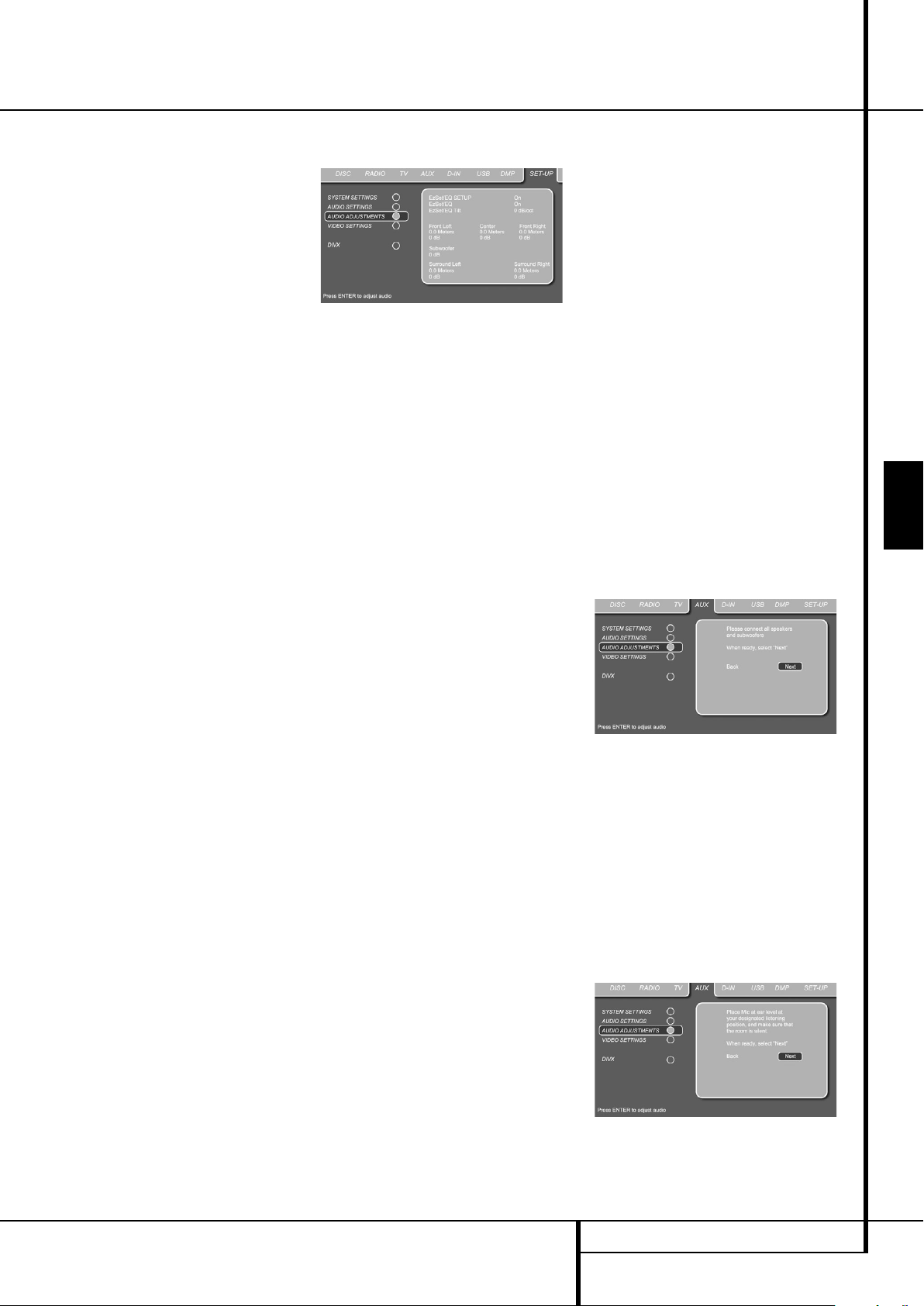
Systeem Opzet
taal niet voorkomt in de lijst, kunt u de gewenste
taal kiezen door OTHER (andere) te kiezen en
vervolgens de viercijferige code in te voeren die u
kunt vinden op pagina 46.
Dynamisch Bereik: deze instelling maakt
gebruik van de op sommige Dolby Digital opnamen aanwezige mogelijkheid het volume van
luide passages terug te nemen en toch de verstaanbaarheid van zachte passages te hand haven. Dat betekent dat u naar programma’s
kunt luisteren op een volume dat de volledige
impact handhaaft, maar lager is dan u anders
zou gebruiken om te voorkomen dat anderen
worden gestoord. De Digital Lounge doet dat
door het audiosignaal in meerdere of mindere
mate te comprimeren, afhankelijk van de gekozen instelling. Er zijn drie opties beschikbaar:
MINIMUM verandert niets aan het oorspron-
•
kelijke signaal en wordt gebruikt wanneer u
het volume zo luid kunt zetten als u wilt.
MEDIUM geeft een matige compressie zodat
•
luide passages iets zachter klinken.
MAXIMUM geeft maximale compressie waar-
•
door luide passages een stuk zachter klinken.
U kunt op elk gewenst moment experimenteren
met deze instellingen.
Vertraging: deze instelling kiest de eenheid
voor het instellen van de vertraging in voet of in
meter. Wanneer bij uw digitale videobron beeld
en geluid niet synchroon lopen, kunt u A/V Sync
functie gebruiken om het audiosignaal te vertragen zoals dat naar alle kanalen wordt gestuurd
(in tegenstelling tot afzonderlijke instellingen)
zodat beeld en geluid weer gelijklopen.
Correcties kunnen worden gemaakt in stappen
van 5 ms, van 0 ms tot 50 ms.
Klankregeling: activeert of deactiveert de
instellingen voor hoge en lage tonen. Zodra de
instellingen worden gewijzigd, schakelt Tone
Control automatisch op ON (aan).
Bass Level: corrigeert de instelling van de lage
tonen.
Treble Level: corrigeert de instelling van de
hoge tonen.
DVD Surround Functie: kiest het audioformaat
voor de spelende disc. Ingesteld op stereo zal elk
surround formaat worden omgezet naar een
stereosignaal, wat handig kan zijn bij het maken
van een analoge stereo-opname van meerkanalen bronnen. Ingesteld op Logic 7 of Dolby Pro
Logic II worden alle stereo signalen van een DVD
omgezet naar 5.1. De positie Original zorgt
ervoor dat het formaat op de disc wordt gevolgd.
Audio Correcties
Afbeelding 5
Het Audio Instellingen Submenu geeft toegang
tot handinstelling van de luidsprekervertraging
en de uitgangsniveaus van de Digital Lounge en
de automatische EzSet/EQ opzet. Volg de aanwijzingen in de bovenste menuregel onder in uw
beeldscherm om de instellingen te maken.
Automatische Luidspreker Opzet met
EzSet/EQ
De Digital Lounge is één van de eerste receivers
in deze klasse die beschikt over een automatische luidsprekerconfiguratie en systeemkalibratie.
Door gebruik te maken van een serie testsignalen
en een krachtig nieuw digitaal signaal bewerkingssysteem wordt het installeren van uw nieuwe receiver aanzienlijk vereenvoudigd en vervalt
de noodzaak de grootte van de luidsprekers, het
wisselfilter, de vertraging en het uitgangsniveau
zelf in te stellen. Bovendien biedt een meerbandige parametrische equalizer de mogelijkheid om
eventuele onregelmatigheden in de frequentiekarakteristiek ten gevolge van de eigenschappen
van de luisterruimte te effenen. Dankzij EzSet/EQ
wordt u ook attent gemaakt op eventuele fouten
in de luidsprekerverbindingen waardoor een luidspreker niet (optimaal) werkt.
Met EzSet/EQ kunt u uw systeem in een fractie
van de tijd kalibreren die het u zelf zou kosten en
het resultaat is bovendien gelijkwaardig aan dat
welk met kostbare meetapparatuur en tijdrovende procedures wordt bereikt. Het eindresultaat is
een gekalibreerd profiel dat uw nieuwe receiver
optimale prestaties laat leveren, ongeacht het
type luidsprekers dat u heeft en ongeacht de
eigenschappen van uw luisterruimte.
Wij raden u aan gebruik te maken van de voordelen van het nauwkeurige EzSet/EQ systeem bij
het kalibreren van uw systeem, hoewel u desgewenst ook zelf de instellingen kunt maken, of de
resultaten van het EzSet/EQ systeem kunt verfijnen als beschreven op pagina 34.
Wanneer u uw DL zelf wilt kalibreren of wanneer
om wat voor reden dan ook geen EzSet/EQ
microfoon beschikbaar is, kunt u altijd de aanwijzingen op pagina 34 volgen.
Stap 1: voor EzSet/EQ is het noodzakelijk dat er
zo min mogelijk omgevingslawaai aanwezig is
om interferentie met de metingen van de tonen
van uw Digital Lounge tijdens de procedure te
vermijden. Schakel daarom alle ventilatoren, airconditioners en andere apparatuur die geluid
produceert, uit en probeer zo min mogelijk geluid
te maken tijdens het proces.
Stap 2: de EzSet/EQ microfoon wordt opgesteld
op de gebruikelijke luisterplaats of, bij een heel
grote ruimte, in het midden van de ruimte op
oorhoogte. U kunt een fotostatief of een ander
stabiel hulpmiddel gebruiken om de microfoon
op de gewenste hoogte te brengen. Daarvoor
heeft de microfoon een opening met schroefdraad in de bodem.
Stap 3: plug de EzSet/EQ microfoon in de
4
Digital Lounge Hoofdtelefoonuitgang
en
controleer of de minijack goed in aangesloten.
The microphone cable is approximately 7 meter
long, which should accommodate most listening
room situations. If required, you may use an
optional extension cable, available at most
electronics stores, for use in larger rooms.
However, we recommend that you avoid using
extension cords for the microphone cable, as they
may adversely affect the test results.
Afbeelding 6
Stap 4: wanneer de microfoon goed is opgesteld
en aangesloten, kiest u eerst de AUX ingang
8
door op In-Beeld Display
M/N
9
met
tot de AUX ingang blauw is gemar-
te drukken en dan
keerd.
6
Druk op Enter
om te bevestigen. Ga dan
verder naar het SETUP menu en verplaats de cursor naar de regel Audio Instellingen.
6
Druk op Enter
M/N
dan
EZSET/EQ SETUP te verplaatsen. Druk op
Enter
9
6
om te bevestigen. Gebruik
om de cursor naar de menuregel
om naar het volgende menu te gaan.
NEDERLANDS
Afbeelding 6a
SYSTEEM OPZET 31
Page 32

Systeem Opzet
Stap 5: de eerste twee menu’s van het EzSet/EQ
systeem verschijnen nu om u er aan te herinneren alle luidsprekers en de microfoon aan te sluiten. Heeft u dat nog niet gedaan, sluit dan alle
luidsprekers aan en verbind de microfoon met de
4
Hoofdtelefoonuitgang
als beschreven in
de stappen 2 en 3. Zodra u gereed bent controleert u of de cursor op
en u drukt op Enter
met het EzSet/EQ proces, druk dan op
NEXT (volgende) staat
6
. Wilt u niet verder gaan
M/N
9
en markeer BACK en druk op Enter6om
terug te keren naar het
MASTER MENU.
Probeert u door te gaan zonder de microfoon
aan te sluiten, dan knippert een herinnering
onder in beeld.
Afbeelding 6b
BELANGRIJK: iedereen die gevoelig is voor
luide signalen dient de kamer nu te verlaten of
oorbescherming te gebruiken om het geluidsniveau te verminderen. Goedkope, overal verkrijgbare schuimrubber oordopjes zijn uitstekend
bruikbaar voor dit doel. Vindt u dat niet prettig
en gebruikt u geen oorbescherming, dan adviseren we u dringend de kamer te verlaten en
iemand anders te vragen het EzSet/EQ proces uit
te voeren, dan wel het proces met de hand uit te
voeren als beschreven op pagina 34.
Afbeelding 6c
Stap 6. U hoort nu een reeks testsignalen die
circuleren over alle luidsprekers van het systeem.
Gedurende die test meet de Digital Lounge het
signaal om te bepalen welke luidsprekers actief
zijn in elke positie, welke afstand de luidspreker
heeft tot de luisterpositie en wordt een profiel
gemaakt van de invloed van de kamerakoestiek
op de kwaliteit van de geluidsweergave. Zodra
de test voltooid is houden de testsignalen op en
pauzeert het systeem gedurende ongeveer één
minuut om de berekeningen te maken. Wanneer
de “WARNING” (waarschuwing) in beeld blijft
nadat de signalen zijn gestopt en de resultaten
worden aangegeven als afgebeeld in stap 6 of 7
is er niets mis.
Opmerking: hoewel deze tests vaststellen of op
een bepaalde uitgang een luidspreker aangesloten is, kan niet worden vastgesteld of deze in de
juiste positie staat. Vastgesteld wordt dat een
luidspreker is aangesloten op bijvoorbeeld de
Surround Rechts uitgang, maar niet of deze luidspreker daadwerkelijk aan de rechterzijde van de
kamer staat opgesteld. Om die reden raden we u
dringend aan te luisteren terwijl het signaal om u
heen circuleert, beginnend front links, dan rechts
front, center, en tenslotte links surround en
rechts surround. Wanneer u een signaal hoort dat
niet in deze volgorde past, noteer dan deze verkeerde luidsprekeraansluiting. Zodra het proces
stopt, ziet u een aanwijzing dat de Far Field
metingen zijn voltooid, maar omdat er blijkbaar
¤
een foutieve aansluiting is, drukt u op
9
zodat de in-beeld cursor in afbeelding 7 naar
BACK (terug) en druk op Enter
6
. Nu verlaat
u alle menu’s en u schakelt de receiver uit.
Controleer alle luidsprekerverbindingen en start
EzSet/EQ opnieuw.
Stap 7. Zodra de Far Field metingen zijn voltooid, verschijnt een aanwijzing of de procedure
geslaagd is of niet. In de meeste gevallen zullen
er geen problemen zijn en ziet u de aanwijzing
van afbeelding 6d in beeld. Wanneer de aangegeven luidsprekerposities kloppen met de werkelijke opstelling in het systeem, kiest u
NEXT
(volgende) en u drukt op Enter6om
EzSet/EQ door de Near Field metingen voor front
links, center front rechts en surround links en
rechts luidsprekers uit te voeren. Door deze
afzonderlijke metingen te doen, krijgt de Digital
Lounge een compleet beeld van de akoestische
eigenschappen van de kamer en de correcties
maken die nodig zijn om pieken en dalen in de
weergave te elimineren. Ga met deze instructies
verder in stap 8.
Afbeelding 6d
Stap 7a. Wanneer de metingen niet zijn geslaagd door een ontbrekende of niet functionerende luidspreker, verschijnt de aanwijzing
als aangegeven in afbeelding 6e. Het EzSet/EQ
systeem is zo geprogrammeerd dat gekeken
wordt naar luidsprekerparen in het front
links/rechts, surround links/rechts, en surround
achter links/rechts. Geeft de test aan dat één
maar niet beide luidsprekers aanwezig zijn geeft
het menu NO (nee) naast de positie waar de test
aangaf dat geen luidspreker aanwezig was.
Wanneer deze aanwijzing verschijnt noteer dan
de luidsprekerpositie en verlaat alle menu’s en
schakel de receiver uit. Controleer alle luidsprekerverbindingen en keer terug naar EzSet/EQ.
Controleer alle luidsprekerverbindingen en start
EzSet/EQ opnieuw tot alle luidsprekers correct
zijn herkend.
32 SYSTEEM OPZET
Afbeelding 6e
Page 33

Systeem Opzet
Stap 8. Wanneer de Far Field metingen zijn
voltooid, vraagt het systeem u de Near Field
metingen uit te voeren, één voor elke van de vijf
luidsprekerposities. Deze metingen maken het
EzSet/EQ mogelijk nauwkeurige instellingen te
maken voor de equalizer van zowel hoog als
laag. De Near Field metingen zijn vergelijkbaar
met de Far Field test, uitgezonderd dat het systeem steeds één luidspreker afwerkt in plaats van
testsignalen over alle luidsprekers te laten circuleren.
Afbeelding 6f
Stap 9. Tijdens de Near Field test (afbeelding 6f)
krijgt u een aanwijzing om de microfoon op een
andere positie te plaatsen dan in het geval van
de eerste Far Field metingen. Zet nu de microfoon dichtbij de luidspreker die gemeten moet
worden, op een afstand van ca. 1 meter.
Bovendien dient de microfoon op de luidspreker
gericht te zijn en niet omhoog zoals bij de voorgaande Far Field test. Voor de eerste meting
plaatst u de microfoon zo dat deze van dichtbij
naar de front links luidspreker wijst en u drukt op
Enter
6
.
Stap 10. Een kort testsignaal wordt naar de te
kalibreren luidspreker gezonden en na een korte
pauze van het systeem om het resultaat te berekenen, ziet u het volgende Near Field Metingen
menu, of een ‘Test Fout’ menu. In de meeste
gevallen verschijnt de ‘next Near Field Meting’
aanwijzing in welk geval u verder gaat met stap
11 en wanneer een foutmelding ‘Error’ verschijnt
naar stap 12.
Stap 11. Wanneer de testresultaten geslaagd
zijn, verschijnt weer het volgende Near Field
Metingen menu. Om het systeem correct te kalibreren dient de Near Field Meting voor alle vijf
kanalen te worden uitgevoerd. Herhaal de stappen 8 t/m 11 tot alle luidsprekers zijn gekalibreerd. Wanneer dat is gebeurd is het Near Field
proces afgerond. Als de cursor
drukt u op Enter
metingen voor de subwoofer verder te gaan.
Afbeeldinge 6g
Stap 12. Wanneer een “Near Field Error” (Near
Field fout) aanwijzing verschijnt als in afbeelding
6h, controleer dan of de microfoon ongeveer één
meter van de te testen luidspreker af staat en of
de bovenzijde van de microfoon naar de luidspreker is gericht. Ook kan het nodig zijn het
hoofdvolume te verhogen of te verlagen om
nauwkeurige resultaten te krijgen.
Nadat de beide items zonodig zijn getest, controleert u of de cursor op de
en u drukt op Enter
NEAR FIELD EQ SELECT menu
het
(afbeelding 6h) waar u de stappen 8 tot 11 herhaalt, de microfoon positie te corrigeren tot alle
Near Field Metingen zijn gedaan.
6
6
NEXT markeert
om met de Far Field
RETEST regel staat
. Zo keert u terug naar
De volgende en laatste stap is EzSet/EQ de
Subwoofer metingen te laten doen. Controleer of
de cursor
6
Subwoofer te starten. Denk er aan dat de meetmicrofoon weer op de voorkeurspositie moet
staan, op oorhoogte als bij de Far Field metingen.
Afbeelding 6h
Wanneer de Far Field en de Near Field metingen
met succes zijn uitgevoerd is het systeem gereed
voor gebruik. Verplaats de cursor naar
(opslaan) en druk op Enter6. De EzSet/EQ
instellingen worden nu opgeslagen en de resultaten van de metingen verschijnen, vergelijkbaar
met het menu in afbeelding 6i.
Afbeelding 6i
Dankzij EzSet/EQ zijn de instellingen voor luidsprekergrootte, wisselfrequenties, kanaalniveaus
en individuele kanaalvertraging automatisch
ingesteld en zijn geen verdere instellingen nodig.
Daarnaast heeft EzSet/EQ ook een volledige
kamer equalization uitgevoerd waarbij het systeem optimaal wordt aangepast aan de combinatie van luidsprekers, luidsprekeropstelling en
kamerakoestiek.
NEXT markeert en druk op Enter
om de Far Field Metingen voor de
SAVE
NEDERLANDS
SYSTEEM OPZET 33
Page 34

Systeem Opzet
Manual Setup
In de meeste gevallen is het eenvoudiger, gemakkelijker en ook nauwkeuriger EzSet/EQ het systeem te laten configureren voor luidsprekergrootte, wisselfrequenties, kanaalniveaus en afzonderlijke vertragingstijden. Meent u echter dat uw
systeem of uw luisterruimte beter gediend is met
handinstelling van de parameters, dan kunt u in
de Digital Lounge alle instellingen ook zelf uitvoeren. Maar ook wanneer u de handinstellingen
wilt gebruiken, raden we u aan eerst EzSet/EQ uit
te voeren zodat de basisinstellingen zijn gedaan
en u daarboven de wijzigingen doorvoert. Denk
er aan dat na het uitvoeren van EzSet/EQ het niet
nodig is alle systeeminstellingen opnieuw te
doen, alleen die welke u wilt veranderen.
Om de huidige instellingen te zien en te
8
corrigeren drukt u op OSD
bediening om het
SET-UP MENU (hoofd-
op de afstands-
menu – afbeelding 1) op te roepen. Druk dan op
¤
9
om de cursor naar de regel AUDIO
ADJUSTMENTS
Druk op ENTER
ADJUSTMENTS
(handinstelling) te brengen.
6
om het AUDIO
op te roepen (afbeelding 7).
Afbeelding 7
Wanneer u het EzSet/EQ kalibratiesysteem al
heeft gebruikt, kunt u op de tweede regel in het
menu kiezen om het verschil tussen de instellingen van EzSet/EQ te horen. De standaardinstel-
ON (aan) waarop het inkomende signaal
ling is
wordt afgespeeld met de EzSet/EQ instellingen.
Om het systeem te horen in een Bypass (passeer)
functie zonder enige equalizer actief in het sig-
‹/›
9
naal, drukt u op
zodat OFF (uit) is
gemarkeerd. Denk er aan dat eenmaal veranderd, deze instelling gehandhaafd blijft tot deze
wederom wordt gewijzigd. Hoewel u deze instelling kunt gebruiken om het verschil met de
EzSet/EQ instellingen te horen, raden we u aan
deze instelling actief te laten om van de voordelen van de moderne EzSet/EQ technologie te profiteren.
EZSET TILT regel in het menu is voor
De
het instellen van de “Tilt”, de hoeveelheid extra
hoog. U maakt deze instelling door eerst te controleren of
EZSET EQ op ON (aan) staat,
omdat deze instelling niet actief is wanneer
EZSET EQ niet in de signaalweg is opgeno-
6
EZSET
om dit te
men. Wanneer de cursor op de regel
TILT
staat, drukt u op Enter6en u drukt
‹/›
9
op
om de gewenste instelling te
activeren gevolgd door Enter
bevestigen.
Vertraging
Vanwege de verschillende afstanden tussen de
luisterpositie tot de front luidsprekers en de surround luid sprekers, is ook de tijd die het geluid
nodig heeft om uw oren te bereiken verschillend.
Door gebruik te maken van de vertraging kunnen
deze verschillen in luidsprekerpositie en kamerakoestiek in uw luisterruimte of home theater
gecompenseerd worden. Meet de afstand van de
luister positie naar elk van de individuele luidsprekers. Is dat gebeurd, kies dan de luidspreker afstand die het dichtst bij de gemeten afstand
ligt.
Instellen Uitgangsniveau
Het uitgangsniveau is een belangrijk onderdeel
van het configureren in elk surround sound
systeem.
Opmerking: Veel luisteraars hebben geen
duidelijk beeld van de functie van de surround
kanalen; men denkt dat er altijd geluid uit alle
luidsprekers moet komen, terwijl er meestal
weinig of geen geluid uit de surround kanalen
zal komen. Dat komt omdat ze alleen gebruikt
worden wanneer een producer of geluidstechnicus van een film of muziekproductie daar geluid
registreert voor een bepaald effect, voor actie, of
een beweging door de ruimte. Wanneer de
niveaus correct zijn ingesteld is het volstrekt
normaal dat de surround luidsprekers slechts zo
nu en dan meedoen. Door het volume hoger te
zetten zal de illusie van een omringend klankbeeld net als in de bioscoop of een concertzaal
worden verstoord.
De standaard instelling van de DVD-speler is
0 dB voor alle kanalen. In het geval u vindt dat er
correcties noodzakelijk zijn, raden we u aan de
instellingen die gebruikt worden in de 5.1 surround functie van de AV receiver over te nemen
(bijvoorbeeld die voor Dolby Pro Logic II) in de
DVD-speler.
De standaard instelling van de DVD-speler is
0 dB voor alle kanalen. Wanneer u meent dat in
uw opzet correcties nodig zijn, raden we u aan
deze correcties te maken met behulp van de
ingebouwde testgenerator.
Wordt de cursor verplaatst naar een van de
luidsprekerniveau symbolen, hoort u het
testsignaal uit desbetreffende luidspreker. Mocht
dat niet het geval zijn, controleer dan of de luidspreker op de juiste uitgang op de achterzijde is
aangesloten. Het luidsprekerniveau kan worden
gecorrigeerd door op ENTER te drukken en het
goede niveau te kiezen dat wordt aangegeven
op de onderste menuregel. Het testsignaal stopt
zodra de cursor niet meer op enig luidspreker niveau symbool staat.
Nadat alle Audio Correcties naar uw zin zijn
gemaakt, verplaatst u de cursor naar links tot
VIDEO SETTINGS (Video Instellingen) is gemar-
6
keerd. Druk op Enter
om het Video
Instellingen Menu te openen.
Video Instellingen
Afbeelding 7a
Het Submenu Video Instellingen bevat de
volgende instellingen. Volg de aanwijzingen in de
bovenste menuregel onder in beeld om de
instellingen te wijzigen.
Video Functie (Video Mode): deze instelling
heeft alleen invloed op het videosignaal op de
HDMI uitgang en de progressieve signalen op
Component video en het bepaalt hoe de videosignalen worden geoptimaliseerd voor progressive scan weergave. In de meeste gevallen is de
stand ‘automatisch’ de beste keus omdat dan
wordt gedetecteerd of de disc die u speelt videoopnamen dan wel film bevat. In sommige gevallen echter wilt u wellicht compenseren voor fouten in de disc, waarbij niet juist wordt gecodeerd
dat het om naar video omgezet filmmateriaal
gaat. Er zijn drie mogelijkheden om het effect
van digitale bron herkenning te reduceren:
• Auto: de aanbevolen instelling omdat dan de
DVD-speler het signaal op de DVD analyseert
en de ingang correct instelt.
• Movie (film): kies deze optie voor het opti-
maal afspelen van materiaal dat van films
afkomstig is, ondanks het feit dat het nu op
een DVD staat.
• Video: kies deze optie voor het optimaal
afspelen van materiaal dat origineel video is,
zoals concerten en sportprogramma’s.
Video Resolutie: kiest de resolutie van de
HDMI en Component video-uitgangen. Vanwege
de enkelvoudige, digitale HDMI verbinding met
het beeldscherm werkt het Digital Lounge systeem het beste met de 720p instelling.
34 SYSTEEM OPZET
Page 35

Systeem Opzet
DivX Video On Demand
Afbeelding 7b
Met deze code kunt u video’s huren en kopen via
de DivX VOD service. Nadere informatie op
www.divx.com/vod
Volg de aanwijzingen op en laad een film op een
disc voor weergave op dit apparaat. Denk er aan
dat alle geladen films van DivX VOD alleen op dit
apparaat kunnen worden afgespeeld.
Zodra het DivX icoon oplicht drukt u op ENTER
om uw persoonlijke DivX VOD code in te voeren.
NEDERLANDS
Afbeelding 7c
SYSTEEM OPZET 35
Page 36
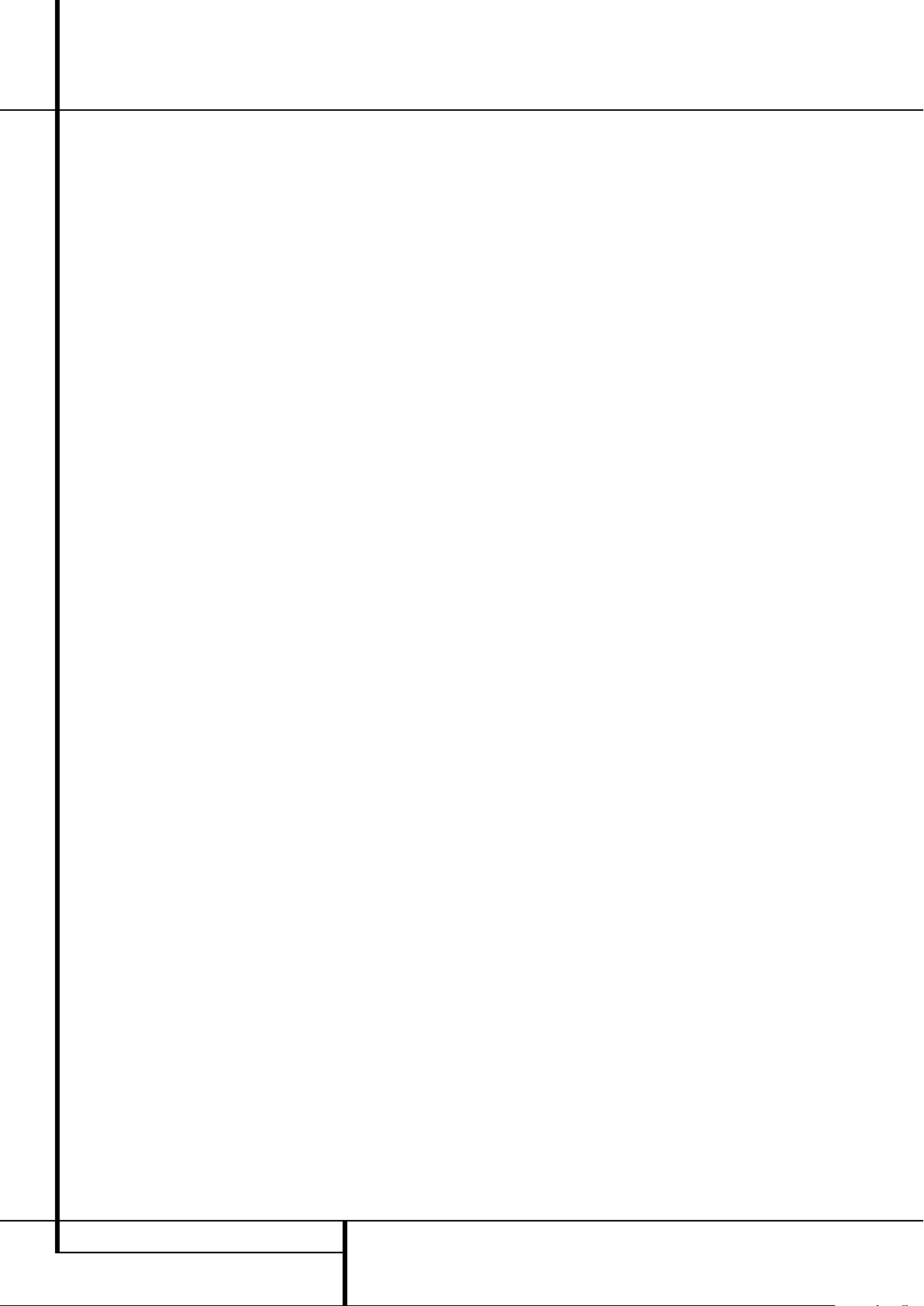
Testbeeld
Beeldkalibratie met de
Bijgevoegde Test Disc
6
B
9
6
een
om
te
Leg om te kalibreren eerst de disc in de lade
De disc wordt ingelezen en het hoofdmenu verschijnt in beeld. Kies het gewenste testbeeld met
KL
9
. Zodra het beeld verschijnt, drukt u op
C
Pauze
om er zeker van te zijn dat het testbeeld lang genoeg blijft staan om de gewenste
instellingen te kunnen maken.
Met het gewenste testbeeld op het scherm drukt
u herhaaldelijk op Functies
tot de TV-toetsen rood worden. Dan verandert de functie van
de afstandsbediening naar TV, zonder dat een
andere bron wordt gekozen. Vervolgens drukt u
op Setup
8
en kiest u met
KLN M
kalibratie die u wilt wijzigen en u volgt de eerder
gegeven aanwijzingen om de juiste instellingen
te bepalen.
Wanneer de eerste wijziging van de kalibratie
correct is uitgevoerd, drukt u op Enter
terug te gaan naar het Setup menu. Gebruik
KL
9
om de volgende instelling te kiezen.
Wanneer alle kalibraties voor een specifieke
video-ingang zijn gemaakt, drukt u eenmaal op
Functies
zodat de DVD toets rood wordt.
Wanneer de andere kalibraties ook gemaakt dienen te worden met de bijgevoegde disc, kan dat
worden gekozen door op Disc Menu
drukken en de volgende kalibratie te kiezen die u
wilt wijzigen. Volg de bovenstaande aanwijzingen om alle kalibraties in te stellen.
Nadat alle instellingen zijn gemaakt drukt u op
Functies
tot de DVD toets rood wordt om
de afstandsbediening weer in te stellen op het
bedienen van de receiver.
.
36 TESTBEELD
Page 37

Status Balk / In-Beeld Menu’s / Disc Weergavemenu
Gebruik Statusbalk
De in-beeld statusbalk bevat vele weer gavefuncties. Om het status balkmenu op te roepen drukt u terwijl de disc speelt op STATUS
D
op de af stands bediening. Gebruik de pijl-
9
toetsen
op de afstandsbediening om door
de verschillende functies van de status balk te
gaan. Zodra een functie ge markeerd is drukt u op
6
Enter
op de afstandsbediening om deze te
kiezen en met behulp van de opties die in beeld
worden aangegeven te wijzigen. Druk op Enter
6
om de wijziging te activeren.
Titel: het aangegeven nummer is het nummer
van de lopende titel.
Chapter: het nummer is het nummer van het
lopende hoofdstuk.
Tijd: deze functie geeft de tijd aan in de DVDfunctie. Om de tijdfunctie te wijzigen verplaatst u
de cursor naar TIME. De huidige functie wordt nu
gemarkeerd. Druk op Enter 6 en op
KLN M
9 om de volgende tijdfuncties te activeren: verstreken titel, resterende titel, verstreken hoofdstuk, resterend hoofdstuk. Afhankelijk van de
gemaakte keus geeft de balk een grafische aanduiding van de huidige positie van het afspelen.
In-Beeld Menu’s
Wanneer alle instellingen in zowel het Setup
Menu van het Beeldscherm als in het Setup
Menu van de DVD Receiver zijn gemaakt, is het
Digital Lounge systeem gereed voor afspelen.
Normaal gesproken hoeven deze instellingen
slechts één maal te worden gemaakt. De dagelijkse functies van het beeldscherm en de DVDreceiver werkt via twee In-Beeld Displays (OSD).
In-Beeld Menu voor het Beeldscherm
In het In-Beeld Menu voor het Beeldscherm kan
de bron die u wilt zien worden gekozen. Druk op
0
en dan op In-Beeld Displayom het
TV
In-Beeld menu op te roepen.
Afbeelding 8
Dit In-Beeld Menu geeft de status aan terwijl de
analoge TV-tuner actief is. Heeft u de DVB-T digitale tuner gekozen, dan verschijnt geen zenderoverzicht. Het In-Beeld Menu bevat verschillende tabs voor elke afzonderlijke video-ingang.
Deze verschijnen boven in beeld. De momenteel
actieve video-ingang is gemarkeerd in donkerblauw. Om een andere video-ingang te kiezen,
verplaatst u de cursor in het beeld met
tot de gewenste ingang is gemarkeerd. Druk op
6
Enter
om te bevestigen. Nadat deze toets is
ingedrukt verdwijnt het menu en komt de gekozen video-ingang in beeld.
MN
9
Eén van de tabs, die voor TV, kiest niet alleen de
TV als video-ingang, maar ook kunt u dan het
kanaal kiezen dat u wilt zien. Met de TV tab
L
gemarkeerd in donkerblauw drukt u op
en dan op N9
om het kanaaloverzicht
9
(Channel List) op te roepen. Wanneer de TV tab
MN
9
6
om
om
nog niet gemarkeerd is, drukt u op
te kiezen. Kies met
KLN M
9
de zender
waar u naar wilt kijken. Druk op Enter
te bevestigen. Het In-Beeld menu verdwijnt en de
gekozen TV-zender komt in beeld.
Opmerking: de directe zenderkeuze is alleen
beschikbaar wanneer u heeft gekozen voor de
analoge TV-tuner. Wilt u directe zenderkeuze
gebruiken wanneer de digitale DVB-T tuner is
gekozen, druk dan tijdens TV-kijken op Enter
6
om het TV-zender menu of het Favoriete
Zenders menu (blauwe toets) op te roepen, van
waaruit zenders direct kunnen worden gekozen.
In-Beeld Menu voor de DVD Receiver
In het In-Beeld Menu voor de DVD Receiver kan
de audio- of audio/videobron die is aangesloten
op de DVD Receiver worden gekozen. Druk op
0
DVD
en dan op In-Beeld Displayom
het In-Beeld menu voor de DVD Receiver op te
roepen.
Het In-Beeld menu heeft verschillende tabs voor
elke afzonderlijke audio- of audio/video-ingang.
Deze verschijnen boven in beeld. De momenteel
actieve ingang is gemarkeerd in donkerblauw.
Om een andere audio- of audio/video-ingang te
kiezen, verplaatst u de cursor in het beeld met
N
9
tot de gewenste ingang is gemarkeerd.
6
Druk op Enter
om te bevestigen. Nadat
M
deze toets is ingedrukt verdwijnt het menu en
wordt de gekozen ingang in beeld aangegeven.
Disc Weergavemenu
Afbeelding 9
Nadat een disc in de speler is gelegd kunt u de
inhoud bekijken via het DISC PLAYER Menu door
op In-Beeld Display (OSD)
dit menu vindt u alle weergave en programma
functies, naast alle disc informatie. Zoals u ziet is
de lay-out van dit menu vergelijkbaar met dat
van het SET-UP menu en werkt ook op dezelfde
manier. De submenu’s verschijnen links in beeld
en standaard zijn INFO en PROGRAM geactiveerd. Net als in het SET-UP menu kunnen de
instellingen via de afstandsbediening met de pijltoetsen
9
gemarkeerd en met Enter
gekozen worden. De opties voor de instellingen
verschijnen op de onderste menuregel onder in
beeld.
te drukken. In
6
Disc: laat het type disc zien.
Audio: geeft het spelende audionummer aan.
Opties verschijnen op beide menuregels onder in
beeld.
Playlist: geeft de volgorde aan waarin de lopende disc wordt afgespeeld.
Repeat: kiest de herhaalfunctie.
Random: activeert willekeurig afspelen – indien
mogelijk.
Subtitles: geeft de ondertitels aan van de
lopende disc.
Bij JPEG bestanden en wanneer het THUMBNAIL
(miniaturen) icoon links van het menu is geactiveerd, kunt u met deze functie snel en gemakkelijk plaatjes zoeken. Elk JPEG beeldbestand dat
op de computer is gemaakt en voorzien is van
een miniatuur verschijnt rechtsboven in beeld
wanneer u door het overzicht loopt.
In het DISC PLAYER menu worden het lopende
hoofdstuk, nummer of beeld aangegeven met
een pijl naast Chapter (hoofdstuk – DVD), Track
(nummer – CD, MP3, WMA) of Picture (beeld –
JPEG). Hoofdstukken, nummers en beelden kunnen op elk moment uit dit overzicht worden
gekozen door de cursor naar het gewenste item
6
te verplaatsen en op Enter
te drukken om
te bevestigen.
Het bovenste deel van het beeld kan worden
gedeactiveerd om een compleet nummeroverzicht in beeld op te roepen.Om uit te schakelen
verplaatst u de cursor naar het bovenste INFO (of
i INFO) submenu, links in beeld. Druk op Enter
6
tot het item in lichtblauw is gemarkeerd en
het hele overzicht in beeld komt. Het bovenste
deel van dit menu kan worden uitgeschakeld om
de gehele lijst te kunnen laten zien. U doet dat
door de cursor te verplaatsen naar de bovenste
SETTINGS (instellingen) (DVD’s) of INFO (CD’s)
Submenu links in het beeld. Druk op Enter
6
tot het icoon is gemarkeerd in donkerblauw en
de complete lijst in beeld zichtbaar wordt. Op
dezelfde manier kan de Disc lijst in beeld worden
geopend of verwijderd door PROGRAM LIST
Submenu (programmaoverzicht) te activeren of te
deactiveren en alle nummers op de disc te zien
(wanneer niets is geprogrammeerd) of het programmanummer van alle geprogrammeerde
nummers (zie volgende pagina).
Staat de DVD Receiver in weergave, druk dan op
PLAY (weergave) op de afstands bediening om
het lopende nummer te markeren zodat u ziet
welk dat is.
NEDERLANDS
STATUS BALK / IN-BEELD MENU’S / DISC WEERGAVEMENU 37
Page 38

Disc Speler / Radio Menu
Informatie in de Display
Afbeelding 10
In de DVD en PM3 functies geeft het Submenu
INFO (DVD) of ID3 INFO (MP3) informatie over
de speler en de lopende disc. De eerste regels
geven het type disc en de disc ID aan. Hieronder
kunt u de beschikbare Aspect Ratio (beeld verhouding), Video Standard (video systeem) en
Scan Type (scansysteem) vergelijken met het
ingestelde signaal van de speler of ID3 info in
het geval van MP3 bestanden.
Onder in beeld ziet u de Audio Resolutie en het
Audio Formaat; (DVD only) = (alleen DVD) daaronder een grafische presentatie van de Video Bit
Rate (DVD only) en de Audio Bit Rate van de
lopende disc.
U heeft ook direct toegang tot de Display door
op Info
ken.
op de afstandsbediening te druk-
Geprogrammeerd Afspelen
Vanuit STOP kan de Disc List worden gebruikt om
uw eigen programma te creëren voor zowel DVD,
CD, MP3, WMA als JPEG. Verplaats de cursor
naar de rechterzijde van het menu, naar de Disc
List (disc-overzicht).
Wanneer het disc overzicht niet actief is verplaatst u de cursor naar het PROGRAM LIST
ikoon links en activeert dat. Verplaats de cursor
naar Disc List en kies Clear Program (programma
wissen) om het huidige overzicht te wissen.
Zodra het disc overzicht is gewist verplaatst u de
cursor omhoog of omlaag naar het eerste nummer dat u wilt programmeren en u drukt op
6
Enter
plaatje) toevoegen aan de lijst of het een vrij te
kiezen nummer in de lijst geven, dan wel het
nummer verwijderen. Verplaats de cursor naar
het volgende nummer dat u wilt programmeren
en ga zo door tot de lijst compleet is. Eenmaal
volledig drukt u op Weergave op de afstands bediening of u verplaatst de cursor naar boven
op het weergave overzicht en u kiest Bent u
gereed druk dan op PLAY (weergave) op de
afstandsbediening om normale weergave te starten of verplaats de cursor in Afspeellijst en kies
‘Programmed order’ (geprogrammeerd) uit de
opties of druk eenvoudig op Playlist
afstandsbediening en op Weergave (PLAY) om
geprogrammeerd afspelen te starten.
. U kunt het gekozen nummer (of
N
op de
Radio Menu
Met de FM Tuner in de Digital Lounge systeem
kunt u naar de radio luisteren. Voordat u naar
radiozenders kunt luisteren dienen uw favoriete
zenders vooringesteld te worden en dat gaat het
gemakkelijkst via de in-beeld informatie op uw
monitor.
K
1. Druk op Radio
om de DVD Receiver met Radio als bron in te
schakelen. Controleer of het beeldscherm is
ingeschakeld om de basisinstellingen voor
Radio te kunnen uitvoeren en het In-Beeld
menu te kunnen zien. Staat het scherm nog
niet aan, schakel het dan in door op Beeld -
scherm In/Uit
Beeld display van de DVD Receiver op te roepen zonodig nogmaals op Radio
2. De TV-monitor laat nu het RADIO Menu zien,
als hieronder afgebeeld. Ook kunt u het
RADIO Menu kiezen met de pijltoetsen
de afstandsbediening. Zodra RADIO gemarkeerd is, drukt u op Enter
Menu te openen.
op de afstandsbediening
te drukken en om de In-
6
om het RADIO
K
.
9
op
Afbeelding 11
Heeft u een disc met zowel MP3 als JPEG mate riaal, dan kunnen deze tegelijkertijd lopen en
mengt u MP3 audio met uw eigen beelden. De
tijdsinterval wordt gekozen in Beeldinstellingen
(Picture Setting).
Ook kunt u de speler zo instellen dat de beelden
het audiosignaal volgen: aan het einde van elk
audionummer verschijnt de volgende JPEG. Om
deze functie te activeren kiest Volg Audio Track
(volg audio) in de beeldinstellingen (Picture
Setting).
Bij zulke discs kunt u ook kiezen voor alleen MP3
audio of alleen JPEG video bestanden. U doet
dat door vanuit stop op LIST MUSIC FILES
(Overzicht Muziekbestanden) of LIST PICTURES
(Overzicht Plaatjes) links in beeld te klikken om
het gewenste formaat te kiezen of te verlaten. Is
dat gebeurd dan geeft het overzicht alleen MP3
of JPEG bestanden aan.
Afbeelding 12
Het RADIO menu geeft de gekozen audiofunctie
aan, de naam van de gekozen zender (indien
RDS beschikbaar is) en een overzicht van 30 zenders met hun voorkeurpositie, zendernaam en
frequentie.
Opmerking: de zenders kunnen automatisch of
met de hand worden afgestemd. De Auto Preset
functie wordt verderop in deze handleiding
beschreven.
3. De functies INFO, RDS en AUTO worden standaard ingeschakeld wat aan de blauwe iconen
is te zien, om het afstemmen van de favoriete
zenders zo gemakkelijk mogelijk te maken.
Verplaats de cursor naar het einde van de eerste zenderregel in het menu. De frequentie
licht nu op en in de eerste menuregel onderin
verschijnt een korte uitleg.
Opmerking: zowel INFO, RDS als AUTU Tune
functies kunnen worden uitgeschakeld door de
cursor naar het ikoon links in het menu te
verplaatsen en op ENTER te drukken op de
afstandsbediening, zodat het donkerblauw
wordt.
38 DISC SPELER / RADIO MENU
Page 39

Radio Menu
4. Door op zoeken G/ HHJ
wordt de FM band afgezocht naar de eerst volgende zender die met een behoorlijk signaal
binnenkomt. Het scannen stopt zodra zo’n
zender wordt gevonden en de naam van de
zender wordt aangegeven (mits de zender RDS
uitzendt).De zender wordt automatisch opgeslagen op de huidige voorkeurpositie.
Wanneer u de frequentie van de gewenste zender
kent, kunt u deze ook direct intoetsen met de cijfertoetsen op de afstandsbediening. Verplaats de
cursor naar het einde van de zenderregel en voer
de frequentie met de cijfertoetsen in.
5. Verplaats de cursor nu naar de volgende zenderregel in het menu. Voer weer de stappen in
punt 3 en de bovenste menuregel uit en sla zo
alle gewenste zenders in het geheugen op.
Herschikken Zenderlijst
Zijn alle zenders in het geheugen opgeslagen dan
kunt u het overzicht herschikken in de door u
gewenste volgorde.
1. Verplaats de cursor naar de meest linkse kolom
om het overzicht, naar de eerste zender die u
wilt verplaatsen.
6
2. Druk op Enter
activeren. De cursor gaat nu naar de onderste
menuregel in het scherm.
3. Kies de gewenste voorkeurzender uit het overzicht door de cursor naar rechts of links te
verplaatsen. Druk op Enter
verplaatsing te bevestigen. De cursor gaat
terug naar de nieuwe regel.
4. Herhaal stap 3 tot alle radiozenders naar uw
wensen gerangschikt zijn.
Kiezen Voorkeurzenders
Na het herschikken kunnen voorkeurzenders op
elk moment worden (tenzij de cursor in de frequentiekolom staat) gekozen door op een juiste
toets van de afstandbediening te drukken voor de
zender die u wenst. Wanneer ook RDS actief is,
verschijnt de naam van de zender in de display.
I/ J
Door op
L
Lager
voorafgaande zender.
Voorkeurzenders kunnen ook gekozen worden in
het Radio Menu. Verplaats de cursor naar de
zender waar u naar wilt luisteren en druk op
Enter
zendernaam licht op om aan te geven dat deze
zender actief is. De cursor kan over het menu
worden verplaatst zonder de huidige zender te
wijzigen. Door op Vorige/Volgende
EF
gaat u naar de volgende of voorafgaande zender;
zelfs als de cursor op 11 staat en voorkeurzender
3 is actief zal drukken op B zender 4 kiezen. Door
op PLAY te drukken keert de cursor altijd terug
naar de zender die op dat moment actief is, ongeacht waar die daarvoor stond en ook wanneer een
ander menu open staat.
te drukken kiest u de volgende of
6
om deze te activeren. Een pijl vóór de
op elke positie in het menu te drukken
om de huidige zender te
EF
of op Preset hoger/
6
te drukken
om de
I/ J
Verwijderen Voorkeurzenders
Om zenders uit het overzicht van voorkeurzenders
te verwijderen gaat u als volgt te werk.
1. Verplaats de cursor naar de meest linkse kolom
in het overzicht naar de voorkeurzender die u
wilt verwijderen.
6
2. Druk op Enter
der te activeren. De cursor gaat dan naar de
onderste regel van het scherm.
3. Kies Remove (verwijderen) uit het overzicht en
druk op Enter
de oorspronkelijke zenderregel.
4. Herhaal stap 3 tot alle zenders die u wilt
verwijderen zijn verwijderd.
om de gemarkeerde zen-
6
. De cursor keert terug naar
Automatische Preset Functie
Wanneer de cursor naar het symbool “#” wordt
verplaatst boven de voorkeurnummers kunt u de
Auto Preset Functie activeren, de gehele frequentielijst wissen of alle standaard fabrieksfrequenties herstellen.
Wanneer Auto Preset is geactiveerd scant de
tuner de gehele FM band en worden alle zenders
die met een behoorlijke sterkte binnenkomen
achtereenvolgens op de voorkeurposities
opgeslagen. De gescande frequentie verschijnt
links in het menu, terwijl de frequentie van elke
opgeslagen zender rechts in het overzicht verschijnt. Wanneer de gehele FM-band is gescand
of alle 30 voorkeurpositie zijn bezet stopt het
scannen en wordt de eerste voorkeurpositie
geactiveerd.
U kunt het scannen op elk gewenst moment
I
stoppen door op STOP
kunnen herschikt worden als uitgelegd in de paragraaf “Herschikken Zenderlijst” op pagina 39.
te drukken. Zenders
RDS Zender Identificatie
Met RDS (Radio Data System) kunt u de naam
van de zender waar u naar luistert, net als die
van alle andere zenders, aflezen in de display.
De RDS functie is standaard ingeschakeld, wat te
zien is aan de lichtblauwe icoon links in het
menu. In deze functie zijn alle zendernamen
zichtbaar in het in-beeld menu (OSD) en in de
display op de voorzijde.
Wanneer de RDS functie links in het menu niet
actief is (donkerblauw) ziet u alleen de frequentie
van de huidige voorkeurpositie in het menu en in
de display. De zendernaam bovenin het menu
verdwijnt maar de namen van alle andere voorkeurzenders blijven in het overzicht.
D
Door op STATUS
te drukken verandert de aanwijzing in de display
van frequentie in de naam van een RDS-zender of
omgekeerd en schakelt tevens de RDS
indicatie in de In-Beeld Display in of uit.
op de afstandsbediening
Surround Functie voor Radio
Net als bij alle ingangen van de Digital Lounge
DVD receiver kan de gewenste surround functie
worden gekozen bij het luisteren naar de radio.
De actuele surround functie wordt aangegeven
op de eerste regel van het tuner menu. Ga als
volgt te werk om de surround functie te wijzigen:
1. Verplaats de cursor naar de AUDIO regel bovenin het tuner menu. De actuele surround functie wordt nu gemarkeerd. Druk op Enter
om de beschikbare surround functies te
activeren. Deze worden aangegeven op de
onderste regel van het menu.
2. Verplaats de cursor naar rechts of links tot de
gewenste functie is gemarkeerd.
6
3. Druk op Enter
activeren. Deze instelling geldt dan voor alle
voorkeurzenders.
Opmerking: net als alle andere ingangen van
de DVD receiver kan de audiofunctie gemakkelijk
worden gekozen door herhaaldelijk op AUDIO
5
op de afstandsbediening te drukken tot de
gewenste surroundfunctie in de eerste regel van
het in-beeld menu verschijnt.
om de wijziging te
6
NEDERLANDS
RADIO MENU 39
Page 40

TV Menu / AUX Menu / Digitaal In Menu
TV Menu
De TV Menu instelling van de DVD Receiver stel
het audioformaat in en het niveau van het audiosignaal naar het beeldscherm. Deze instelling
wordt slechts eenmaal gedaan. Alle andere
instellingen voor het TV-scherm worden gemaakt
in het TV Setup Menu als beschreven op pagina
26.
1. Wanneer het systeem aan staat, controleert u
of het In-Beeld Menu in beeld staat. Zo niet,
0
druk dan op DVD
Display
het TV Menu.
2. De beeldscherm laat het TV Menu zien, als
hieronder afgebeeld. Zodra de TV tab gemarkeerd is, drukt u op Enter
activeren.
. Verplaats dan de cursor naar
Afbeelding 13
Het TV Menu omvat de volgende instellingen.
Volg de aanwijzingen op in de bovenste menu regel onder in het scherm om de instellingen te
wijzigen.
Belangrijk: wanneer een externe A/V bron zoals
een DVD-S/T/C receiver is verbonden met het
beeldscherm, kunt u kiezen of u het geluid via
het apparaat zelf (alleen 2 kanalen geluid) of luisteren naar de digitale meerkanalen bron door
het audiosignaal direct toe te voeren aan een
digitale audio-ingangen op de Digital Lounge
receiver. De coax digitale ingang van het apparaat kan ook worden gebruikt wanneer het
scherm uitsluitend is verbonden via analoge
audio. Zie ‘Belangrijk’ op pagina 19.
In het onderstaande kunt u een audio-ingang
kiezen die wordt gekoppeld aan de Video-ingang
die in-beeld wordt gekozen door op de gewenste
Bronkeuze
drukken. Wanneer bijvoorbeeld ‘Optical’ (optisch)
is gekozen voor de Video Audio Ingang, dan
wordt de optische ingang op het apparaat wordt
gekozen wanneer op Video
(hoe vaak ook).
Audio: kies de Surround Functie van uw voorkeur bij het luisteren naar TV of enig andere bron
die op het beeldscherm is aangesloten en wordt
gekozen met Video of PC
Ingangen hieronder). Eenmaal ingesteld op
“Dolby PLII”, worden alle stereokanalen omgezet naar een 5-kanalen surround signaal, terwijl
alle digitale meerkanalen signalen hun oorspronkelijke vorm behouden. Deze instelling wordt
aanbevolen.
‘Original’ houdt het signaal in zijn oorspronkelijke vorm zonder enige surround bewerking.
0
en dan op In-Beeld
6
om deze te
op de afstandsbediening te
0
wordt gedrukt
0
(zie Audio
Audio Ingang: de standaard instelling voor de
Audio Ingang is Coax In. Voor een juist functioneren van het systeem dient deze instelling niet
gewijzigd te worden. Alleen wanneer de Coax
8
Ingang
gebruikt voor externe bronnen dient ‘Line’ (lijn)
te worden gekozen en het beeldscherm dien over eenkomstig te worden verbonden. Zie
‘Belangrijk’ op pagina 17.
PC Audio Ingang: deze instelling bepaalt welke
Audio Ingang op het apparaat dient te worden
gekozen wanneer op PC
de afstandsbediening.
Video Audio Ingang: deze instelling bepaalt
welke Audio Ingang op het apparaat dient te
worden gekozen Video
de afstandsbediening.
Level correctie: hiermee wordt het niveau
geregeld van het signaal van de TV, zodat dit hetzelfde kan zijn als het niveau van de radio, DVDspeler en de andere audio-ingangen.
van het apparaat moet worden
0
wordt gedrukt op
0
wordt gedrukt op
AUX Menu
Naast de ingebouwde DVD-Audio/Video en CDspeler, en de ingebouwde radio, kan nòg een
analoge audiobron op de DVD receiver worden
aangesloten. De analoge bron kan worden ver-
6
bonden met de AUDIO IN aansluiting
achterzijde.
K
1. Druk op AUX
om de DVD-receiver in te schakelen en AUX
als bron te kiezen. Controleer of het beeldscherm is ingeschakeld om de eerste AUX
setup te kunnen uitvoeren met het In-Beeld
Menu. Wanneer het beeldscherm niet is ingeschakeld, schakel het dan in met beeld-
scherm In/Uit
Display niet zichtbaar is drukt u nogmaals op
K
AUX
2. De TV laat nu het AUX Menu zien als hieronder afgebeeld. Ook kunt u het AUX Menu kiezen met de pijltoetsen
diening. Zodra de tab is gemarkeerd, drukt u
op Enter
op de afstandsbediening
en wanneer de In-Beeld
.
9
6
om het te activeren.
op de afstandsbe-
Afbeelding 14
Het AUX Menu bevat de volgende instellingen.
Volg de aanwijzingen op in de bovenste menuregel onder in het scherm om de instellingen te
wijzigen.
Audio: kiest de Surround Functie die u wilt
gebruiken bij het luisteren naar uw extra analoge
audiobron.
op de
Level correctie: hiermee wordt het niveau
geregeld van het signaal van de extra analoge
bron, zodat dit hetzelfde kan zijn als het niveau
van de radio, DVD-speler en de andere audioingangen.
Digitaal In Menu
Naast alle analoge audio- en videobronnen
biedt de Digital Lounge DVD Receiver ook de
mogelijkheid een digitale audiobron aan te sluiten, zoals een digitale settop box of een satelliet
receiver. Verbind de bron met de Coax Digitale
8
Ingang
Optisch Digitale Ingang
de.
1. Druk op D.IN
om de DVD-receiver in te schakelen en
Digitaal In als bron te kiezen. Controleer of
het beeldscherm is ingeschakeld om de eerste
DIGITAL IN setup te kunnen uitvoeren met het
In-Beeld Menu. Wanneer het beeldscherm niet
is ingeschakeld, schakel het dan in met
beeldscherm In/Uit
In-Beeld Display niet zichtbaar is drukt u
nogmaals op D.IN
2. De TV monitor laat nu het D. IN Menu zien
als hieronder afgebeeld. Ook kunt u met de
pijltoetsen
D. IN Menu kiezen. Zodra de D. IN tab is
gemarkeerd, drukt u op Enter
te activeren.
Afbeelding 15
Het DIGITAL IN Menu bevat de volgende instellingen. Volg de aanwijzingen op in de bovenste
menuregel onder in het scherm om de instellingen te wijzigen.
Digitale Ingang: de standaard instelling voor
de Audio Ingang is Optisch In.
Audio: kies de gewenste Surround Functie bij
het luisteren naar de digitale audiobron.
Eenmaal ingesteld op DPLII worden alle stereosignalen omgezet naar een 5-kanalen surround
signaal, terwijl alle digitale meerkanalen signalen hun oorspronkelijke vorm behouden. Dit is
de aanbevolen instelling. “Original” (origineel)
geeft het oorspronkelijke digitale formaat weer
zonder enige surround processing.
Level Correctie: deze niveau-instelling biedt u
de mogelijkheid het ingangsniveau van de
digitale ingang te verhogen of te verlagen zodat
het niveau gelijk is aan dat van de radio, DVDspeler of andere audio-ingangen.
(Zie ‘Belangrijk’ op pagina 19) of de
9
op de achterzij-
K
op de afstandsbediening
en wanneer de
K
.
9
op de afstandsbediening het
6
om het
40 TV MENU / AUX MENU / DIGITAAL IN MENU
Page 41

USB Menu / The Bridge
USB Menu
De Harman Kardon Digital Lounge systeems
behoren tot de eerste waarmee directe weergave
van geschikte bestanden op draagbare USB
apparaten mogelijk is. Twee USB On-The-Go
ingangen zijn beschikbaar, één rechts op het
apparaat (USB 1) en één op de achterzijde
(USB 2).
Verbind uw USB drive of harddisk op één van de
3G
USB Ingangen
apparaten gelijktijdig aansluiten, gebruik dan
een standaard USB hub met externe voeding
waarop maximaal 16 externe USB apparaten
kunnen worden aangesloten.
1. Druk op USB 1 of USB 2
bediening en schakel de DVD Receiver in. Om
door de bestanden te kunnen schakelen of
eenvoudigweg naar de beelden op de drives te
kunnen kijken, schakelt u tijdelijk het beeldscherm in door op Beeldscherm In/Uit
en als het in-beeld menu niet zichtbaar is nogmaals op USB
2. Op de TV verschijnt onderstaand beeld waarop
u kunt kiezen welk type bestanden op het
apparaat u wilt zien en afspelen. Het gelijktijdig bekijken van verschillende bestandstypen
als MP3 en JPEG is mogelijk.
3. Verplaats de cursor naar de knoppen links
onder in beeld en druk op ENTER om de
gewenste of niet gewenste bestanden te
selecteren.
Afbeelding 16
Belangrijk
• Via USB kunnen alleen de volgende bestanden
worden opgesomd en weergegeven: MP3 of
WMA muziek, JPEG plaatjes, DivX of XviD
films. Normale MPEG2 films, MPEG1,
VCD/SVCD of MJPEG films worden niet afgespeeld.
• Alleen met FAT32 geformatteerde harddisks
kunnen met de USB worden verbonden.
Wanneer uw harddisk is geformatteerd met
NTFS, dient deze opnieuw met FAT32 te voordat geformatteerd alvorens er bestanden op
worden vastgelegd. Denk er aan dat de FORMAT functie van Windows XP slechts FAT32partities van maximaal 32 Gb kan creëren.
Voor een grotere HD met FAT32 zijn speciale
hulpmiddelen nodig (bijv. Norton Partition
Magic of Arconis Partition Expert). Vraag uw
leverancier om meer details omtrent deze specifieke programma’s.
. Wilt u meer dan twee
K
K
.
op de afstands-
• Met USB als bron zijn de programma en
willekeurig functies niet beschikbaar.
In het geval dat verscheidene USB apparaten zijn
aangesloten, verschijnen deze alle in hetzelfde
USB Menu. Om de drives te onderscheiden worden ze aangegeven als 1 en 2. USB apparaten
kunnen meer dan één partitie hebben. In dat
geval worden de partities aangegeven als 1a,
1b, 1c enzovoort.
Het USB Menu bevat de volgende instellingen.
Volg de uitleg in de bovenste menuregel onderin
beeld om de instellingen te wijzigen.
Audio: geeft het audionummer aan dat nu
speelt. Opties ziet u in beide menuregels onderin
beeld.
Weergave-overzicht (Playlist): vaste volgorde
op de disc (programmeren niet mogelijk via
USB).
Repeat: (herhalen): stelt de herhaalfunctie in.
(Alles Herhalen, Repeat Folder).
Willekeurig (random): altijd uitgeschakeld
(off), willekeurig afspelen niet mogelijk via USB.
Picture: (beeld): kiest na hoeveel tijd het
volgende beeld verschijnt.
In het USB menu wordt het hoofdstuk, nummer
of beeld dat loopt, aangeduid met een pijl voor
het nummer (MP3 WMA), Movie (DivX, XviD) of
het beeld (JPEG). Nummers en beelden kunnen
op elk moment uit de lijst worden gekozen door
de cursor naar het gewenste nummer of beeld te
6
verplaatsen en op Enter
bevestigen.
Het bovenste deel van het beeld kan uitgeschakeld worden om de complete lijst nummers te
laten zien. Om het uit te schakelen, verplaatst u
de cursor naar het bovenste INFO submenu links
in beeld. Druk op Enter
gemarkeerd in donkerblauw en het gehele overzicht in beeld staat. Op dezelfde wijze kan het
overzicht worden verwijderd door het PROGRAM
LIST submenu uit te schakelen.
U kunt de THUMBNAIL (miniaturen) functie
gebruiken om snel en gemakkelijk plaatjes te
zoeken. Elk JPEG bestand dat in de computer
aanwezig is met een miniatuur, wordt rechtsboven in beeld weergegeven als u door het overzicht loopt. De Miniatuur functie (Thumbnail)
wordt geactiveerd door de cursor naar de
Thumbnail icoon te brengen en op Enter
drukken tot de icoon lichtblauw is.
te drukken om te
6
tot de icoon is
6
te
Wanneer de DVD receiver in weergave staat,
kunt u op PLAY (weergave) op de afstandsbediening drukken om het lopende nummer te markeren.
Wanneer u een USB apparaat gebruikt dat zowel
muziekbestanden (MP3, WMA) als JPEG bestanden bevat, kunt u ervoor kiezen deze gelijktijdig
af te spelen, door de MP3 of WMA bestanden te
mengen met uw eigen beelden.
De tijdinterval kan worden gekozen in de
Beeldinstellingen (Picture Setting).
Met dergelijke apparaten kunt u ook luisteren
naar MP3 en WMA audio of kijken naar JPEG
bestanden. U doet dat door de vanuit stop op de
LIST MUSIC FILES, LIST PICTURES or LIST MOVIES
symbolen te klikken, links in beeld om het
gewenste formaat te kiezen of te verlaten.
Gebruik van
Wanneer van Harman Kardon is
aangesloten en een geschikte iPod is in The Bridge
K
geplaatst, druk dan op DMP Keuze
iPod als ingang te kiezen om zo audiobestanden
van uw iPod te kunnen afspelen via uw hoogwaardige audio/video systeem.
Wanneer The Bridge correct is aangesloten en een
geschikte iPod is op de juiste wijze ingezet, geeft de
Bovenste Regel van de Display
Zodra die aanwijzing verschijnt kun u de afstandsbediening gebruiken om de iPod te bedienen.
Afbeelding 17a
Ook wanneer er geen iPod in The Bridge is
geplaatst, zal het bovenstaande beeld verschijnen
op het beeldscherm dat op de Digital Lounge is
aangesloten, maar als geen iPod in The Bridge is
geplaatst zal het niet reageren. Zodra een iPod is The
Bridge is geplaatst en als bron is gekozen, zal in de
In-Beeld Display een weergave van het iPod menu
verschijnen.
om de
DMP IN aan.
NEDERLANDS
USB MENU / THE BRIDGE 41
Page 42

The Bridge / Surround Functie Overzicht
Afbeelding 17b
Navigeer de menu’s van The Bridge met
KLAB
op Enter
B
menu systeem van The Bridge te gaan.
Audio: geeft het audionummer aan dat nu
speelt. Opties ziet u in beide menuregels onderin
beeld.
Repeat: (herhalen): stelt de herhaalfunctie in.
(Repeat 1, Repeat Folder).
Random: (willekeurig): activeert willekeurig
afspelen indien mogelijk.
Tijd (time): geeft tijdens het afspelen de
verstreken en de resterende tijd van een nummer
aan.
Opmerking: iTunes biedt de mogelijkheid
bepaalde selecties in te stellen om altijd of nooit
de weergave positie op te slaan, of te verwijderen in de Shuffle functie. De instellingen van de
Digital Lounge hebben geen prioriteit over de
instellingen van iTunes.
Tijdens het afspelen van een selectie lopen de
titel, naam van de artiest en het album – indien
beschikbaar op de iPod – over de onderste regel
van de Display
links de verstreken tijd en rechts de resterende
tijd.
9
om een regel te markeren en druk
6
om die te kiezen. Druk op Menu
om naar het voorgaande niveau van het
. Op de bovenste regel ziet u
Bovendien zal, wanneer een beeldscherm op de
Digital Lounge is aangesloten daarin een beeld verschijnen
met informatie over de status van de iPod en het
nummer. De bovenste regel geeft weer het weergave icoon, plus rechts de aanduiding ‘Now
Playing’ (speelt nu) om u eraan te herinneren dat
u de status van het lopende item ziet, afwijkend
van een ander menu. Daaronder rechts geeft de
DL het totaal aantal items in de huidige afspeellijst aan (alle materiaal op de iPod worden als één
afspeellijst beschouwd) met links het nummer
van het lopende item. Titel, artiest en album worden eveneens aangegeven. Onder in beeld staat
een grafische balk die de huidige positie in het
item aangeeft; de verstreken en resterende tijden
verschijnen onder de balk.
Surround Functie Overzicht
Dolby Digital: alleen beschikbaar via digitale
bronnen gecodeerd met Dolby Digital data. Biedt
maximaal vijf gescheiden audiokanalen en een
speciaal Laag Frequent Effect kanaal.
DTS: alleen beschikbaar via digitale bronnen
gecodeerd met DTS data. Beschikbaar op
speciale DVD, High Definition en audio discs; DTS
biedt maximaal vijf gescheiden audiokanalen en
een speciaal Laag Frequent Effect kanaal.
Dolby Pro Logic II: Dolby Pro Logic II is de
nieuwste versie van de baanbrekende surround
technologie van Dolby Laboratory waarmee
breedband en discreet links, center, rechts, rechts
surround en links surround kanalen worden
gecreërd of gedecodeerd uit matrix surround
gecodeerde programma’s en conventionele
stereobronnen. De Dolby Pro Logic II Movie
functie is geoptimaliseerd voor filmgeluid door
realistischer links en rechts kanalen te creëren.
De Dolby Pro Logic II Music functie is bedoeld
voor muziekweergave van matrix surround of
gewone stereo-opnamen en maakt zo discrete
links en rechts signalen.
Logic 7: exclusief voor producten van Harman
Kardon is Logic 7 een nieuwe functie die surround informatie destilleert uit zowel surround
gecodeerde programma’s als conventioneel
stereomateriaal.
De Logic 7 Movie (Cinema) functie wordt gekozen voor elke bron die Dolby Surround of identieke matrix codering bevat. Logic 7 Movie biedt
een betere verstaanbaarheid in het centrum
kanaal en een betere plaatsing van geluiden bij
bewegingen die daardoor veel realistischer zijn
dan bij voorgaande technieken.
De Logic 7 Music functie wordt gebruikt bij
analoge of PCM stereo bronnen. Logic 7 Music
verbetert het effect door een breder front te
bieden en meer ambiance achter.
Beide Logic 7 functies sturen tevens laagfrequent
informatie naar de subwoofer (indien geïnstalleerd en geconfigureerd) voor optimale impact
van de bas.
Afbeelding 17c
42 THE BRIDGE / SURROUND FUNCTIE OVERZICHT
Page 43

TV Functies
TV Functies
Het Digital Lounge systeem biedt verschillende TV
functies waarvoor speciale aandacht nodig is.
Maak uzelf vertrouwd met deze functies door het
onderstaande aandachtig te lezen.
0
Schakel de TV in met TV
diening. Het Digital Lounge systeem wordt ingeschakeld wat te zien is aan de amberkleurige
indicatie die blauw wordt. Denk er aan dat voor
alle hieronder beschreven functies het systeem in
de TV functie dient te staan. Wanneer het signaal
van de TV tuner niet verschijnt drukt u nogmaals
0
op TV
.
op de afstandsbe-
Kanalen Kiezen
Wanneer TV als ingang is gekozen, kan een ander
kanaal worden gekozen door het TV-kanaal in te
voeren met de Cijfertoetsen
afstandsbediening. Bij kanalen boven 10 drukt u
eerst op de tientallen en dan direct op de
eenheden.
Kanalen kunnen ook worden gekozen met
Preset Hoger/Lager
u op een toets drukt gaat de tuner naar een lager
of een hoger TV-kanaal. Bij het kiezen van een
TV-kanaal verschijnt een minibalk rechtsboven in
beeld met daarop het gekozen kanaal en de
naam.
LJ
op de
. Telkens wanneer
Beeld-in-Beeld (PIP) Functie
Met deze functie kunt u twee video-ingangen
tegelijk bekijken op het beeldscherm van de
Digital Lounge. De tweede video-ingang kan
rechtsboven in beeld verschijnen, maar het beeld
kan ook in twee even grote delen verschijnen die
elk een andere video-ingang laten zien. Alle
video-ingangen die met het beeldscherm zijn
verbonden, kunnen als tweede bron worden
gekozen, maar er zijn een paar uitzonderingen.
Wanneer de HDMI, DVI of YUV ingangen zijn
gekozen als belangrijkste video-ingang, kan de
tweede video-ingang geen HDMI, DVI of YUV
zijn. Denk eraan dat alleen de analoge TV-tuner
kan worden gebruikt met de PIP functies. De digitale (DVB-T) Tuner is niet beschikbaar voor PIP,
ook niet wanneer deze in de Setup als tuner is
gekozen.
Om de functie te activeren, drukt u op Beeld-in-
Beeld
de tweede bron rechtsboven in beeld verschijnt.
Tegelijkertijd verschijnt een minibalk waarin
wordt aangegeven welke twee video-ingangen
worden bekeken. De video-ingang bovenaan is
de originele video-ingang en die eronder is de
tweede video-ingang. Druk nogmaals op Beeld-
in-Beeld
zelfde formaat te zien. Een derde maal op Beeldin-Beeld
Beeld functie weer uit.
op de afstandsbediening. U ziet dat
om beide video-ingangen in het-
drukken, schakelt de Beeld-in-
Wanneer de Beeld-in-Beeld functie actief is, kan
het hoofdbeeld worden gekozen met de
Cijfertoetsen
bron is) en de secondaire met Preset
door op PC of Video Bronkeuze
schakelt u door alle beschikbare PC en Video
bronnen.
(wanneer de TV tuner de
L
0
te drukken,
en
Beeldverhouding (aspect)
Het Digital Lounge beeldscherm is geschikt voor
verschillende beeldformaten. De standaard instelling is Fill All (beeldvullend) en kan naar eigen
inzicht worden aangepast voor elke ingang, als
beschreven op pagina 29. Wilt u het beeldformaat voor een ingang tijdelijk veranderen, druk
dan herhaaldelijk op Beeldformaat
het gewenste formaat heeft gevonden. Telkens
wanneer u op de toets drukt wordt het huidige
formaat aangegeven in een minibalk rechtsboven
in beeld. Hier een korte omschrijving van de verschillende beeldformaten:
Beschikbare Beeldformaten
voor TV-signalen
Normaal
Dit formaat geeft alle PAL 4:3 beelden weer met
de juiste verhouding. Donkere balken zijn er links
en rechts van het beeld.
Beeldvullend (Fill All)
In dit formaat wordt het beeld zo aangepast dat
het in horizontale richting beeldvullend is. Het
formaat is nodig voor zogeheten ‘breedbeeld’
(ook wel 16:9 of anamorphic) films met optimale
grootte en een beeldverhouding die verticaal uitgerekt wordt in de ‘Normaal’ functie (zie hieronder).
16:9
In deze functie wordt het beeld horizontaal naar
volledig beeldvullend geschaald, waarbij boven
en onder ca. 25% wegvalt bij beelden in het 4:3
formaat.
Beschikbare Beeldformaten
voor PC-signalen via de DVI Ingang
Normaal
Geeft het PC-beeld weer met de gehele hoogte
ervan, maar zonder de breedte aan te passen.
Links en rechts zijn donkere balken zichtbaar
afhankelijk van het formaat van het PC-beeld.
Beeldvullend (Fill All) 16:9
Dit zijn dezelfde instellingen als eerder voor TV
beschreven.
14:9
Met een zoom naar 14:9 wordt het beeld verticaal ca. 15% vergroot, wat betekent dat verticaal
ca. 15% van het beeld wegvalt. Horizontaal
wordt het beeld in grootte gereduceerd, vergeleken met het volledige beeld met 15%, zodat links
en rechts smalle verticale balken te zien zijn. Een
prima formaat voor het vergroten van 4:3 materiaal, zoals dat van de TV tuner en het behoud van
de juiste beeldverhoudingen zonder al te veel
boven en onder van het beeld af te knabbelen.
Kan ook worden gebruikt met niet-anamorphic
tot u
beelden die dan in de normaal functie rondom
een klein zwart kader hebben.
Een op Een
Met deze instelling wordt het aantal zichtbare
pixels aangepast aan het ingangssignaal; zo worden bij computer beeld altijd 1366 x 768 pixels
geproduceerd voor een schermresolutie van 1366
x 768, terwijl bij een vaak gebruikte grafische PCkaart resolutie van 1024 x 768 de hoogte van het
scherm gevuld wordt en links en rechts zwarte
balken te zien zijn, net als bij 4:3 video. Deze PCfunctie wordt aanbevolen voor het optimaal
weergeven van PC-beelden.
Beschikbare Beeldformaten voor Alle
Andere Videobronnen
Normaal, Beeldvullend, 16:9, 14:9
Dit zijn dezelfde instellingen als eerder voor TV en
PC beschreven.
Auto Zoom
Deze functie is alleen beschikbaar bij TV en analoge ingangen. Zijn de SCART ingangen gekozen
dan wordt het huidige beeldformaat geëvalueerd
en automatisch geschakeld tussen de normale
functie en Fill All, afhankelijk van het signaal type
(4:3 of 16:9) dat wordt ontvangen en de instellingen voor de beeldformaat detectie (Aspect
Ratio Detection) gemaakt in het Scart Setup
menu (zie pagina 29). Zijn andere bronnen gekozen dan detecteert deze functie de zwarte balken
rond het beeld en na een aantal seconden wordt
in alle richtingen ingezoomd, terwijl de beeldverhouding ongewijzigd blijft.
Gebruik deze functie voor volledig beeld weergave van niet-anamorphic brievenbus video materiaal (met een zwart kader rondom).
16:9 Top
Kies dit formaat bij brievenbus formaat als eerder
beschreven maar nu met ondertitels. Dit zoomt
iets in en schuift het beeld iets naar boven.
14:9 Top
Kies dit formaat bij dezelfde als hiervoor maar nu
met ondertitels. Dit zoomt iets in en schuift het
beeld iets naar boven.
Panorama
Dit formaat schaalt het ingangssignaal automatisch naar volledig beeld in horizontale richting,
maar niet lineair. In het centrum wordt het beeld
origineel weergegeven, maar naar de zijkanten
wordt steeds meer samendrukking toegepast.
Deze functie kan worden gebruikt om het scherm
horizontaal te vullen met 4:3 materiaal zonder
het centrum al te veel aan te tasten.
NEDERLANDS
TV FUNCTIES 43
Page 44

TV Functies Afstandsbediening
Teletekst
Teleteks is een informatiesysteem dat door veel
televisiezenders wordt gebruikt. Het wordt
gebruikt als een interactieve krant met het laatste nieuws, sport en ontspanning. Harman
Kardon Digital Lounge teletekst geeft ook toegang tot ondertitels voor slechthorenden.
Gekleurde toetsen op de afstandsbediening
geven direct toegang tot talloze pagina’s, afhankelijk van de zender.
Om teletekst te activeren, drukt u op Teletekst
B
op de afstandsbediening. De eerste keer dat
u drukt verschijnt Teletekst in beeld in plaats
van het TV-beeld. Nogmaals indrukken laat
zowel het TV-beeld waar u naar keek als
Teletekst naast elkaar zien. Door een derde maal
B
op Teletekst
weer uitgeschakeld. Ook kunt u het TV-beeld
oproepen met daaroverheen de Teletekst informatie; druk daarvoor op Mix
Teletekst is geactiveerd..
De eerste Teletekstpagina die verschijnt is altijd
pagina 100 die door alle zenders als indexpagina wordt gebruikt. Andere pagina’s kunnen worden gezocht door het paginanummer in te voeren met de Cijfertoetsen
bediening. het huidige nummer staat boven in
beeld. U kunt op elk moment de indexpagina
oproepen door op PG 100
Staat Teletekst eenmaal in beeld dan ziet u vier
gekleurde vakjes onder in het beeld, elk met het
nummer van een specifieke Teletekstpagina erin.
Deze gekleurde vakjes corresponderen met de
gekleurde toetsen
afstandsbediening. Door op de overeenkomstige
gekleurde toets te drukken wordt de pagina die
aangegeven staat in het vakje opgeroepen.
Merk op dat de aangegeven pagina’s dynamisch
zijn en met elke druk op een toets veranderen.
Sommige Teletekstpagina’s hebben subpagina’s.
Deze subpagina’s kunnen direct worden opgeroepen door op Sub PG
diening te drukken. Na elke druk op deze toets
wordt het getal van de subpagina één hoger om
zo elke pagina te kunnen oproepen.
Zolang Teletekst is geactiveerd kan geen andere
bron worden opgeroepen.
te drukken wordt Teletekst
D
wanneer
op de afstands-
te drukken.
4NO
op de
op de afstandsbe-
Programmeren Codes
Afstandsbediening
De Digital Lounge afstandsbediening is ook in
staat de codes van andere afstandsbedieningen
in uw systeem te ‘leren’, zoals die van uw TV. Om
de codes van een IR afstandsbediening op de
afstandsbediening van de Digital Lounge over te
dragen gaat u als volgt te werk:
1. Plaats de voorzijde van de afstandsbediening
die de code verzendt, zodanig dat deze naar het
IR Sensor
DL (kop aan kop) wijst. Leg de beide afstandsbedieningen op een onderlinge afstand van 2 tot 4
cm van elkaar.
2. Kies de toets op de afstandsbediening die u
keuzetoets voor dat apparaat wilt gaan
gebruiken. U gebruikt daarvoor de toetsen VIDEO,
PC en HDMI 1-2-3
zes Audio On toetsen Kkunnen niet worden
gebruikt voor programmeren.
3. Druk op Programmeren
Bronkeuze
houd deze ingedrukt tot de indicatie van de bron
blijft branden. Laat de toetsen dan los. Het is
belangrijk dat u de volgende stap begint binnen
25 seconden.
4. Druk nu op de toets op de DL afstandsbediening die u wilt programmeren; de toets licht nu
één keer op. Om een bevel op VIDEO, PC, HDMI
1-2-3
sen gedurende drie seconden in.
Belangrijk: codes kunnen niet op alle toetsen
van de afstandsbediening worden vastgelegd. In
dat geval knippert de toets een aantal malen
snel achtereen als teken dat deze toets niet kan
worden geprogrammeerd.
van de afstandsbediening van de
0
. De toetsen TV, DVD en de
P
en de
0
die u onder 2 heeft gekozen –
0
te programmeren, drukt u deze toet-
5. Terwijl de Bron (Device) toets constant oplicht
(vijf seconden) drukt u kort op de originele afstandsbediening die u wilt programmeren in de
DL afstandsbediening. Drukt u te laat of werd
binnen vijf seconden geen bevel ontvangen dan
knippert de toets een aantal malen snel
achtereen en herhaalt u stap 4. Zodra de Bron
(device) toets vier maal knippert is het programmeren van die toets geslaagd.
Opmerking: wanneer de Bron (device) toets
niet vier maal knippert na stap 5, is het programmeren mislukt. Herhaal de stappenom te zien of
het dan wel lukt. Blijft de indicatie in stap 5 rood
dan kan deze code niet worden geprogrammeerd.
6. Herhaal de stappen 4 t/m 5 voor iedere toets
van de afstandsbediening van de ‘bron’ die u in
de DL wenst te programmeren.
7. Zijn alle codes van de originele afstandsbediening eenmaal overbracht op de afstandsbediening van de DL, druk dan op programmeren
. Alle LED’s doven nu en het programmeren
wordt verlaten. U kunt ook 20 seconden wachten waarna de afstandsbediening automatisch
het programmeren afsluit.
8. Herhaal de stappen 1 tot 7 voor alle extra
afstandsbedieningen die u op de afstandsbediening van de DL wilt programmeren.
44 TV FUNCTIES / AFSTANDSBEDIENING
Page 45

Afstandsbediening
Wissen geprogrammeerde codes
U kunt de code die op een enkele toets in de
afstandsbediening van de DL is opgeslagen verwijderen of wissen, maar ook alle codes van één
bepaald apparaat, dan wel alle codes die in de
afstandsbediening zijn opgeslagen.
Het wissen van één enkele code geprogrammeerd van een bepaald apparaat
gaat als volgt:
1. Druk tegelijk op Programmeren (Learn)
en de Bronkeuze (in de System On groep 0)
tot de indicatie van de bron oplicht.
2. Laat de toetsen los.
3. Druk op Bronkeuze
die u wilt wissen is geprogrammeerd en laat los.
4. Druk driemaal op 7
5. Druk op de afzonderlijke toets waarvan u de
code wilt wissen en laat deze los. De
programma indicatie
groen en wordt weer amber.
6. Om andere functies voor hetzelfde apparaat te
wissen herhaald u punt 5.
7. Wanneer alle functies die u wilt wissen zijn
verwijderd drukt u op programmeren
de procedure af te ronden.
Opmerking: na het wissen van een geprogrammeerde code, keert de toets terug naar de oorspronkelijke code.
0
waarbinnen de toets
.
knippert tweemaal
P
P
om
Om alle codes voor een bepaald apparaat
te wissen gaat u als volgt te werk:
1. Druk tegelijk op Programmeren (Learn)
en de bedoelde Bronkeuze (in de System On
0
groep
2. Laat de toetsen los.
3. Druk nogmaals op de Bronkeuze/Systeem Aan.
4. Druk driemaal op 8
pert driemaal en dooft. De codes zijn gewist.
Opmerking: wanneer de geprogrammeerde
codes voor een apparaat zijn gewist, keren deze
terug naar de oorspronkelijke codes.
) tot de indicatie van de bron oplicht.
. De Bronkeuze knip-
P
Alle codes voor alle apparaten wissen:
1. Druk tegelijk op Programmeren (Learn)
en de één van de Bronkeuze (in de System On
0
groep
oplicht.
2. Laat de toetsen los.
3. Druk nogmaals op de Bronkeuze/Systeem Aan.
4. Druk driemaal op 9
pert driemaal en dooft. De codes zijn gewist.
Opmerking: wanneer de geprogrammeerde
codes voor alle apparaten zijn gewist, keert alles
terug naar de oorspronkelijke codes.
Reset van de Afstandsbediening
U kunt op simpele wijze de codes van de
afstandsbediening terugzetten in de fabrieksinstelling:
1. Druk tegelijk op TV (in de System On groep) en
op 0
2. Druk driemaal op 3
3. Alle brontoetsen knipperen drie maal. De reset
is voltooid.
) toetsen tot de indicatie van de bron
. De Bronkeuze knip-
. De toets TV licht op.
.
P
NEDERLANDS
AFSTANDSBEDIENING 45
Page 46
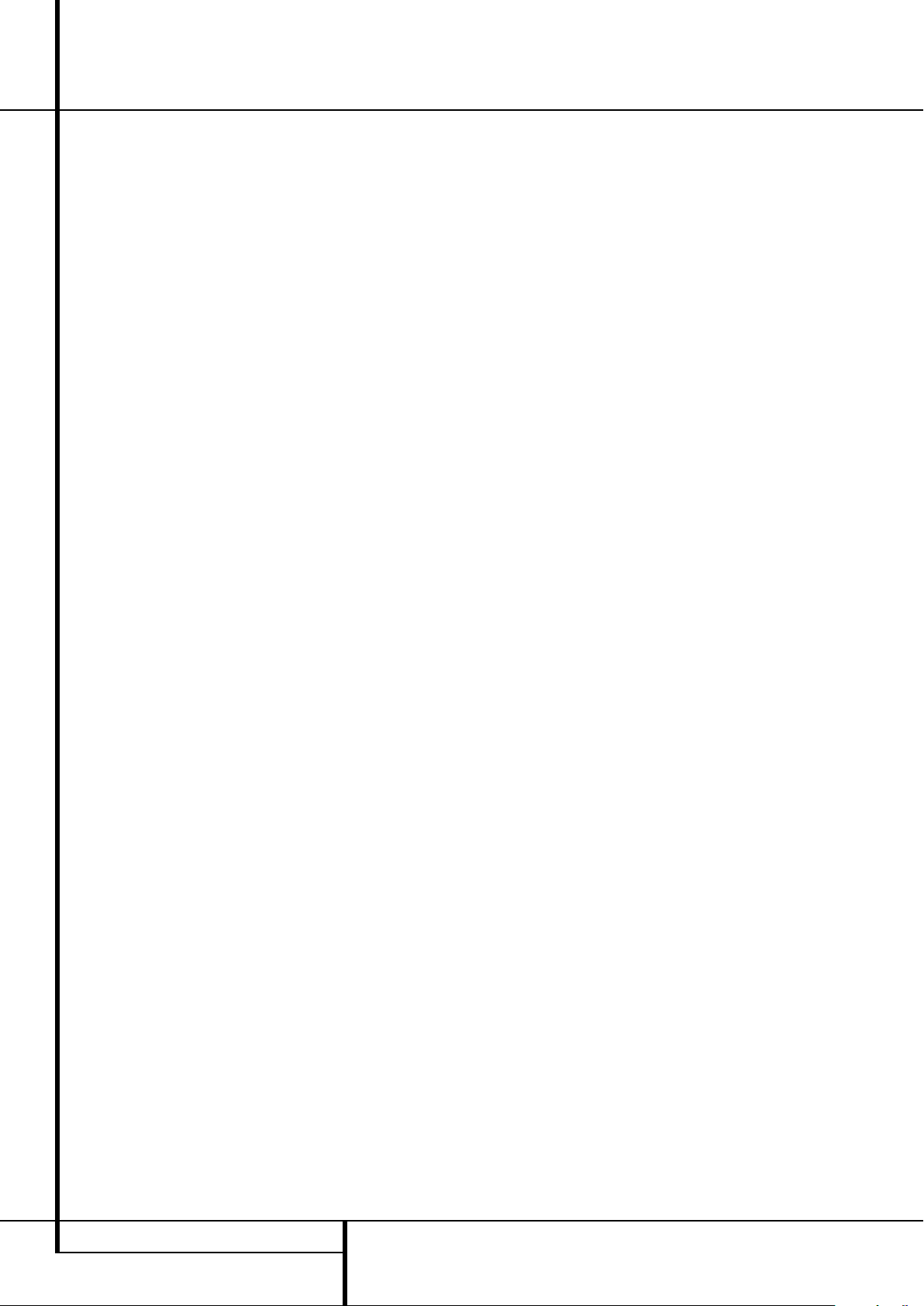
DVD Taalcodes
De beschikbaarheid van specifieke talen voor het hoofd geluidsspoor of de ondertiteling wordt door de producent van de disc bepaald. Kijk op de bij de disc
gevoegde informatie om te zien over welke talen de disc beschikt. Bij sommige talen kan het nodig zijn dat u een code uit onderstaande lijst in te voeren om
die taal te kiezen.
Taal Code
Abkhazian 6566
Afar 6565
Afrikaans 6570
Albanian 8381
Ameharic 6577
Arabic 6582
Armenian 7289
Assamese 6583
Aymara 6588
Azerbaijani 6590
Bashkir 6665
Basque 6985
Bengali; Bangla 6678
Bhutani 6890
Bihari 6672
Bislama 6673
Breton 6682
Bulgarian 6671
Burmese 7789
Byelorussian 6669
Cambodian 7577
Catalan 6765
Chinese 9072
Corsican 6779
Croatian 7282
Czech 6783
Danish 6865
Dutch 7876
English 6978
Esperanto 6979
Estonian 6984
Faroese 7079
Fiji 7074
Finnish 7073
French 7082
Frisian 7089
Galician 7176
Georgian 7565
German 6869
Greek 6976
Greenlandic 7576
Guarani 7178
Gujarati 7185
Taal Code
Hausa 7265
Hebrew 7387
Hindi 7273
Hungarian 7285
Icelandic 7383
Indonesian 7378
Interlingua 7365
Interlingue 7369
Iunpiak 7375
Irish 7165
Italian 7384
Japanese 7465
Javanese 7487
Kannada 7578
Kashmiri 7583
Kazakh 7575
Kinyarwanda 8287
Kirghiz 7589
Kirundi 8278
Korean 7579
Kurdish 7585
Laothian 7679
Latin 7665
Latvian, Lettish 7686
Lingala 7678
Lithuanian 7684
Macedonian 7775
Malagsy 7771
Malay 7783
Malayalam 7776
Maltese 7784
Maori 7773
Marathi 7782
Moldavian 7779
Mongolian 7778
Naru 7865
Nepali 7869
Norwegian 7879
Occitan 7967
Oriya 7982
Oromo (Afan) 7977
Panjabi 8065
Pashto, Pushto 8083
Persian 7065
Polish 8076
Portuguese 8084
Quechua 8185
Rhaero-Romance 8277
Romanian 8279
Russian 8285
Taal Code
Samoan 8377
Sangho 8371
Sanskrit 8365
Scots Gaelic 7168
Serbian 8382
Servo-Groatian 8372
Sesotho 8384
Setswana 8478
Shona 8378
Sindhi 8368
Singhalese 8373
Siswati 8383
Slovak 8375
Slovenian 8376
Somali 8379
Spanish 6983
Sundanese 8385
Swahili 8387
Swedish 8386
Tagalog 8476
Tajik 8471
Tamil 8465
Tatar 8484
Telugu 8469
Thai 8472
Tibetan 6679
Tigrinya 8473
Tonga 8479
Tsonga 8483
Turkish 8482
Turkmen 8475
Twi 8487
Ukrainian 8575
Urdu 8582
Uzbek 8590
Vietnamese 8673
Volapuk 8679
Welsh 6789
Wolof 8779
Xhosa 8872
Yiddish 7473
Yoruba 8979
Zulu 9085
46 DVD TAALCODES
Page 47

Problemen
Voor de Controller
Wanneer u problemen ondervindt bij het gebruik
van het systeem kunt u wellicht via deze paragraaf
de oorzaak opsporen. Blijft het probleem ook dan
nog bestaan, raadpleeg dan uw leverancier.
Geen spanning
• Zit de stekker wel in het stopcontact?
• Mogelijk is een van de beveiligingen actief. In
dat geval de stekker kort uit het stopcontact
nemen en weer aansluiten.
Geen beeld
• Controleer of het systeem goed is aangesloten.
• Misschien is de videokabel beschadigd.
• Is het systeem wel op een video-ingang van de
TV aangesloten (zie pagina 19).
• Is de TV wel ingeschakeld?
• Controleer of op de TV de juiste video ingang
is gekozen.
Interferentie in het TV-beeld
• Misschien is de disc vuil.
• Wanneer het videosignaal via de VCR naar de TV
gaat, kan de kopieerbeveiliging die in sommige
DVD’s actief is de beeldkwaliteit beïnvloeden.
Blijft het probleem bestaan nadat u de verbindingen heeft gecontroleerd, verbind de DVD speler
dan direct met de S-Video ingang van de TV,
indien beschikbaar (zie pagina 19).
De beeldverhouding klopt niet (beeld verticaal uitgerekt) wanneer een breedbeeld
wordt afgespeeld door de speler of een
externe bron op het scherm is aange sloten, ook wanneer “TV DISPLAY” in het
SETUP menu op “Auto” staat.
• Verbindt u het systeem of de externe bron via
een SCART kabel doe dat dan direct op de TV.
Anders werkt de automatische omschakeling
voor de beeldverhouding soms niet.
• Wanneer de TV niet is verbonden via een
SCART kabel met de DL (als aanbevolen) of de
externe bron, of de automatische instelling
werkt niet, zet de TV dan op “Fill All”.
Geen of erg zacht geluid
• Controleer of de luidsprekers wel correct en
goed zijn aangesloten.
• Controleer of de juiste bron is gekozen.
• Druk op MUTE op de afstands bediening,
wanneer de indicatie MUTE ON in de display
knippert.
• De beveiliging is geactiveerd vanwege een
kortsluiting. Schakel het systeem uit, hef de
kortsluiting op en schakel weer in.
• Een audiokabel is beschadigd. Vervang de
kabel.
• Het systeem staat in pauze of in vertraagde
weergave, snel voor- of achteruit. Druk op
om naar normale weergave terug te keren.
• Controleer de luidspreker instellingen (zie
pagina 34).
Links en rechts zijn niet in balans of
verwisseld
• Controleer of de luidsprekers en andere
componenten correct zijn aangesloten.
Brom of ruis
• Controleer of de luidsprekers en andere
componenten correct zijn aangesloten.
• Controleer of de verbindingskabels niet te dicht
in de buurt van transformatoren en minimaal
3 meter van TL-buizen of spaarlampen liggen.
• Houd uw TV uit de buurt van audioapparatuur.
• Misschien zijn sommige pluggen of aansluitingen vuil. Maak ze schoon met een speciale
vloeistof of met alcohol.
• Maak de disc schoon.
• Neem de antennekabels van de externe bronnen (ook PC) die zijn verbonden met het
scherm of het systeem los. Wanneer de brom
nu verdwijnt dient een antenne-adapter tussen
de antenne en de bron te worden gebruikt.
• Wanneer de PC met het systeem is verbonden,
neem dan de Audio- en Videokabels los.
Wanneer de brom nu verdwijnt dient een
antenne-adapter tussen de PC audio-uitgang
en systeemingang. Blijft de brom, neem dan de
PC los van uw systeem en vraag uw lokale
dealer om een oplossing (aardlus onder breken).
Het surround effect is moeilijk te horen bij
het afspelen van Dolby Digital
• Controleer of Dolby Digital ingeschakeld is,
anders disc uitnemen en opnieuw laden.
• Controleer de luidsprekeraansluitingen.
• Afhankelijk van de DVD disc kan het uitgangsignaal mono of stereo zijn, ook als het geluid
in Dolby Digital is opgenomen.
Er is alleen geluid uit de
centrum luidspreker
• Afhankelijk van de disc is het mogelijk dat er
soms alleen geluid uit de centrum luidspreker
komt. Dat geldt voornamelijk voor mono discs
(van een disc of een andere analoge bron)
wanneer de Pro Logic functie is gekozen. Dat is
normaal.
N
Geen geluid uit de centrum luidspreker
• Corrigeer het volume van de centrum luid spreker (zie pagina 34).
Geen geluid, of erg zacht, van de achter
luidsprekers
• Corrigeer het volume van de achter luid sprekers (zie pagina 34).
Het volume gaat automatisch omlaag en
kan niet worden verhoogd.
• De interne temperatuur is te hoog. Wacht
ongeveer een minuut tot de versterker weer
de normale bedrijfstemperatuur heeft bereikt.
Radiozenders kunnen niet afgestemd
worden
• Controleer of de antenne correct is aange sloten. Richt de antenne en gebruik zonodig
een buitenantenne.
• De signaalsterkte van de zenders is te zwak om
automatisch af te stemmen gebruik hand afstemming.
• Er zijn geen voorkeurzenders opgeslagen.
• De Radiofunctie is niet gekozen, kies tuner.
Afstandsbediening werkt niet
• Verwijder eventuele obstakels tussen de
afstandsbediening en het apparaat.
• Ga dichter naar het systeem.
• Richt de afstandsbediening op de sensor op de
voorzijde van de regeleenheid.
• Vervang alle batterijen in de afstandsbediening
door nieuwe.
• Controleer of de batterijen correct zijn ingezet.
Afspelen wil niet starten
• Er ligt geen disc in de lade (‘NO DISC’ in de
display en het TV-beeld). Leg een disc in.
• Disc verkeerd ingelegd, het etiket dient naar
boven gekeerd te zijn.
• Maak de disc schoon.
• Het systeem is niet geschikt voor CD-ROM’s
enz., zie pagina 3.
• DVD met verkeerde regiocode
(zie pagina 3).
Weergave stopt automatisch
• Sommige discs hebben een automatische
pauzefunctie. Bij het afspelen van zo’n disc
stopt de weergave op dat signaal.
NEDERLANDS
PROBLEMEN 47
Page 48

Problemen
Nummer overslaan, direct zoeken met de
cijfertoetsen, zoeken, herhalen en
programmeren werkt niet
• Afhankelijk van de DVD of VCD, kunnen sommige van deze functies niet beschikbaar zijn
(Playback sturing).
Aanwijzingen in het TV-beeld verschijnen
niet in de gewenste taal
• Kies de taal voor de display en voorkeur voor
de ondertiteling in het SETUP (opzet) menu
(zie pagina 21).
Voor alle aanwijzingen van de DVD (DVD
menu, ondertitels) in de gewenste taal, dient
de disc zelf over de gewenste taal te beschikken. Zo niet dan wordt uit de wel beschikbare
talen gekozen.
Voor TV
Probleem Mogelijke oorzaak Oplossing
Geen beeld hoewel de stekker in het
stopcontact zit en het apparaat is
ingeschakeld.
De audiotaal kan niet worden gewijzigd
bij het afspelen van een DVD
• De ingelegde DVD beschikt niet over andere
talen.
• Het wijzigen van de taal voor het geluid met
de Audiotoets op de afstandsbediening of de
Audioregel in het Weergave Menu is geblokkeerd op de DVD. In dat geval dient de audiotaal gekozen te worden in het hoofdmenu op
de DVD.
De ondertitel taal kan niet worden
veranderd bij het afspelen van een DVD
• Op de ingelegde DVD zijn geen andere onder titel talen beschikbaar.
• Het wijzigen van de taal voor de ondertitels
met de toets Subtitles op de afstandsbediening
of de Subtitel regel in het Speler Menu is
geblokkeerd op de DVD. In dat geval dient
de audiotaal gekozen te worden in het
hoofdmenu op de DVD.
• Netschakelaar op “0” (uit).
• Netsnoer niet op het apparaat
aangesloten.
• HDMI kabel niet correct aangesloten.
• Defect netsnoer.
De ondertitels van een DVD kunnen niet
worden uitgeschakeld
• De DVD is zo opgenomen dat deze ondertitels
niet uitgeschakeld kunnen worden.
De cameraposities kunnen niet worden
veranderd
• De meeste DVD’s bevatten geen meerdere
cameraposities.
• U kunt de camerapositie alleen veranderen
wanneer het symbool in beeld verschijnt.
• Het wijzigen van de camerapositie voor de
ingelegde DVD is geblokkeerd.
Het systeem werkt niet naar behoren
• Statische elektriciteit o.i.d. kan de juiste werking van het systeem beïnvloeden. Neem de
stekker uit het stopcontact en sluit het na
enige seconden weer aan.
Raadpleeg eventueel ook de hand leiding
van het luidsprekersysteem.
• Zet de netschakelaar op “I”.
• Steek de netplug in de aansluiting op
de achterzijde.
• Sluit de HDMI-kabel correct aan.
• Neem contact op met de servicedienst.
Beeld blijft donker.
Zwakke of te sterke kleuren.
Beeld te groot of te klein.
Beeld is te donker.
Wel beeld, geen geluid.
Horizontale strepen bij videosignalen.
• Contrast te laag ingesteld.
• Geen ingangssignaal, verkeerde ingang
gekozen.
• Kleur verkeerd ingesteld.
• Verbindingskabel verkeerd aangesloten.
• Beeldformaat verkeerd ingesteld.
• Helderheid niet goed ingesteld.
• Het geluid is uitgeschakeld (mute).
• De Coax Digitale Audiokabel niet goed
aangesloten.
• Volume staat op minimum.
• Signaalbron staat vóór het beeldscherm.
• Stel helderheid en contrast correct in (zie
Beeldkalibratie)
• Controleer de kabel; kies de juiste ingang.
• Stel de kleur goed in (zie Beeldkalibratie).
• Sluit de kabel goed aan.
• Druk herhaaldelijk op Beeldformaat
het beeld goed is.
• Stel helderheid en contrast correct in (zie
Beeldkalibratie)
A
• Druk op Mute
• Sluit de Coax Digitale Audiokabel goed aan.
• Verhoog het volume.
• Plats signaalbronnen altijd naast of achter het
beeldscherm.
op de afstandsbediening.
tot
48 PROBLEMEN
Page 49
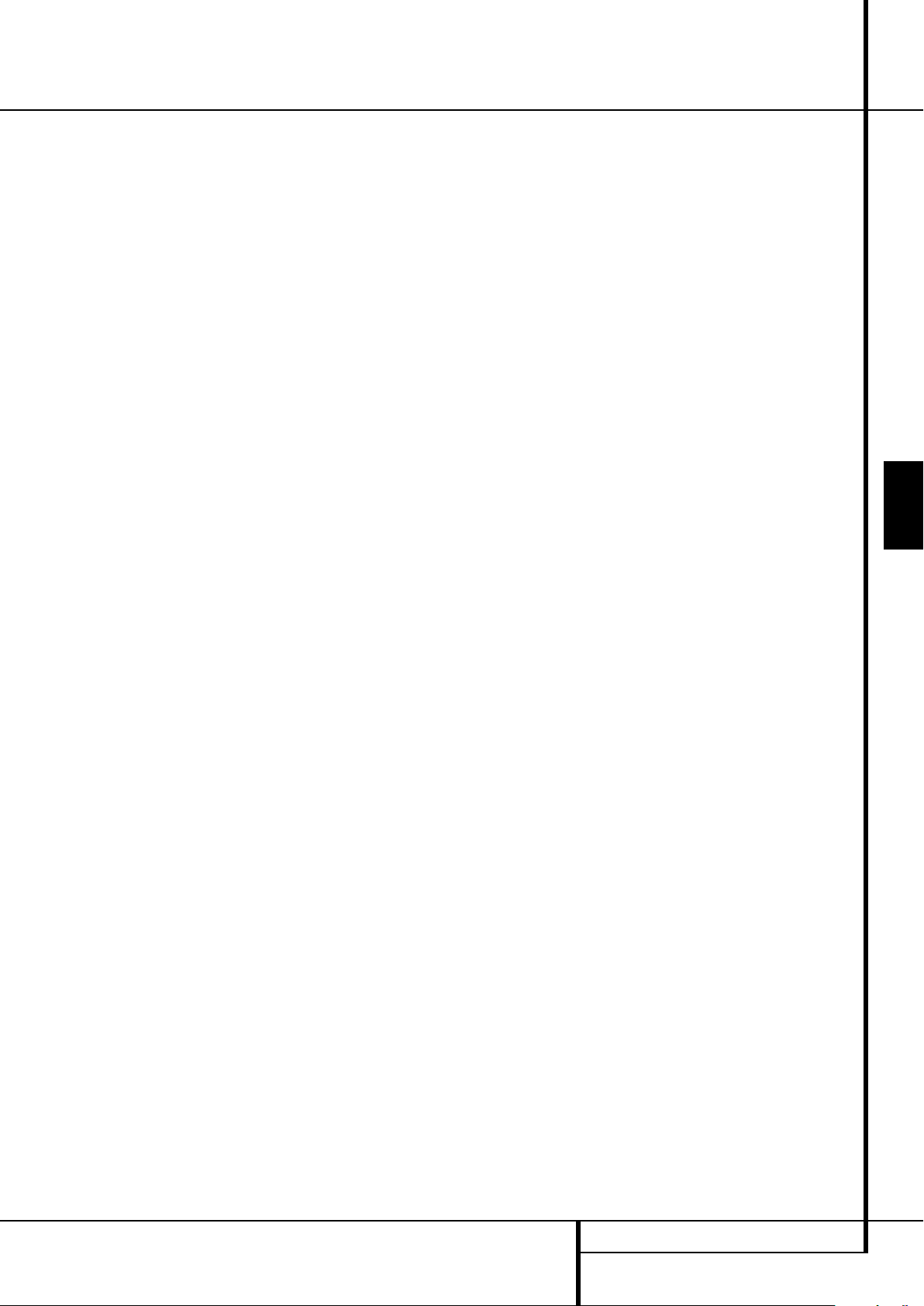
Overzicht
Bit rate
Geeft de hoeveelheid video data aan die per
seconde van een DVD getrokken kan worden. De
eenheid is Mbps (megabit per seconde). 1 Mbps
staat voor Megabits = 1.000.000 bits. Hoe hoger
de bit rate hoe meer gegevens. Betekent vaak,
maar niet altijd een betere kwaliteit.
Chapter – hoofdstuk
Deel van een film of een muziekstuk op een DVD
dat kleiner is dan een titel. Veel titels zijn opgebouwd uit meerdere chapters, maar niet altijd.
Elk chapter heeft een nummer waardoor het
gemakkelijk te vinden is.
Dolby Digital (‘5.1’, ‘AC-3’)
Een nieuwer en moderner formaat dan Dolby Pro
Logic surround. In dit formaat hebben de achter
luidsprekers stereogeluid en een groter frequentiebereik, plus een onafhankelijk subwoofer
kanaal voor de effecten in het laag. Dit formaat
wordt ook wel ‘5.1’ genoemd omdat het subwoofer kanaal aangegeven wordt als 0.1 (omdat
het alleen actief is wanneer effecten in het uiterste laag nodig zijn). Alle zes de kanalen zijn
afzonderlijk opgenomen voor een perfecte
kanaalscheiding. Bovendien blijft de kwaliteit
behouden, omdat alle kanalen digitaal zijn opgenomen. DE aanduiding AC-3 is afkomstig van het
feit dat het de derde codering methode van
Dolby Laboratories Licensing Corporation is.
Gefabriceerd onder licentie van Dolby
Laboratories. ‘Dolby’, ‘AC-3’, ‘Pro Logic’ en het
dubbele D symbool zijn handelsmerken van
Dolby Laboratories. Confidential Unpublished
Works.
© 1992, 1997 Dolby Laboratories, Inc.
Alle rechten voorbehouden.
Dolby Pro Logic II Surround
Een manier om stereo of surround opnamen te
coderen en decoderen voor five vierkanaals
weergave uit een tweekanaals signaal.
Vergeleken met het eerdere Dolby Surround
systeem biedt Dolby Pro Logic II Surround een
natuurlijker links-rechts effect en is het geluid
beter gelokaliseerd. Om optimaal profijt te
trekken van Dolby Pro Logic II Surround zijn twee
achter- en één centrum luidspreker nodig. De
achter luidsprekers geven mono geluid.
DTS
Digitale compressietechnieken ontwikkeld door
Digital Theater Systems Inc. Deze technologie
biedt ook 5.1 surround weergave. De achter
kanalen zijn stereo en er is een discrete
subwoofer. DTS biedt 5.1 discrete kanalen van
hoogwaardige, digitale audio. Uitstekende
kanaal scheiding omdat alle kanalen discreet zijn
opgenomen en digitaal zijn bewerkt.
Gefabriceerd onder licentie van Digital Theater
Systems, Inc. US Patent nr. 5.451.942 en andere
wereldwijd ver leende en aangevraagde patenten.
‘DTS’ en ‘DTS Digital Surround’ zijn handelsmerken van Digital Theater Systems, Inc. © 1996
Digital Theater Systems, Inc. Alle rechten voor behouden.
MPEG Audio
Internationaal gestandaardiseerde codering voor
gecomprimeerde audiosignalen, geautoriseerd
door ISO/IEC. MPEG 1 geldt voor 2 kanaals
stereo, gebruikt op sommige DVD’s als alternatief
(andere taal) kanaal.
DVD
Een disc die maximaal 8 uur bewegende beelden
bevat en hetzelfde formaat heeft als een DVD. De
data capaciteit van een enkellaags en enkelzijdige DVD is met 4,7 Gb (Giga bite) zeven maal zo
groot als die van een CD. Een dubbellaags,
enkelzijdige DVD heeft 8,5 Gb, een enkellaags
dubbelzijdige DVD 9,4 Gb en een dubbellaags,
dubbelzijdige DVD 17 Gb. Het beeld maakt
gebruik van MPEG 2 codering, een van de
wereldwijde standaarden van digitale compressie
technologie. De beeld data worden ongeveer
40:1 gecomprimeerd. DVD maakt tevens gebruik
van een variabele code die de data toewijst
afhankelijk van de belangrijkheid in het beeld.
Audiogegevens worden gecodeerd in Dolby
Digital, DTS en/of PCM, zodat u van een
natuurlijke weergave kunt genieten. Verder zijn
bijzondere functies als diverse cameraposities,
meerdere talen en meertalige ondertitels in DVD
aanwezig.
Meerdere cameraposities
Op sommige DVD’s zijn scènes vanuit meerdere
cameraposities opgenomen.
Meerdere talen
Meerdere talen voor ondertitels en geluid zijn
eveneens op veel DVD’s te vinden.
Kinderslot
Een functie van veel DVD’s, vooral in de VS.
De weergave van DVD’s kan op die manier in
stappen worden beperkt, afhankelijk van de leeftijd van de kijkers. Indien geactiveerd wordt de
weergave geblokkeerd, bepaalde scènes worden
overgeslagen of door andere vervangen.
Titel
Het langste deel van een film of een muziekstuk
op een DVD. Elke titel heeft een nummer zodat
die gemakkelijk te vinden is.
Track
Een track of nummer is een stuk muziek op een
CD. Alle opnamen zijn genummerd zodat deze
gemakkelijk te vinden zijn.
PCM
Staat voor ‘pulse code modulatie’ en is een niet
gecomprimeerd datasysteem.
NTSC
National Television Systems Committee – een TV
standaard in de VS, die ook in o.a. Japan wordt
gebruikt.
PAL
Phase Alternation Line: een TV-systeem dat in
veel Europese landen wordt gebruikt en een verbeterde versie van NTSC is.
NEDERLANDS
OVERZICHT 49
Page 50

Technische Gegevens Harman Kardon Digital Lounge
Beeldscherm
Grootte / diagonaal: 81 cm (32”), 102 cm (40”) of 117 cm (46”), 16:9 formaat
Resolutie: 1366 x 768 pixels 32” HD voorbereid, 1920 x 1080 Volledig HD voor 40” en 46”.
Aantal kleuren: 16,7 miljoen
Kijkhoek: 178° typisch
Videonormen
Video: DVB-T, PAL / SECAM / NTSC
TV tuner: DVB-T, PAL (BG, DK, I) / SECAM (BG, DK, L) 47 – 861 MHz (VHF, UHF, Hyperband)
PALplus, Cinescoop: Automatische Formaat Herkenning (volledig beeld)
Formaten: 4:3 / 16:9 (top) / 14:9 (top) / panorama / Beeldvullend
Frequentiebereik
Horizontale frequentie: 30 – 80 kHz
Verticale frequentie: 50- 90 Hz
Klokfrequentie: Max. 110 MHz
Resoluties (analoog): DOS: 640 x 480 @ 60 Hz, 720 x 400 @ 70 Hz
Aanbevolen resolutie: 1024 x 768 @ 60 Hz
Formaten: 1:1, Normaal, 16:9, 14:9; Uitvullend
Ingangen / Aansluitingen / Synchronisatie
PC / Video-ingang poort: RGB analoog en automatische synchronisatie
Videoverbindingen TV tuner: IEC, 75 ohm ingangsimpedantie
SCART 1: RGB, CVBS ingang, CVBS uitgang
SCART 2: YC, CVBS ingang, CVBS uitgang
Y/C: MiniDIN (HOSIDEN)
YUV (CVBS): 3 x Cinch (HDTV)
CVBS: Cinch
4xHDMI: Digitaal Video/Audio (HDTV)
PC analoge/digitale verbinding: DVI-I: analoog RGB digitaal DVI 1.0 – HDCP (HDTV)
Stereo-ingang: 2 x Cinch L/R 1 V RMS (YUV (CVBS), YC)
Digitale audio-uitgang: 1 x Cinch (DIC OUT COAX)
Synchronisatie: Sync op groen, composiet sync met automatische detectie, afzonderlijke H en V sync
Bedieningsorganen: Netschakelaar, IR afstandsbediening (in-beeld menu 10 talen), lokale bediening
Bedrijfsomstandigheden
Temperatuur: +5°C - +35°C (in werking), -20°C - +60°C (opslag)
Luchtvochtigheid: 20 – 85% (geen condens) @ 35°C
Hoogte: max. 2.000 m (7.000 ft)
Lichtnetaansluiting
Netspanning: 230 V ~
Netfrequentie: 50 / 60 Hz
Opgenomen vermogen: 32”: 170 W, <3 W standby
Afmetingen en gewicht
Beeldscherm met stand H x B x D: 32”: 626 x 839 x 200 mm (±3 mm)
Beeldscherm zonder stand H x B x D: 32”: 525 x 839 x 96 mm (±3 mm)
Gewicht beeldscherm: 32”: 13,5 kg ±10%
VGA: 640 x 480, SVGA: 800 x 600; WVGA: 848 x 480 @ 60 Hz
XGA: 1024 x 768 @ 60 Hz
WXGA: 1366 x 768 @ 60 Hz
SXGA: 1280 x 1024 @ 60 Hz
1 x PC Audio in
1 x Cinch digitale audio ingang (DIG IN COAX)
2 x SCART 1 V RMS
40”: 270 W, <5 W standby
46”: 330 W, <5 W standby
40”: 727 x 1031 x 280 mm (±3 mm)
46”: 793 x 1162 x 280 mm (±3 mm)
40”: 626 x 1031 x 113 mm (±3 mm)
46”: 702 x 1162 x 123 mm (±3 mm)
40”: 24 kg ±10%
46”: 29,5 kg ±10%
50 TECHNISCHE GEGEVENS HARMAN KARDON DIGITAL LOUNGE
Page 51

Digital Lounge Controller Technische Gegevens
DVD speler Pickup: Halfgeleider laser, golflengte 650 nm
Signaalsysteem: NTSC / PAL
Video horizontale resolutie: Meer dan 480 lijnen (DVD)
Video signaal/ruis-afstand: Meer dan 60 dB (DVD)
Audio frequentiebereik (stereo): DVD (PCM): 20 Hz – 22 kHz (± 1,0 dB)
CD (PCM): 20 Hz – 20 kHz (± 1,0 dB)
Audio signaal/ruis-afstand: Meer dan 80 dB (PCM)
Totale harmonische vervorming: Minder dan 0,01% (PCM)
Dynamisch bereik: DVD (PCM): meer dan 85 dB (EIAJ, 2 kHz)
CD: meer dan 85 dB (EIAJ)
Versterker Vermogen (per kanaal): 65 W (6 ohm)
Signaal/Ruis-afstand: > 85 dB
Totale Harmonische Vervorming: < 0,2%
FM Tuner Systeem: PLL quartz locked loop digitale synthesizer
Afstembereik: 87,5 – 108,0 MHz
Antenne aansluitingen: 75 ohm, symmetrisch
Middenfrequentie: 10,7 MHz
NEDERLANDS
Video Uitgangen HDMI™Uitgang: Video: 576p, 720p, 1080i
HDMI Versie 1.0 compatibel
HDCP Versie 1.1 compatibel
Component Video Uitgang: Y: 1 Vtt/75 ohm, sync negatief
Cr: 0,7 Vtt/75 ohm
Cb: 0,7 Vtt/75 ohm
CVBS Video: 1 Vtt 75 ohm
S-Video: Y: 1 Vtt 75 ohm
C: PAL 0,3 Vpp 75 ohm / NTSC 0,286 Vpp 75 ohm
Audio lijnuitgangen Audio L/R: 2 V RMS, 1 k ohm
Algemeen Lichtnetaansluiting: AC 230 V, 50 Hz
Max Opgenomen vermogen: 500 W
Idle Opgenomen vermogen: Less than 2 W
Afmetingen (B x H x D): 440 x 68 x 380mm
Gewicht: 8,5 kg
*Wijzigingen in specificaties en uitvoering voorbehouden
Diepte inclusief knoppen, toetsen en aansluitingen. Hoogte inclusief voetjes en chassis.
Alle technische gegevens kunnen zonder voorafgaande kennisgeving worden gewijzigd.
Harman Kardon The Bridge, en Logic 7 zijn geregistreerde handelsmerken van Harman International Industries, Incorporated.
Dolby, Pro Logic en het dubbele-D symbool zijn handelsmerken van Dolby Laboratories, geregistreerd in de Verenigde Staten en andere landen.
is een geregistreerd handelsmerk van Harman International Industries, Inc.
Alle rechten voorbehouden.
DTS is een handelsmerk van Digital Theater Systems Inc.Windows Media® Audio (WMA) is een eigen bestandsformaat van Microsoft.
DivX is een geregistreerd handelsmerk van DivX, Inc.
HDMI, het HDMI logo en High Definition Multimedia Interface zijn handelsmerken of geregistreerde handelsmerken van HDMI Licensing LLC.
DIGITAL LOUNGE CONTROLLER TECHNISCHE GEGEVENS 51
Page 52

HKTS 11 Technische Gegevens
HKTS 11
Systeem
Frequentiebereik
35 Hz – 20 kHz (-6 dB)
SAT-TS14
Satellieten
Aanbevolen Vermogen
10 – 120 watt
Impedantie
8 ohm nominaal
Gevoeligheid
86 dB @ 1 watt/1 meter
Tweeter
Eén 1/2" dome, magnetisch afgeschermd
Middentoner
Twee 3" eenheden, magnetisch afgeschermd
Afmetingen (H x B x D)
243 x 100 x 92 mm
Gewicht
1 kg
CEN-TS14
Center
Aanbevolen Vermogen
10 – 120 watt
Impedantie
8 ohm nominaal
Gevoeligheid
86 dB @ 1 watt/1 meter
Tweeter
Eén 3/4" dome, magnetisch afgeschermd
Middentoner
Twee 3" eenheden, magnetisch afgeschermd
Afmetingen (H x B x D)
102 x 241 x 92 mm
Gewicht
1 kg
SUB-TS11
Subwoofer
Versterker
200 watt RMS
Bas
10" Woofer, basreflex behuizing
Afmetingen (H x B x D)
479 x 340 x 340 mm
Gewicht
15 kg
Eigenschappen en specificaties kunnen zonder voorafgaande kennisgeving worden gewijzigd.
Harman Kardon, The Bridge , en Logic 7 zijn geregistreerde handelsmerken van Harman International Industries, Incorporated.
* Handelsmerken van Dolby Laboratories.
DTS is een geregistreerd handelsmerk van Digital Theater Systems Inc.
52 TECHNISCHE GEGEVENS
Page 53

NEDERLANDS
53
Page 54

250 Crossways Park Drive, Woodbury, New York 11797
516.422.HKHK (4545) Fax: 516.682.3523 (USA only)
www.harmankardon.com
Harman Consumer Group, Inc.:
2, route de Tours, 72500 Château-du-Loir, France
© 2008 Harman Kardon, Incorporated
Part No.: 04021804/532
